NEWS
Anwendungen zu Vis-Inventwo & Icontwo
-
Im Folgenden möchte ich (Kombinations)Widgets vorstellen, wie ich sie mittels Inventwo und Icontwo erstellt habe. Sie dienen mir als Basiselemente für die Visualisierung unseres Zuhauses.
Die hier vorgestellten Elemente sind weder vollständig noch haben alle ihre angestrebte Ausbaustufe erreicht. Daher werden (hoffentlich) beständig Ergänzungen und Überarbeitungen folgen. Kritik, Vorschläge, .. sind willkommen. Wie dem auch sei, als Grundlage oder wenigstens Anregung zu eigenen Lösungen sollten sie dienen können.
Es ist geplant, künftig nicht nur die auf der Verwendung von Inventwo Widgets basierenden Teile unserer Hausautomatisierung zu dokumentieren, sondern auch unsere Realisierungen der Alarmanlagen (Einbruch, Rauch, Wasser, Gas), Anwesenheitskontrolle in Verbindung mit dem Apple Home Kit/YAHKA, .. u.v.a.m.
Derzeit verfügbar sind ..
- Dimmer Über die reine Dimmfunktion hinaus können auch Farbe und Farbtenperatur eingestellt werden.
- Garagentor Über die Dokumentation des Inventwo-Widget hinaus wird die komplette Implementierung, wie sie auch für die parallele Ansteuerung durch das HomeKit von Apple genutzt werden kann, vorgestellt. Aktualisiert: 25. Okt. 2022
- BITRON Rauchmelder Ein Alarmgeber, dessen Sirene auch zum Signalisieren anderer Gefahren (Gas-, Wasser-, Einbruchsalarm) genutzt werden kann. Es wird das Auslösen von Probealarmen unterstützt, wobei für die Außensirene ein eigenes Widget beschrieben wird. Aktualisiert am 5. Mai 2022
- Mit NUKI eine vollständige Überwachung und Steuerung einer Eingangstüre bereitstellen. Aktualisiert: 9. April 2022
- Rollladensteuerung zu teilweisem oder vollständigem Öffnen/Schließen.
- Wettervorhersage aufbauend auf den Adapter zu daswetter.com
- Ermittlung von Regenmengen und Anzeige mittels UniversalWidget/HTML basierend auf Regenmesser von Netatmo
- Eine Menü-Struktur einrichten. Neben den üblichen Menüpunkten wird ein UhrenWidget verwendet und somit das Menü deutlich aufgewertet.
- Steuerung einer DAIKIN Klimaanlage.
- Visualisierung unserer PV Anlage auf Basis eines Fronius GEN24. (überarbeitet am 5. Juni 2023)
- Erstellen der Modbus-Register für einen GEN24/Tauro.
- Hier entsteht (demnächst) die Visualisierung unserer Hybridheizung (Vitodens300 + Vitocal252) auf Basis des auf e3oncan aufbauenden Adpaters. [aktualisiert am 2. März 2024]
- Umzug der gesamten Installation von einem Raspberry Pi 4 auf einen Pi 5.
Übertragung der Installation auf neue Hardeware
.. wird fortgesetzt ..
-
=========================================================
[1] Dimmer
=========================================================
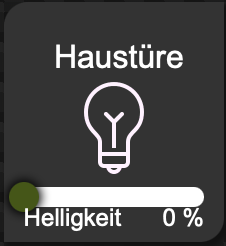
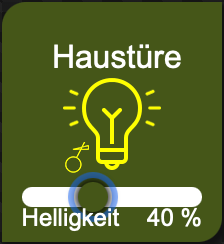
Dieses Widget besteht aus einer Kombination eines MultiWidget, das für das Ein-/Ausschalten genutzt wird und eines Schiebereglers zum Einstellen der Helligkeit.Konfiguration des Schiebereglers
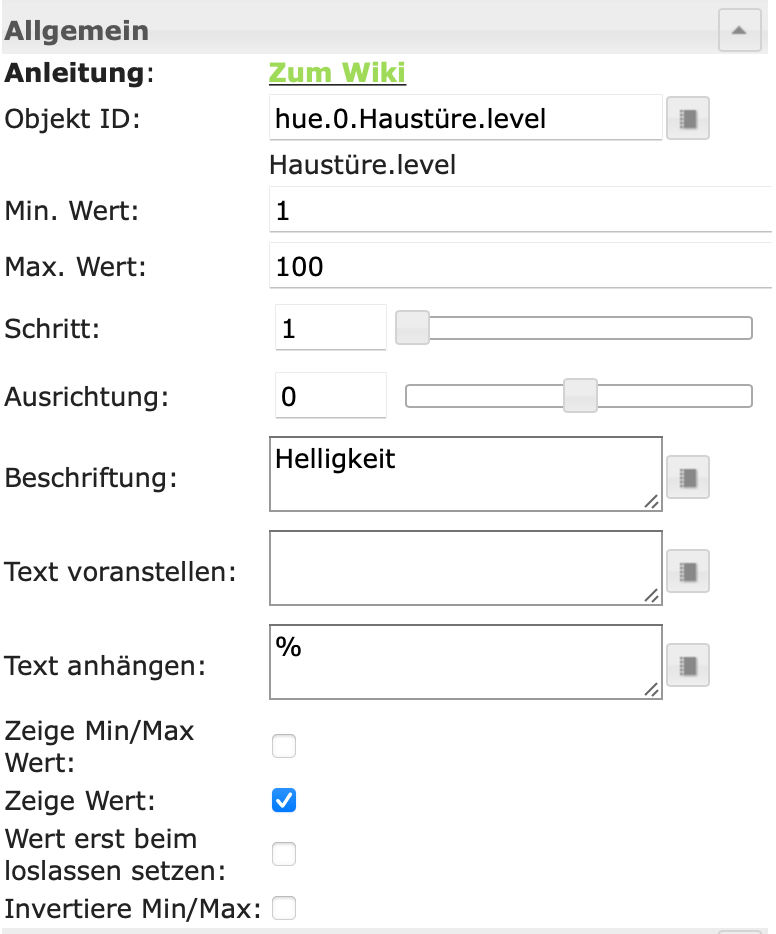
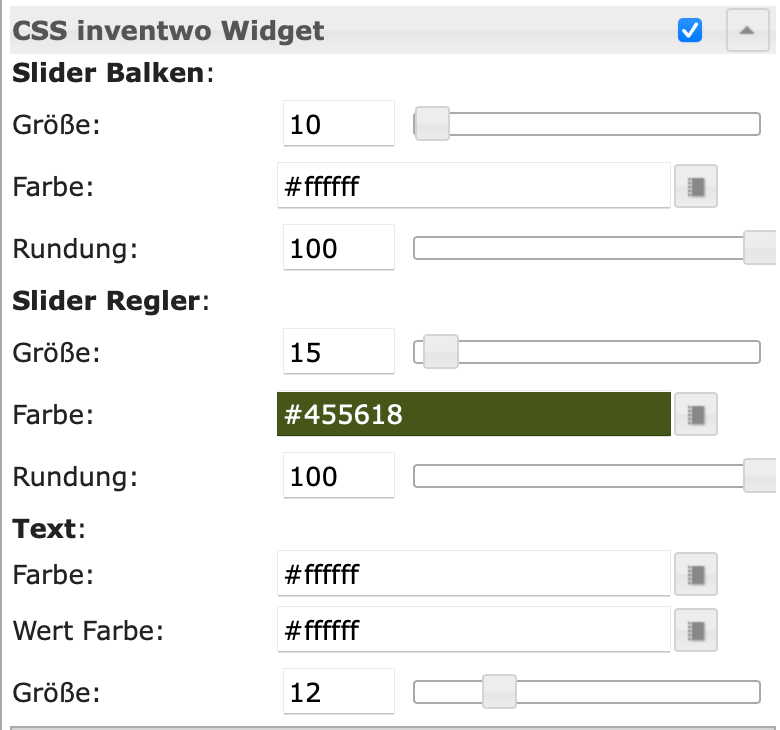
- Die Object ID ist mit dem Datenpunkte level der Lampe verbunden.
- Entsprechend sind die Min./Max.-Werte auf 0 bzw. 100 gesetzt. (in der Abb. ist ein Fehler: anstelle von 0 steht dort eine 1).
- Die Schrittweite, in der der Schieberegler die Werte verändern kann, wird hier zu 1% gewählt.
- Die Ausrichtung des Schiebereglers soll horizontal sein. Man kann den Regler bis zu 45° gegen die Horizontale neigen.
- Zur Beschriftung wird der Text Helligkeit angegeben.
- Direkt vor der Wertangabe des Schiebereglers soll nichts angezeigt werden: Text voranstellen bleibt leer.
- Die Option zeige Wert wird aktiviert. Text anhängen wird mit der Einheit % gefüllt.
Konfiguration des MultiWidgets
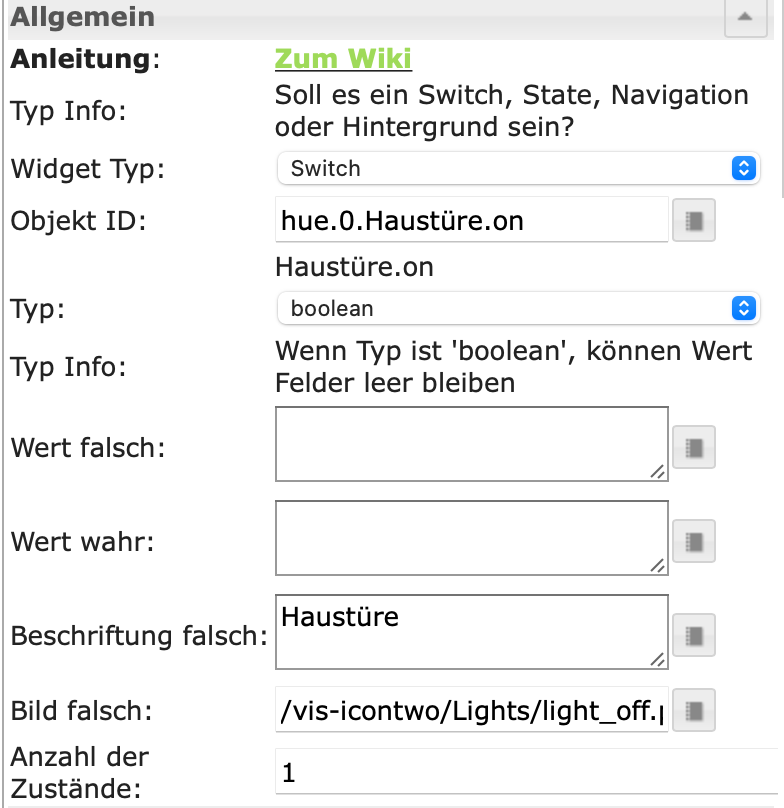
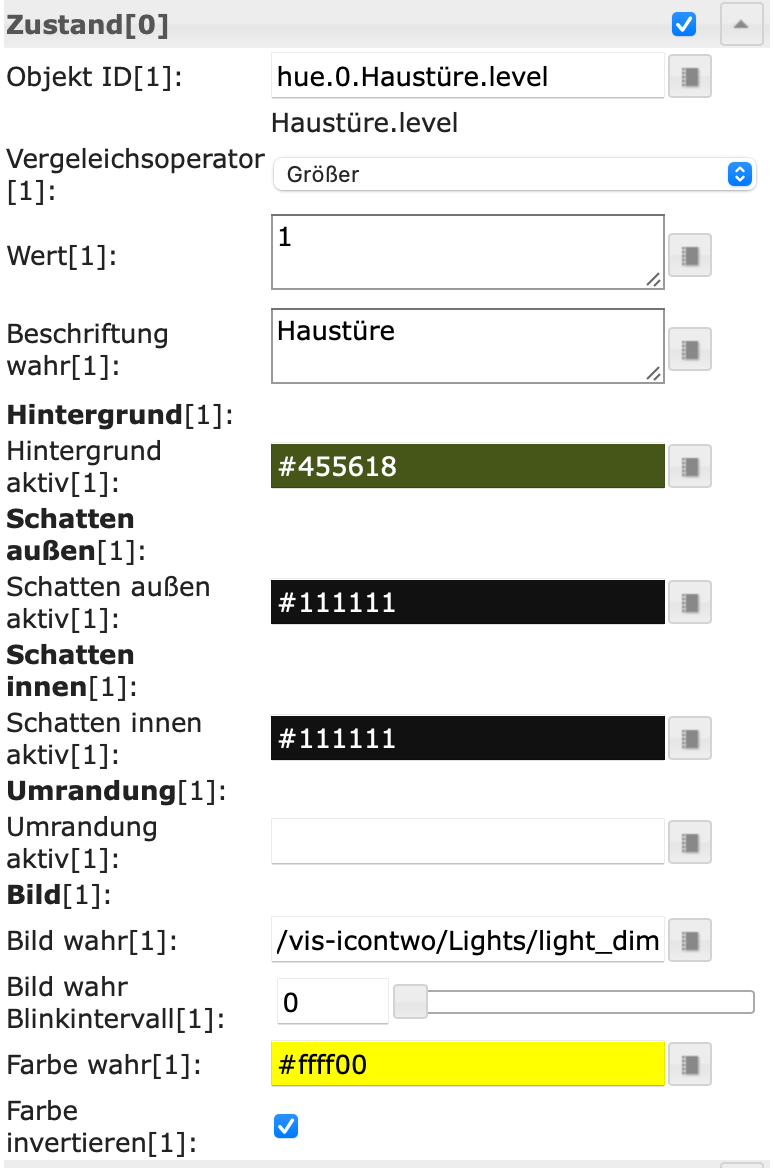
- Zum Ein-/Ausschalten werden die boolschen Werte true/false beim Klicken auf des MultiWidget in die Object ID (Datenpunkt ON) der LED geschrieben. Die Parameter Wert falsch und Wert wahr müssen nicht ausgefüllt werden, da in der Object ID boolsche Werte verwendet werden. Alternativ hätte man hier auch den Datenpunkt level der Lampe verwenden können und dann jedoch die Werte für EIN level=100 und für AUS level=0 wählen müssen.
- Es wird nur ein sog. Zustand benötigt. Die Anzahl der Zustände ist mit 1 zu füllen.
- Damit das Widget für Werte über 0 als aktiviert angezeigt wird, muss im Feld Vergleichsoperator die Option Größer gewählt werden.
- Die Option Farbe invertieren ist erforderlich, wenn das Icon nicht schwarz, sondern weiß dargestellt werden soll.
- VORSICHT: Kritisch könnte die Option Wert erst beim Loslassen setzen sein. Spätestens dann, wenn sich die Bedienung nicht wie gewünscht verhält (es hakt immer wieder, mal geht's, mal wieder nicht), sollte man diese Option aktivieren.
Farbtemperatur und Farbe steuern
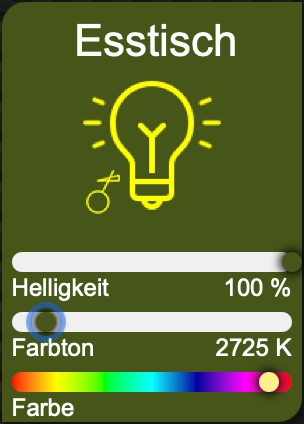
Hierzu werden zwei weitere Schieberegler benötigt. Die nachfolgende Abbildung zeigt die Datenpunkte, wie sie bei HUE-Lampen hierzu zur Verfügung stehen.
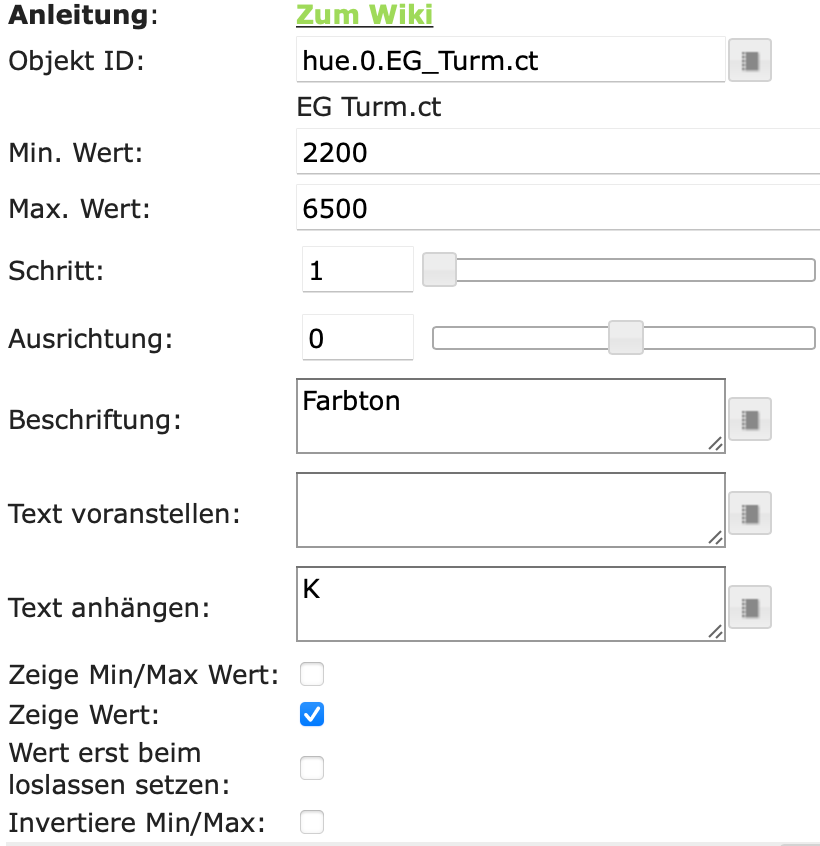
Der Datenpunkt für die Farbtemperatur ist bei HUE-Lampen ct (color temperature) und wird üblicherweise in der Einheit K (Kelvin) angegeben. Die minimalen und maximalen Werte sind oft je nach Hersteller verschieden; hier hilft zur Not nur ausprobieren. So liefern 2700K weißes, warmes Licht, hingegegen ergeben Werte über 4500K bläulich-weißes, kaltes Licht. Das Feld Beschriftung ist mit Farbton gefüllt. Um die gewählte Einstellung auch zahlenmäßig zu erfassen, wird die Option zeige Wert aktiviert; damit man weiß, um was es sich dabei handelt, wird im Feld Text anhängen die Einheit K für die Farbtemperatur angegeben. Zickt die Lampe beim Verschieben des Reglers rum, so sollte man ggf. die Option erst beim Loslassen setzen aktivieren.Schwieriger wird's, möchte man auch die Farbe regeln. Hier muss man wohl oder übel sich ggf. mit den verschiedenen Farbmodellen bzw. Farbräumen (CYMK, RGB, CIE, ..) auseinandersetzen. So verwenden die HUE-Lampen durchgehend die CIE-Darstellung. Um eine vereinfachte Darstellung dieses Farbraumes zu erhalten, skaliert/normiert man die Farbwerte, so dass die RGB-Werte X+Y+Z=1 ergeben und, um eine zweidimensionale Darstellung zu erhalten, platziert (bzw. trägt) die (Farb)Werte x,y in ein zweidimensionales Koordinatensystem (ein).
Nun will ich nicht hier auch noch die Theorie der Farbräume zu dokumentieren suchen. Etwa hier findet man auch für Laien eine sicherlich (noch) recht gut verständliche Erläuterung dazu.
Nun aber zurück zu den Inventwo-Widgets!
Diese ermöglichen gleich zwei Farbmodelle zu verwenden: RGB und CIE. HEX steht hier lediglich für die hexadezimale Notation der RGB-Werte, wie sie von den Erstellern dieser Widgets üblicherweise zur Farbeingabe verwendet werden, z.B.: #ffff00 = RGB(255,255,0)
Wie in der nachfolgenden Abbildung dargestellt, ist hier die Einstellung CIE und als Datenpunkt das Feld xy der HUE-Lampe zu wählen. Meines Wissens verwendet OSRAM die RGB-Darstellung; man muss halt nachschauen, was man für seine Lampe an dieser Stelle benötigt.
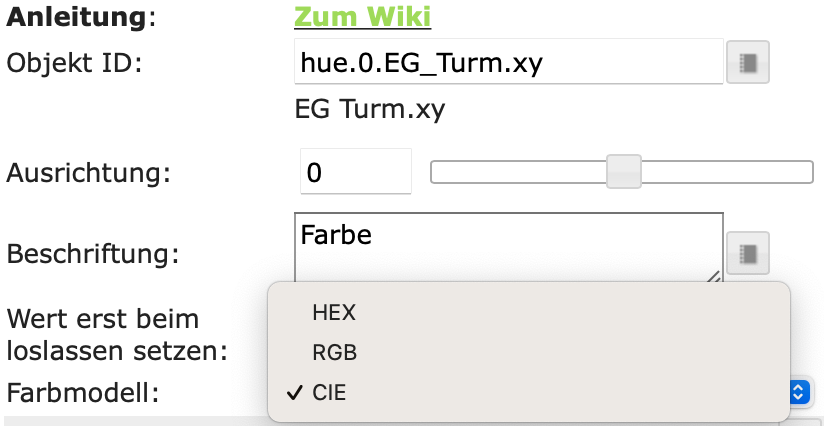
Hinweis: Wird bei den (HUE-)Lampen die Farbtemperatur eingestellt, so wird eine ggf. gewählte Farbeinstellung deaktiviert.
[zurück]
-
=========================================================
[2] Garagentor
=========================================================
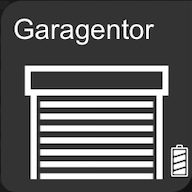



Funktionsweise und Grundlagen
Nach einem Klick auf das Widget (erstes Bild) fährt das Tor hoch und die Darstellung ändert sich (zweites Bild). Wie auch beim Schließen (viertes Bild) blinkt das Widget beim Öffnen, um so auf den jeweils laufenden Vorgang aufmerksam zu machen. Ist das Tor offen, wird das Widget wie im dritten Bild wieder statisch dargestellt.
Hier könnt ihr euch anschauen, wie das Ganze in der Praxis aussieht.
Angeregt durch die Steuerung unseres Tores durch das HomeKit von Apple und YAHKA, habe ich diese Lösung nun auch für die Visualisierung direkt in ioBroker verfügbar gemacht. Selbstverständlich funktioniert die hier vorgestellte Lösung auch ohne YAHKA und Apple Home Kit.
Apple verwendet zwei Datenpunkte: TargetDoorState und CurrentDoorState. Mittels dieser Datenpunkte können nun auch die Zustände Öffnen/Schließen erfasst werden. Es gilt ..
- (TargetDoorState | CurrentDoorState ) = (1 | 1) <=> Tor ist geschlossen (statisch)
- (TargetDoorState | CurrentDoorState ) = (0 | 1) <=> Tor öffnet sich (dynamisch)
- (TargetDoorState | CurrentDoorState ) = (0 | 0) <=> Tor ist geöffnet (statisch)
- (TargetDoorState | CurrentDoorState ) = (1 | 0) <=> Tor schließt sich (dynamisch)
Hierbei beschreiben die Zustände zwei und vier dynamische Vorgänge. Die zugehörigen Widget-Darstellungen werden daher während dieser Vorgänge blinkend angezeigt.
Diese Datenpunkte werden wie folgt gesetzt ..
TargetDoorState wird je nach Zustand des Widgets (siehe Object ID) mittels Klicken auf das Widget mit 0 (zum Öffnen) bzw. 1 zum Schließen gefüllt. Der Datenpunkt CurrentDoorState wird mittels zweier Tür-/Fensterkontakten (offenes oder geschlossenes Tor) erfasst.
Tipp: Wer auf einen zweiten Kontakt für das Tor in geöffneter Stellung verzichten möchte, kann ein Blockly-Script verwenden. In diesem Script wird beim Öffnen des Tores ein Timer gestartet, der nach Ablauf den Datenpunkt CurrentDoorState mit 1 füllt; hierbei ist der Timer so zu bemessen, dass er der Dauer des Vorganges entspricht.
Um das Widget in vier verschiedenen Weisen darstellen zu können, werden vier verschiedene Zustände benötigt. Diese werden mit einem Datenpunkt GaragentorStatus mit den Werten von 0 bis 3 erfasst. Um diesen Datenpunkt - ausgehend von den im HomeKit verwendeten Datenpunkten - zu füllen, habe ich ein Blockly-Script erstellt, das diese Aufgabe übernimmt.
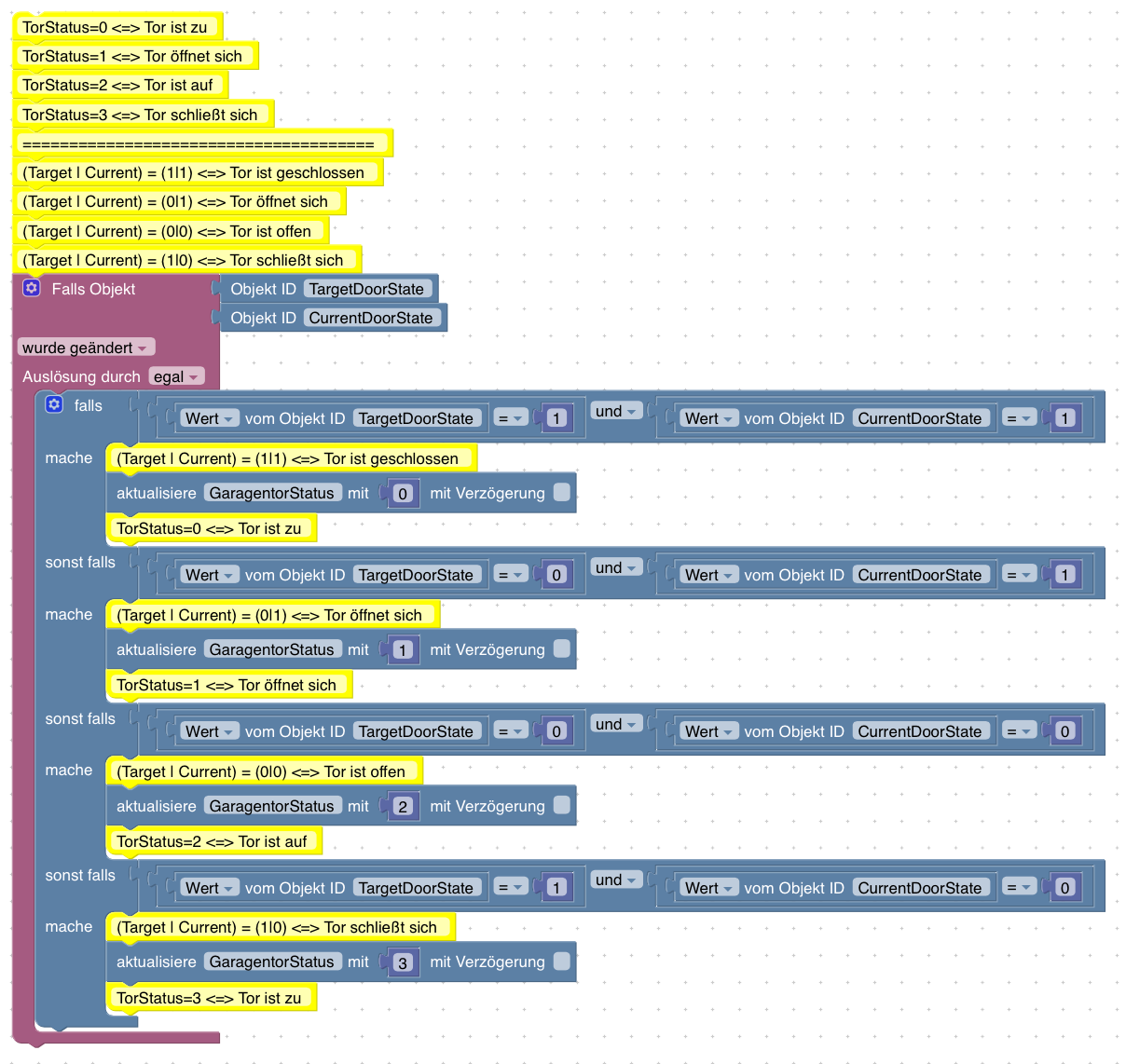
Nach diesen Vorbereitungen kann nun darangegangen werden, das MultiWidget zu konfigurieren.
Konfiguration des MultiWidgets
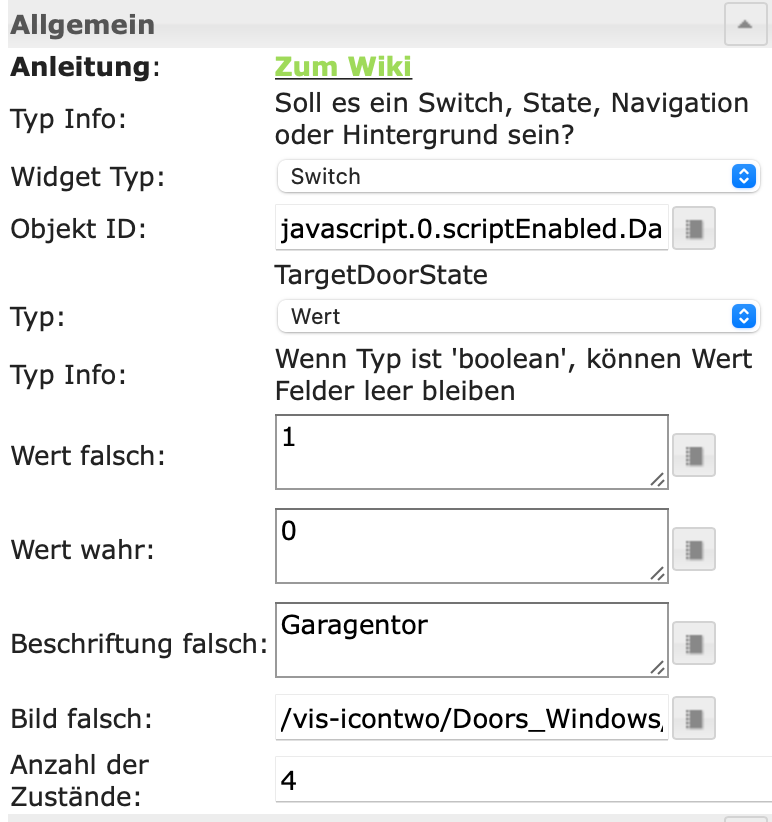
-
Die Object ID des Widgets wird an den Datenpunkt TargetDoorState geknüpft, der dafür sorgt, dass sich das Tor in Bewegung setzt. Das Widget muss daher als switch konfiguriert werden.
-
Der Typ des Widgets muss Wert sein, da die Felder Wert falsch und Wert leer in diesem Falle mit 1 und 0 gefüllt werden müssen. Würde man diese Felder leer lassen, so würde davon ausgegangen, dass Feld falsch den Wert false enthält und jener im Feld wahr mit true zu füllen wäre.
-
Ist der Wert bei Wert falsch gleich 1, so soll das Widget deaktiviert und geschlossen dargestellt werden; das gewählte Bild hierzu stellt ein geschlossenes Tor auf schwarzem Grund dar.
-
Es werden vier Zustände benötigt für Tor geschlossen (0), Tor öffnet (1), Tor offen (2), Tor schließt (3), die im Anschluss mit Leben gefüllt werden müssen.
-
Zustand [0]
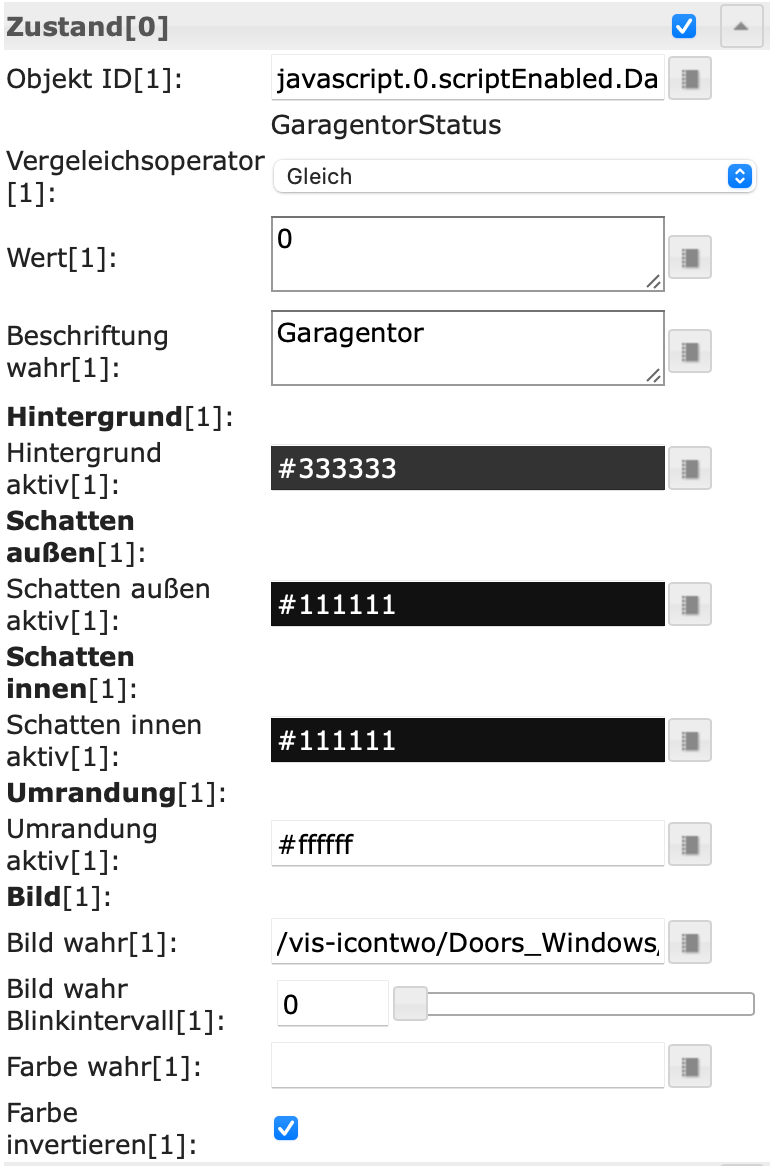
Object ID=<Datenpunkt GargentorStatus>, Wert[1]=0 und Hintergrund[1]=#333333 sorgen dafür, dass das Widget ein geschlossenes Tor auf schwarzem Hintergrund darstellt. -
Zustand [1]
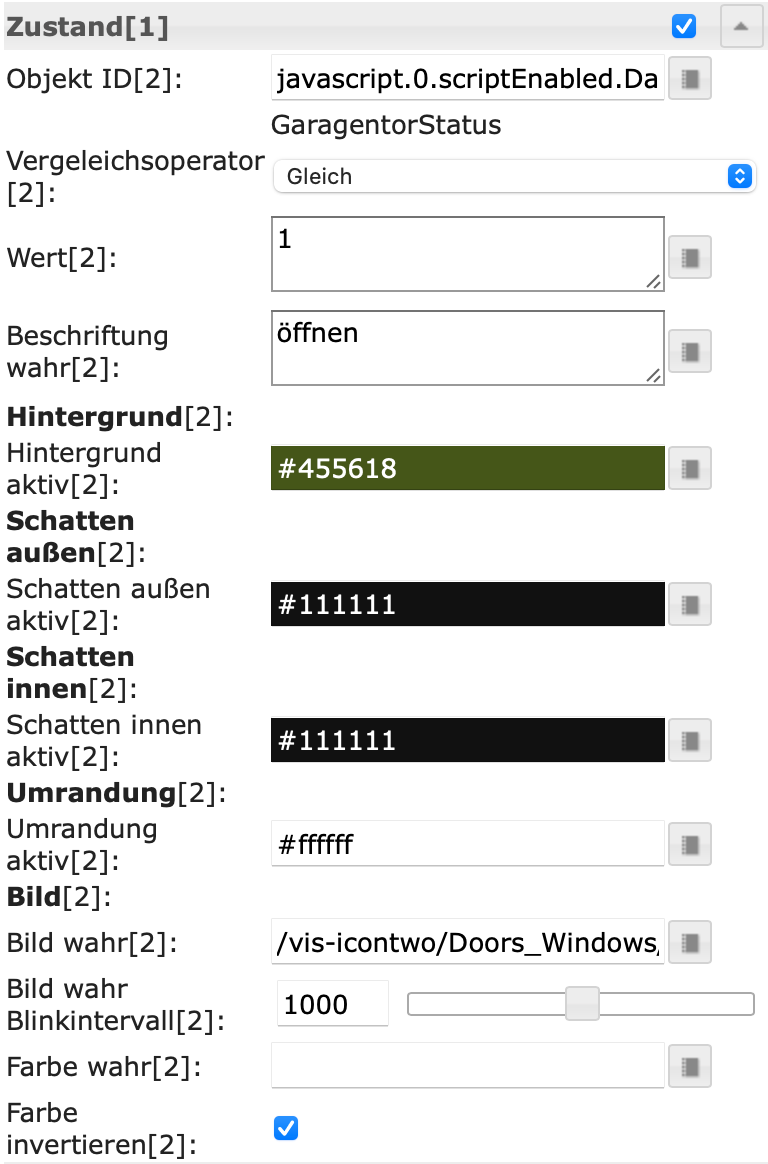
Object ID[2] = <Datenpunkt GaragentorStatus>, Wert[1] = 1, Beschriftung wahr = öffnen, Bild wahr = <halb offenes Tor> und Bild wahr Blinkintervall[1] = 1000 sorgen dafür, dass ein halb offenes Tor auf grünem Hintergrund, im Sekundenrythmus (1000ms) blinkend dargestellt wird. -
Zustand [2]
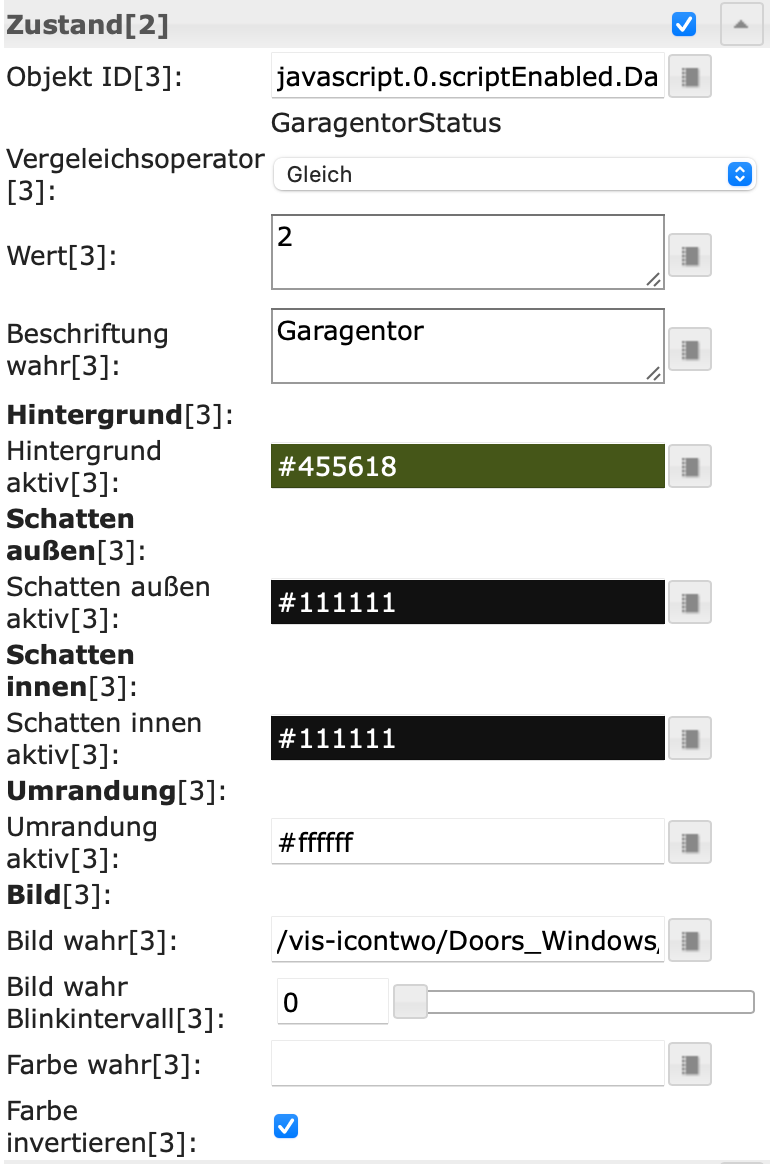 Vergleiche Zustand [1]
Vergleiche Zustand [1] -
Zustand [3]
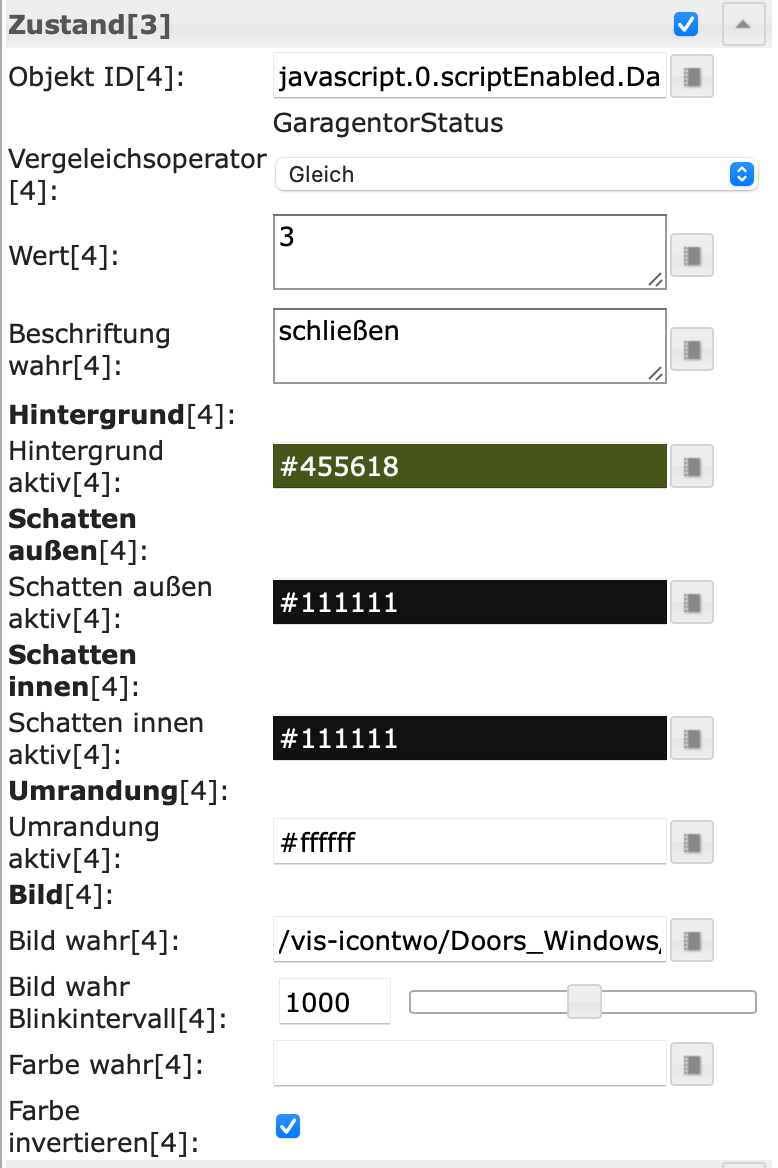 Vergleiche Zustand [1]
Vergleiche Zustand [1]
komplette Implementierung einer Garagentorsteuerung
Obige Ausführungen beinhalten nur die Garagentorsteuerung aus Sicht der verwendeten Iventwo-Widgets. Die nachfolgenden Erläuterungen dokumentieren meine vollständige Implementierung anhand eines normalen Garagentores, das durch das (Kurz)Schließen zweier Kontakte geschaltet wird, sowie eines Shelly 1 Aktors.
Voraussetzungen an den Torantrieb ..
Die meisten Garagentore werden durch kurzzeitiges Schließen (Impulssteuerung) zweier Kontakte gesteuert. Je nach Status des Tores werden folgende Reaktionen ausgelöst:
- Tor zu → Tör öffnet
- Tor offen → Tor schließt
- Tor bewegt sich → Tor hält an
- Tor halb offen und steht → Tor kehrt seine ursprüngliche Richtung um
Voraussetzungen an den Schaltaktor ..
Der Aktor muss für eine kurze Zeit (hier 1s) die zwei Steueradern des Torantriebes kurzzuschließen vermögen. Darüber hinaus muss das Schaltrelais potentialfrei sein.
benötigte Trigger ..
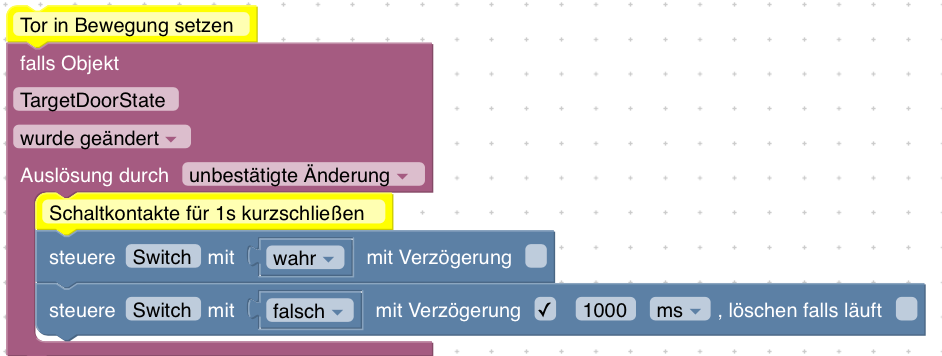
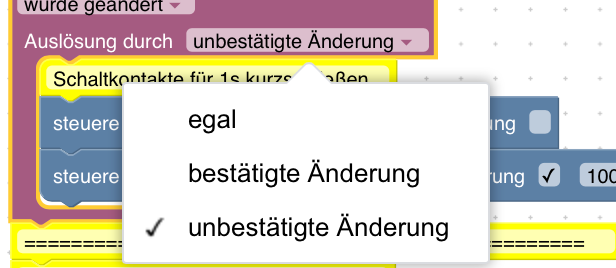
Dieser erste Trigger überwacht den Datenpunkt TargetDoorState. Wird dieser geändert, so muss sich das Tor in Bewegung setzten. Wichtig ist hier, dass der Trigger im Parameter Auslösung durch mit der Option unbestätigte Änderung konfiguriert wird. Wählt man hier egal oder bestätigt, so funktioniert im nachfolgenden Trigger, der den Torstatus mittels eines Tür-/Fensterkontaktes überwacht, das Zurücksetzen der Datenpunkte TargetDoorState und CurrentDoorState nicht wie gewünscht; in diesen Fällen würde das Tor direkt nach Schließen einen erneuten Impuls zum Öffnen erhalten.Hintergrund bzw. Versuch einer Erklärung: Wird auf eine bestätigte Änderung gewartet, so kommt diese so spät, dass dieser Trigger ein zweites Mal ausgelöst wird, nachdem die Werte in TargetDoorState und CurrentDoorState gesetzt wurden. Dieses zeitkritische Verhalten könnte mithin je nach verwendetem System anders sein und das Ganze funktioniert nicht mehr. Auf mehreren Systemen mit Raspberry 4 konnten keine Abweichungen in der Funktionsweise festgestellt werden.
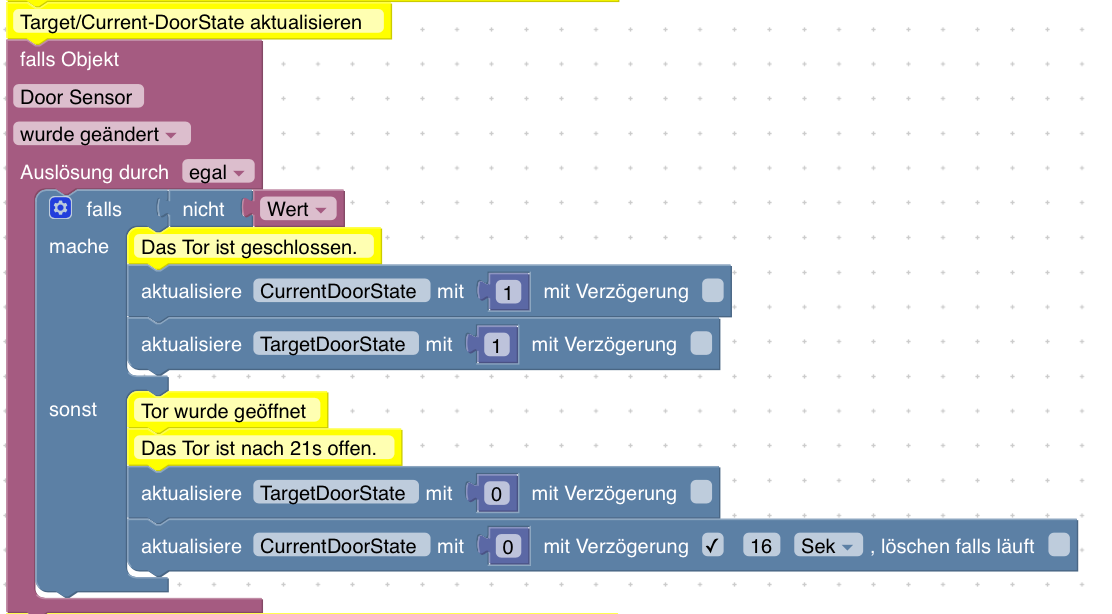
Der zweite Trigger steuert das Tor über den Shelly 1 und sorgt dafür, dass die Datenpunkte TargetDoorState und CurrentDoorState im Betrieb stets mit den korrekten Daten belegt werden. Zur Prüfung, ob das Tor geschlossen ist, wird ein Tür-/Fensterkontakt verwendet.
Zum Signalisieren des Tores im geöffneten Zustand wird sich hier eines Kniffes bedient, um eine weiteren Tür-/Fensterkontakt einzusparen, der ansonsten diesen Zustand melden müsste: Wird das Tor geöffnet und er Tür-/Fensterkontakt signalisiert diese Änderung, so wird ein Timer gestartet, dessen Dauer der Öffnungszeit des Tores entsprechen muss. Ist diese Zeit abgelaufen, wird der Datenpunkt CurrentDoorState auf 0 gesetzt.
Anmerkungen ..
Wird das Tor über eine andere Quelle gesteuert - z.B. Fernbedienung, Taster, .. - so sind während der Vorgänge Öffnen bzw. Schließen die Zustandsangaben inkonsistent. Jedoch immer dann, wenn einer der Zustände geöffnet bzw. geschlossen angenommen wird, sorgt der erste Trigger dafür, dass alles wieder ins Lot kommt.
Während des Öffnens und Schließens sollte nicht auf das Widget geklickt/getippt werden, da hierdurch das Tor angehalten würde und die oben unter Voraussetzungen aufgeführten Verhaltensweisen auftreten.
Downloads ..
In der hier bereitgestellten Textdatei sind alle Skripte der in diesem Beitrag beschriebenen Steuerung enthalten. Es werden Shellys (Tür-/Fenstersensor, Shelly 1) verwendet.
======================== Anbindung ins Apple Home Kit =========================
Reicht man die hier aufgeführten Datenpunkten CurrentDoorState und TargetDoorState mittels YAHKA weiter, so kann man das Garagentor auch mit dem Apple Home Kit und SIRI steuern.
Hierzu ist in YAHKA unter Geräteeigenschaften ein Gerät der Kategorie Garage door opener anzulegen und diesem einen Namen zu geben.
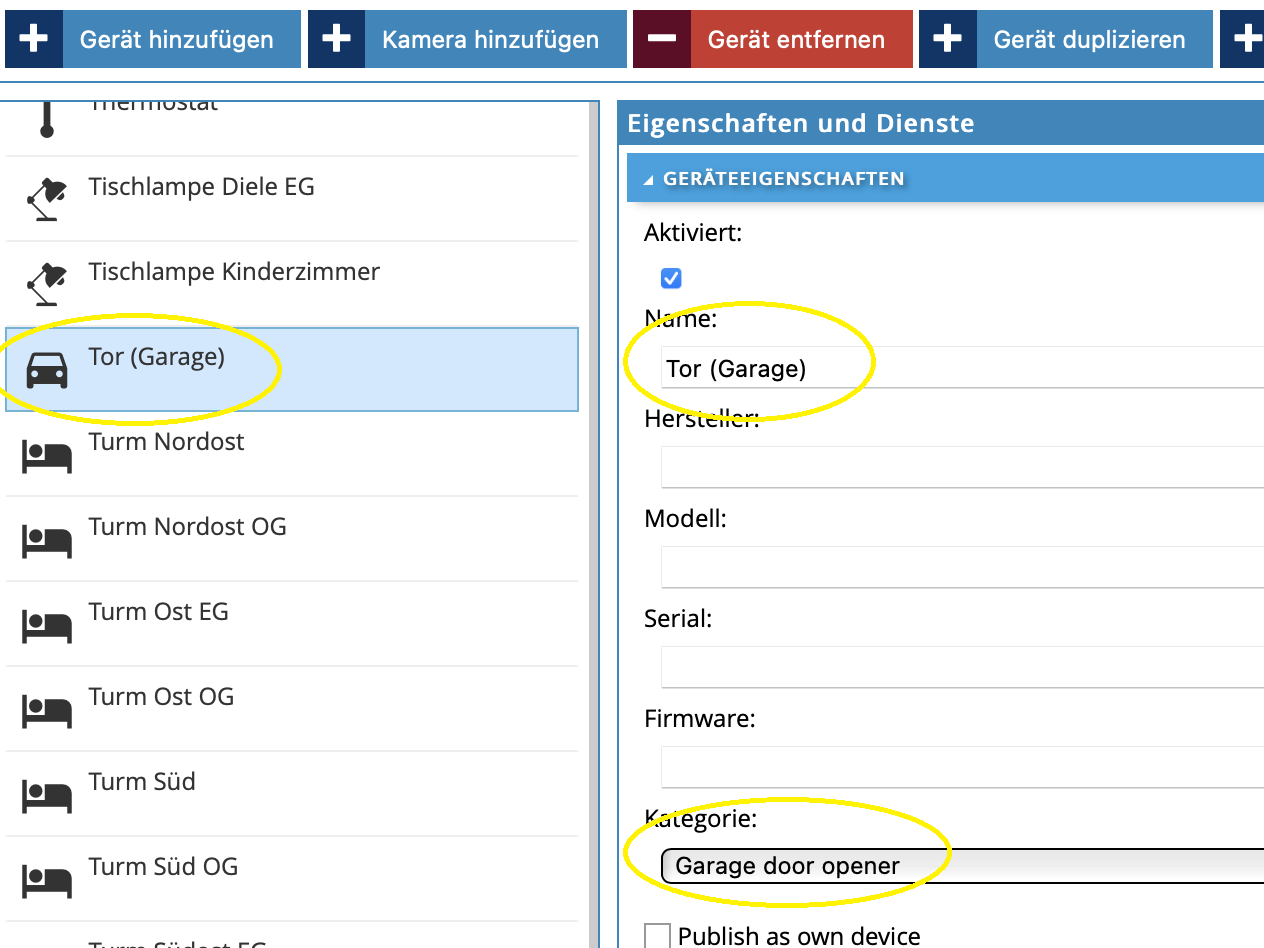
Unter Geräteeigenschaften sind nur die zwei Eigenschaftsfelder (properties) CurrentDoorState und TargetDoorState zu aktivieren und - wie in der Abbildung dargestellt - auszufüllen. Anschließend erhält man im Apple Home Kit eine Schaltfläche, über die man das Tor öffnen und schließen kann.
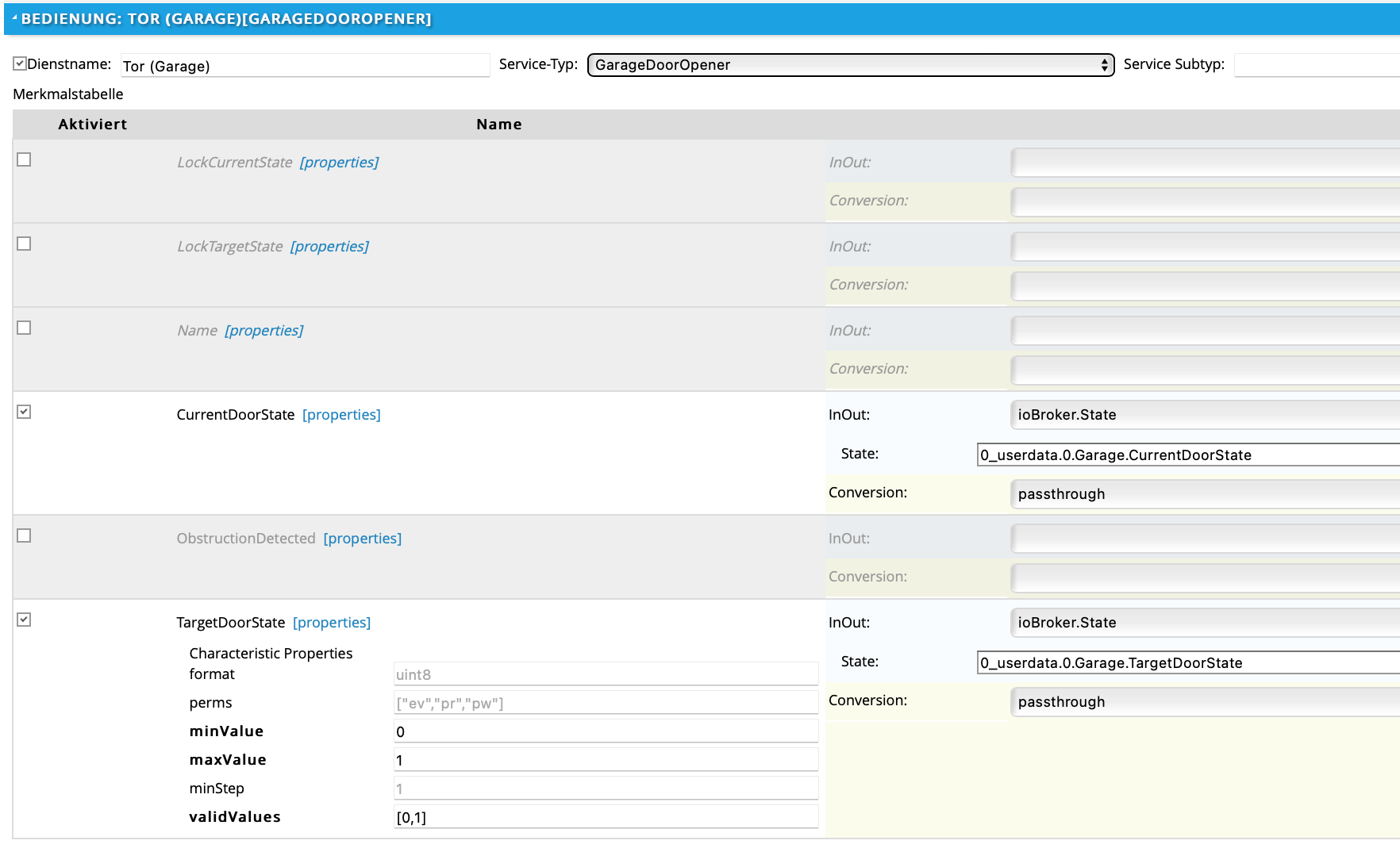
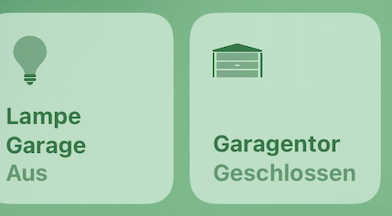
Download: Garagentor-Widget
[zurück]Garagentor-Widget.txt
-
=========================================================
[3] BITRON Rauchmelder
=========================================================
Gleich drei Methoden werden vorgestellt, wobei die dritte nur für die Außensirene beschrieben wird.
1. Methode
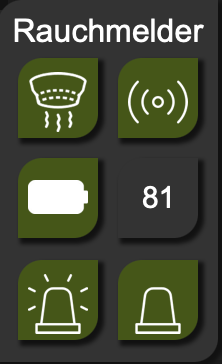
Dieses Widget besteht seinerseits aus sieben BasisWidgets: Background (ohne Funktion), Rauchanzeige (blinkt rot bei Rauchalarm), Funkverbindung (blinkt rot bei Unterbrechung), Batterie (blinkt rot bei schwacher Batterie) und Empfangsqualität. Hierzu müssen lediglich wie üblich die einzelnen Widgets mit den entsprechenden Datenpunkte der BITRON-Rauchmelder verknüpft werden.
Die nachfolgende Abbildung zeigt die gewählte Konfiguration exemplarisch am Widget, das für die Rauchsignalisierung dient.
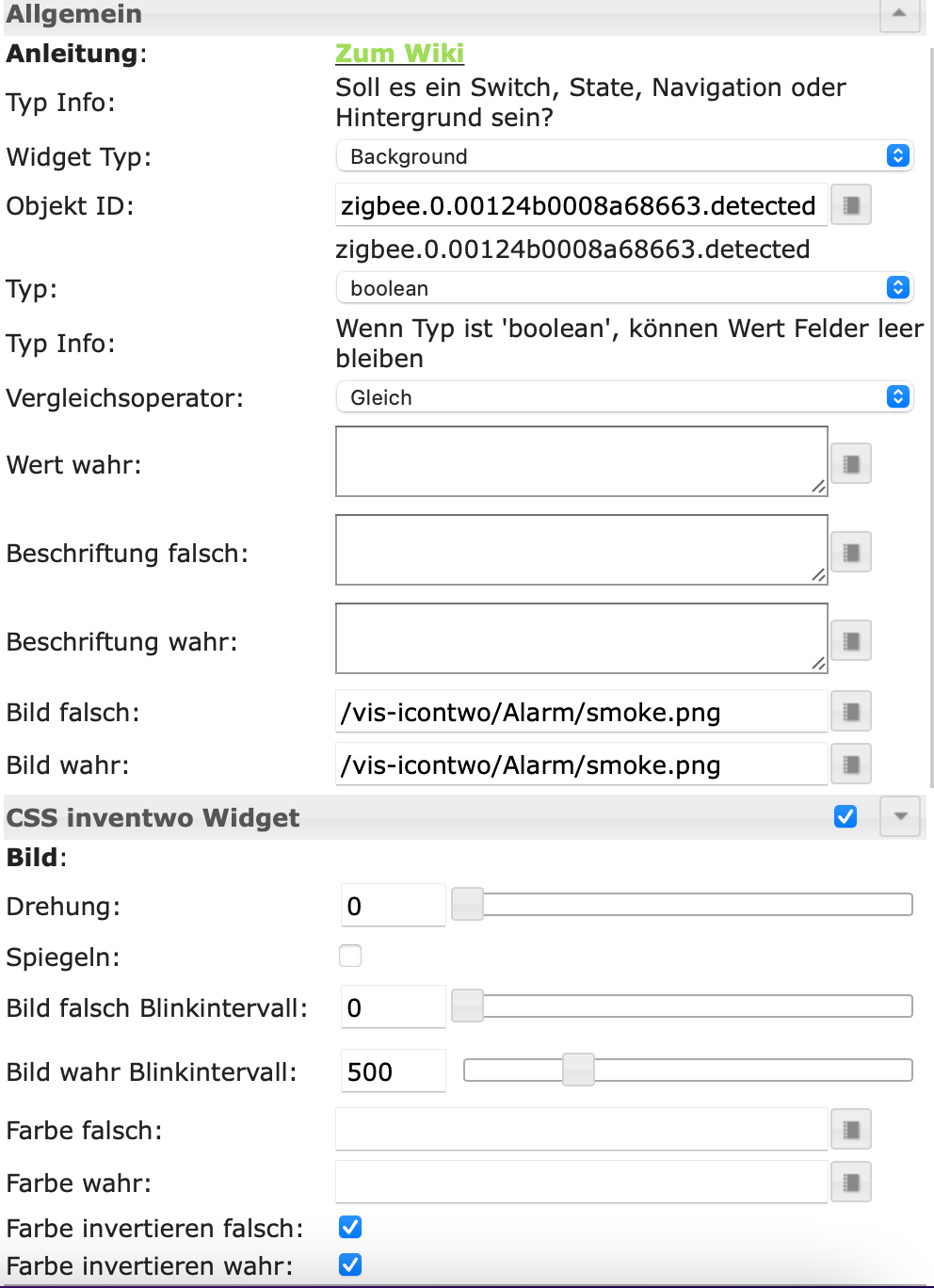
Die beiden unteren Widgets (Sirenen) werden verwendet, um die im Rauchmelder eingebaute Sirene an- bzw. auszuschalten. Hierzu wird als Widget Typ die Option state gewählt; als Objekt ID muss die Adresse des Skriptes eingetragen werden, das die Sirene entsprechend ansteuert; als zu übergebenden Wert muss true eingetragen werden; die sog. Verweildauer wird hier mit 10 (ms) belegt.
Die nachfolgende Abbildung zeigt die Konfiguration für das Ausschalten der Sirene. Zum Einschalten ist analog vorzugehen.
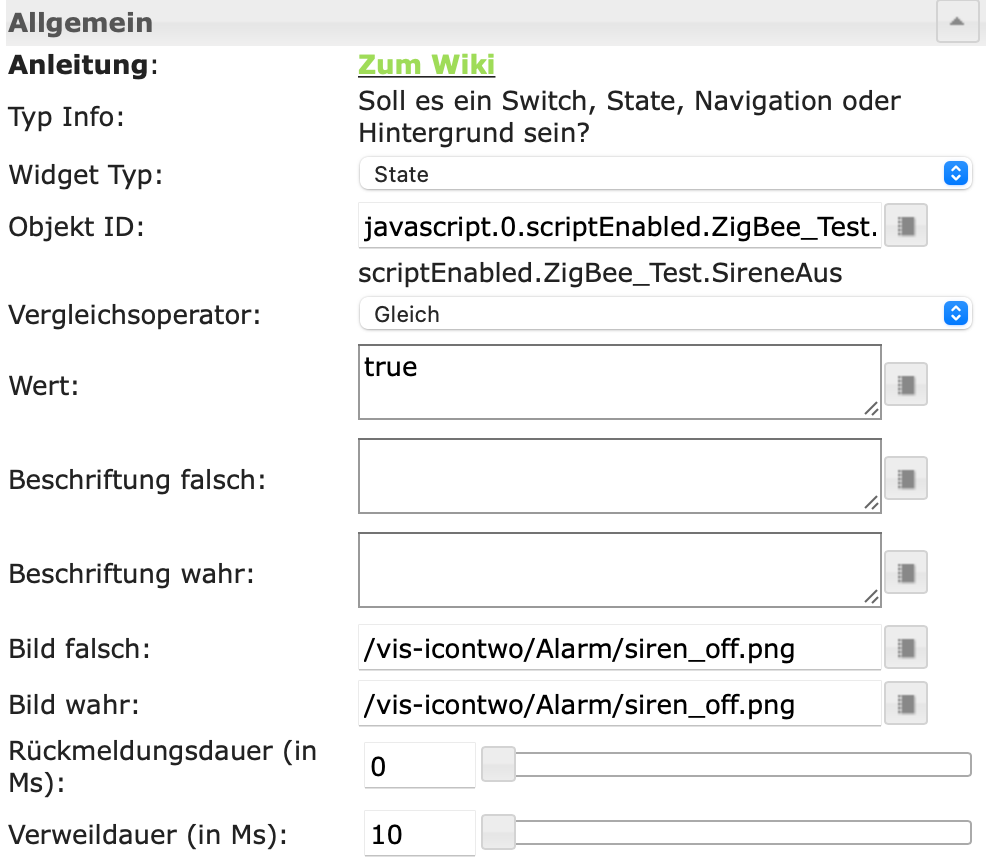
Der Inhalt der Skripte ist hier zu sehen. Das erste Skript schaltet die Sirene für 20s ein, das zweite beendet die Signalisierung auf Wunsch vorzeitig.
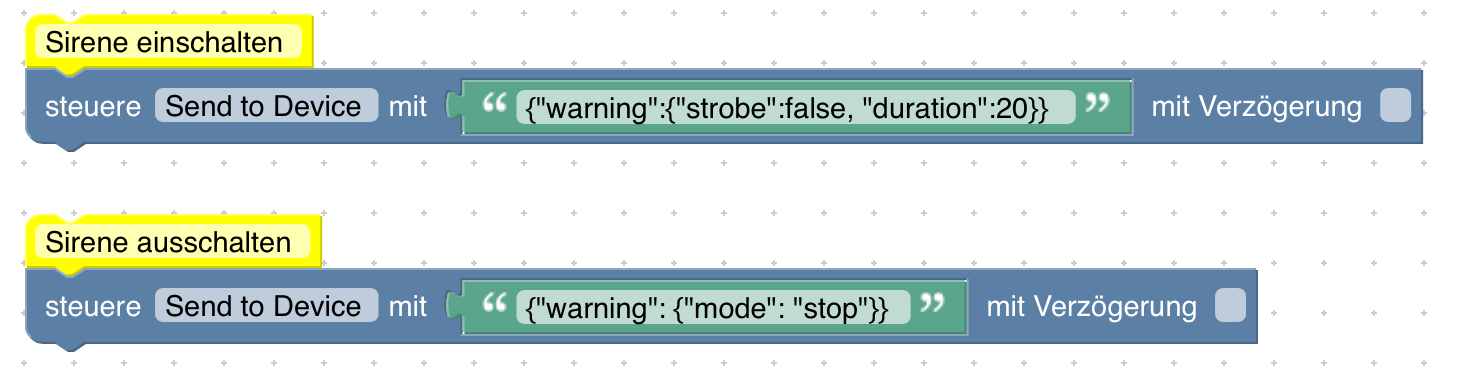
2. Methode
Funktionsweise
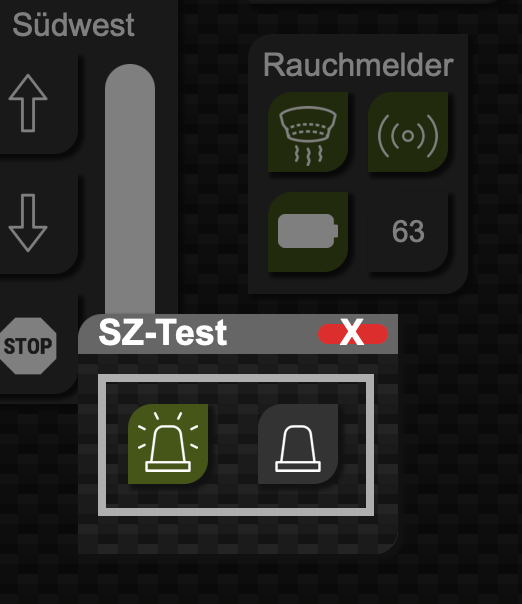
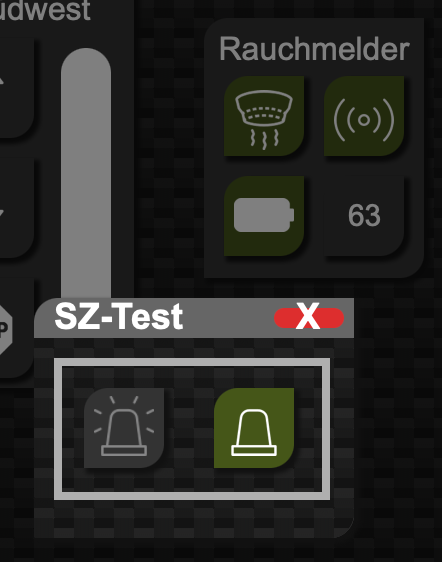
Ein Klick auf das (Hintergrund)Widget öffnet ein PopUp-Fenster, in dem zwei als Schaltflächen konfigurierte Widgets das Ein-/Ausschalten der Sirene steuern. Zu Beginn wird das linke Widget statisch/grün und das rechte schwarz dargestellt. Ein Klick auf das linke Widget löst die Alarmierung aus und das Widget wird schwarz/blinkend und das rechte statisch/grün dargestellt. Klickt man während der Alarmierung auf das linke Widget, verstummt die Sirene und die Widgets werden wieder wie zu Beginn dargestellt.
benötigte Ressourcen
Um die unterschiedlichen Darstellungen der Widgets zu ermöglichen, werden Datenpunkte vom Typ boolean benötigt. Diese wurden hier in den Objektdaten unter dem Ordner Alarmanlage/Zustände/SirenenTests angelegt.
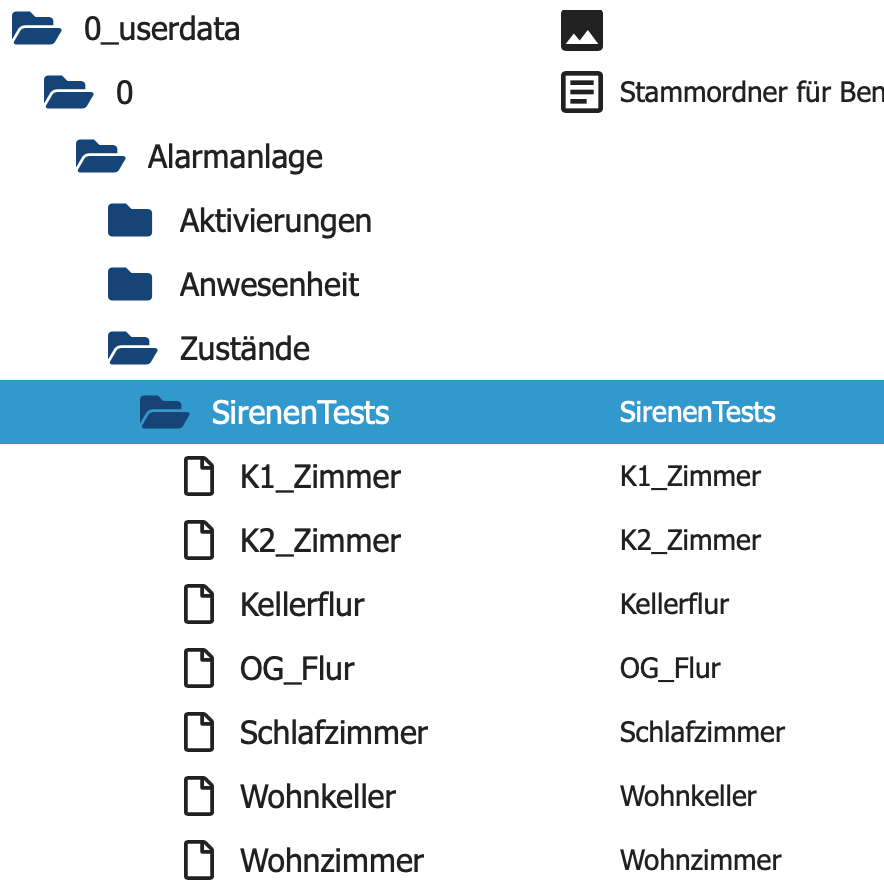
Darüber hinaus wird zu jeder Sirene ein PopUp benötigt, in dem die oben beschriebenen als Widgets ausgeführten Schaltflächen untergebracht werden.
Jedes Schaltflächen-Widget wird mit einem Skript verknüpft, welches das Ein-/Ausschalten der Sirene und über den zugehörigen Datenpunkt das Aussehen dieses Widgets regelt.
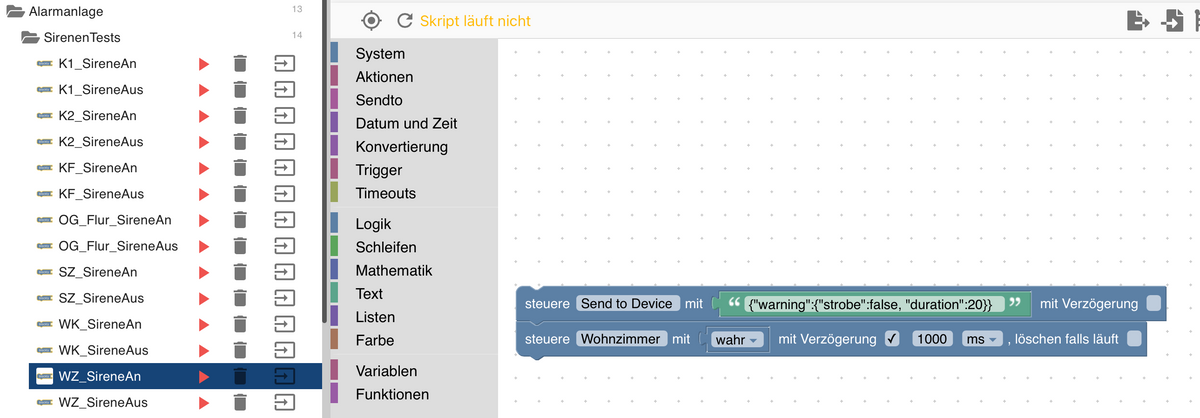

Konfiguration des Basis-Widgets
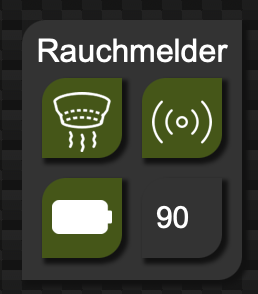
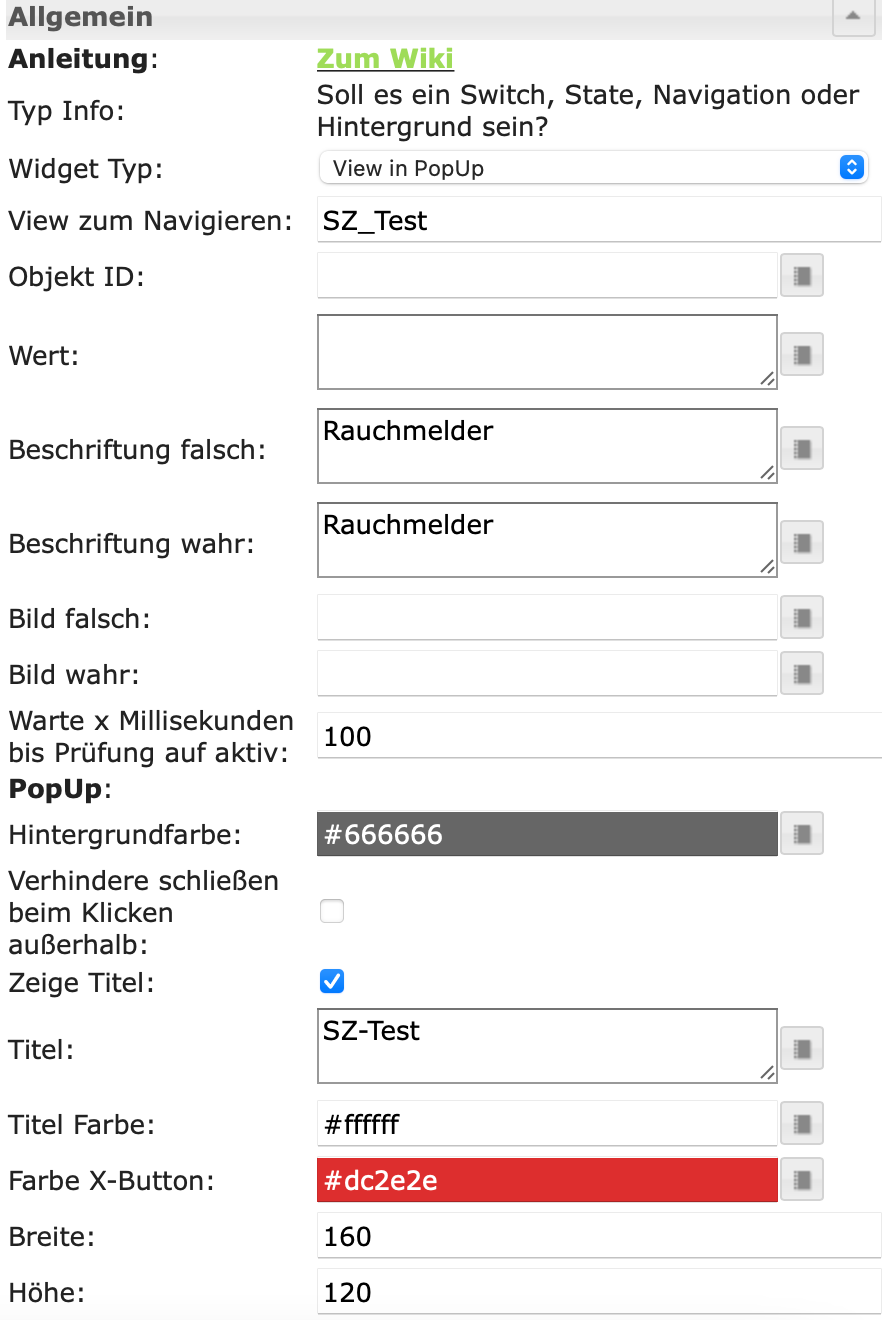
Das Basis-Widget ist sozusagen der Hintergrund, auf dem alle übrigen Widgets dargestellt werden. Seine Felder werden wie folgt konfiguriert ..
- Widget-Typ: view in popup
- View zum Navigierten: SZ_Test (Name der View, die im PopUp dargestellt werden soll)
- Wert: Dieses Feld wird hier nicht benötigt und bleibt daher leer.
- Beschriftung wahr/falsch: Rauchmelder (frei wählbare Kopfzeile des Widgets)
- Warte x ms bis auf .. : Das Feld wird hier ebenfalls nicht benötigt, es enthält hier den Standardwert.
Nun geht es daran, die Erscheinung des PopUp-Fensters zu konfigurieren. Von Bedeutung sind jedoch hier für die Dokumentation nur noch ..
- Zeige Titel: Option (an/aus) Regelt, ob das PopUp eine Kopfzeile erhält
- Titel: SZ-Test (frei wählbare Text, der in der Kopfzeile dargestellt wird.
Konfiguration der Schaltflächen-Widgets
Jedes dieser Widgets wird als MultiWidget mit zwei Zuständen konfiguriert. Exemplarisch wird hier nur das Widget zum Einschalten der Sirene im Detail beschrieben. Anhand dieser Ausführungen sollte die Konfiguration für das Ausschalt-Widget keine Schwierigkeit darstellen, ist das Vorgehen analog und sogar weniger aufwendig.
Dient der erste Zustand[0] für die Darstellung des Widgets für den Fall, in dem ein Klick auf das Widget die Sirene auslöst, so regelt der zweite Zustand[1] die Anzeige während die Sirene eingeschaltet ist.

Das Widget wird vom Typ state mit einer Haltedauer von 10ms konfiguriert. Dies gewährleistet, dass das verknüpfte Skript, das unter Objekt-ID eingetragen wird, zum Einschalten der Sirene gestartet wird.
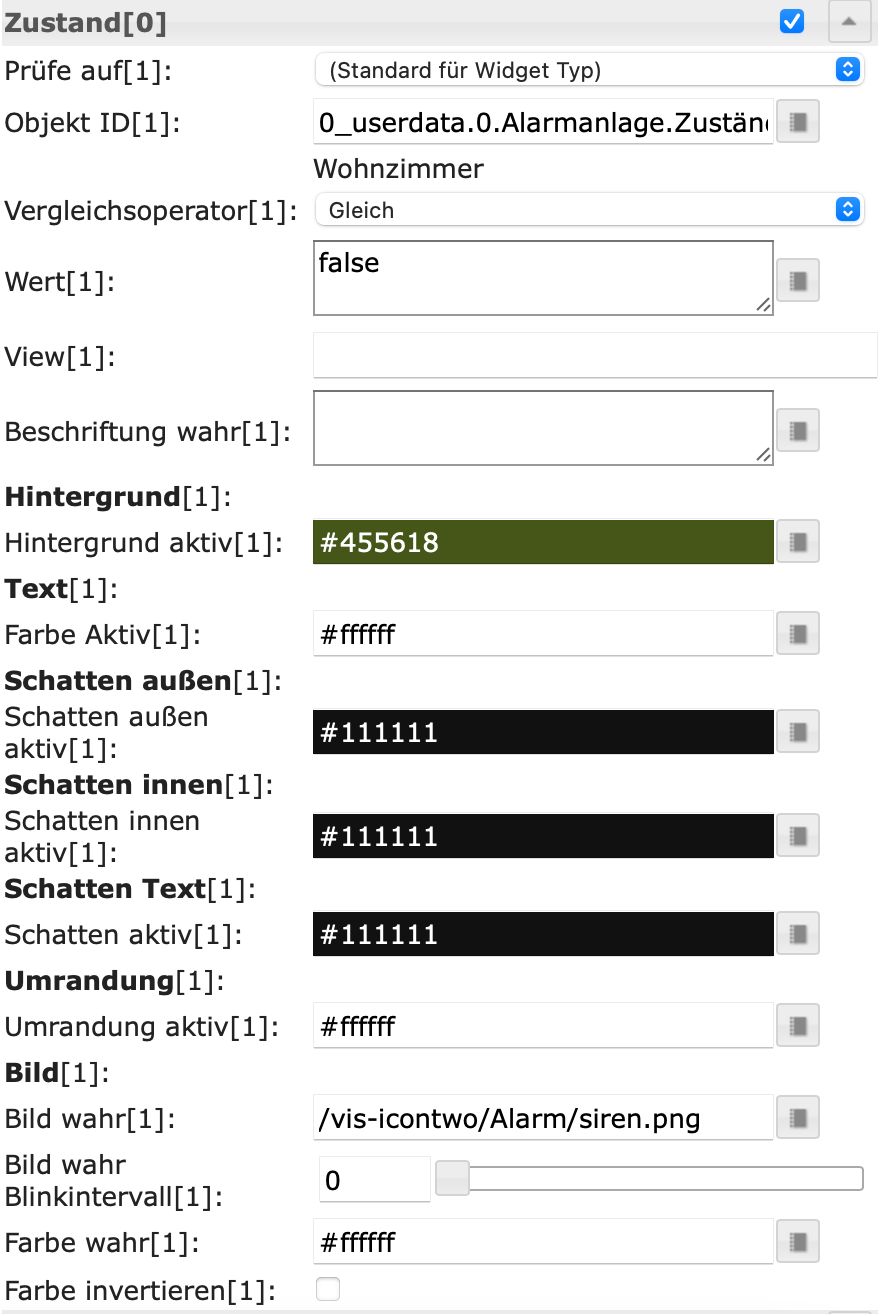
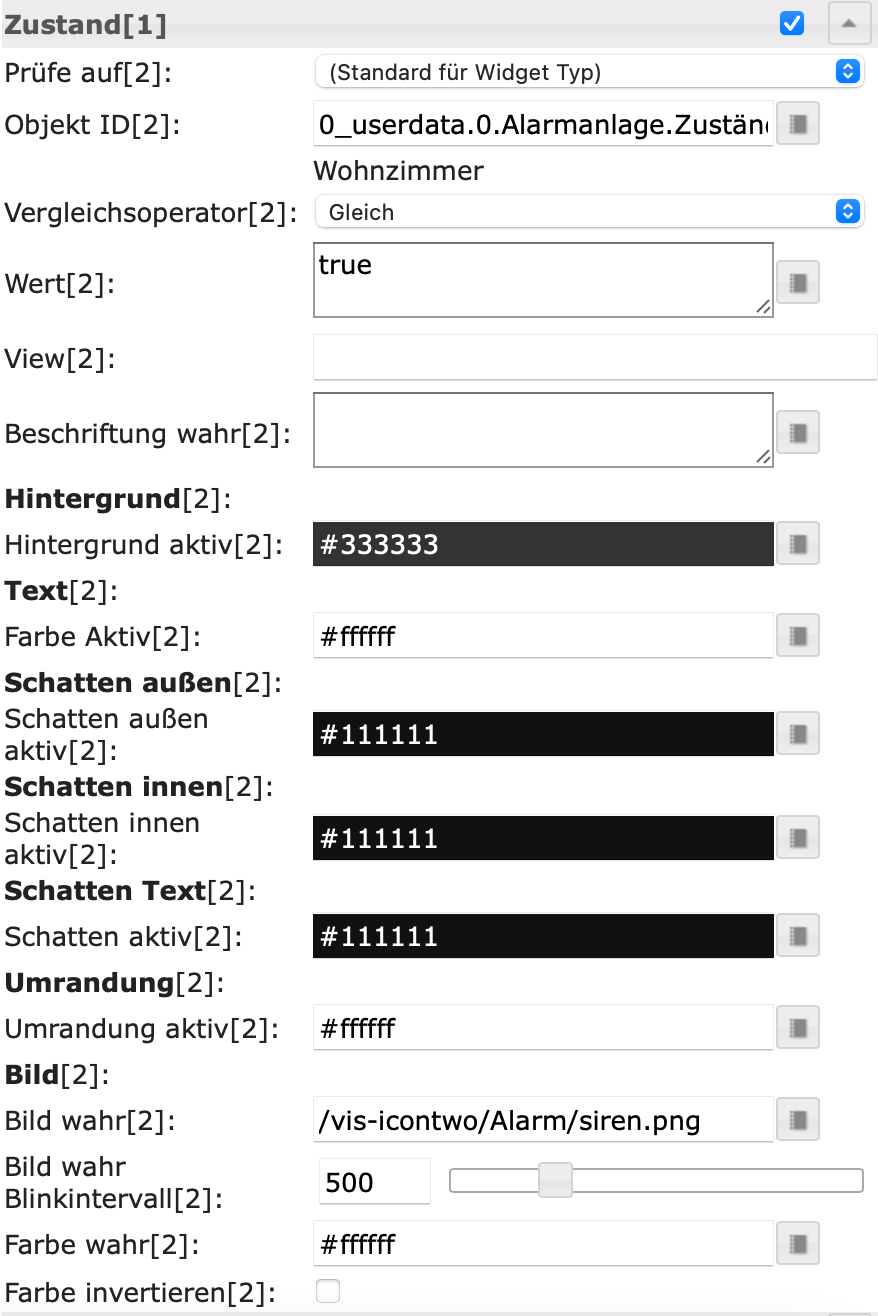
Zur Darstellung der Zustände wird der Datenpunkt verwendet, der dem PopUp bzw. der Sirene zugeordnet ist. Der Wert false sorgt dafür, dass das Schaltflächen-Widget so dargestellt wird, wie es zur Auslösung der Alarmfunktion aussieht. Ist der Wert true wird es blinkend dargestellt und zeigt damit auch optisch die aktivierte Alarmierung an; hierzu muss das Feld Bild wahr Blinkintervall[2]: 500. Der hier gewählt Wert sorgt dafür, dass das Widget im Halbsekunden-Rhythmus (500ms) blinkt.
3. Methode
Diese wurde entworfen, um die Außensirene ansteuern zu können. Anstelle eines PopUp-Fensters übernimmt hier ein Widget, das als Schaltfläche dient, die Steuerung der Sirene.
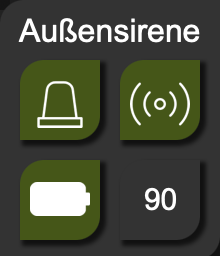
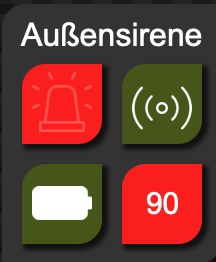
Funktionsweise
Ein Klick auf das Symbol mit der (ausgeschalteten) Sirene aktiviert diese. Daraufhin ändert das Widget sein Aussehen: Es zeigt eine aktive Sirene auf rotem Hintergrund und blinkt rot. Ein weiterer Klick beendet die Aktivierung und das Widget zeigt sein ursprüngliches Aussehen.
Ressourcen
Wie auch in Methode 2 beschrieben, wird ein Datenpunkt vom Typ boolean verwendet. Darüber hinaus wird dieser Datenpunkt von dem Skript Außensirene_AN_AUS überwacht und steuert die gewünschten Reaktionen.
Der Datenpunkt regelt sowohl die Darstellung des Schaltflächen-Widgets als auch die Steuerung der Sirene.
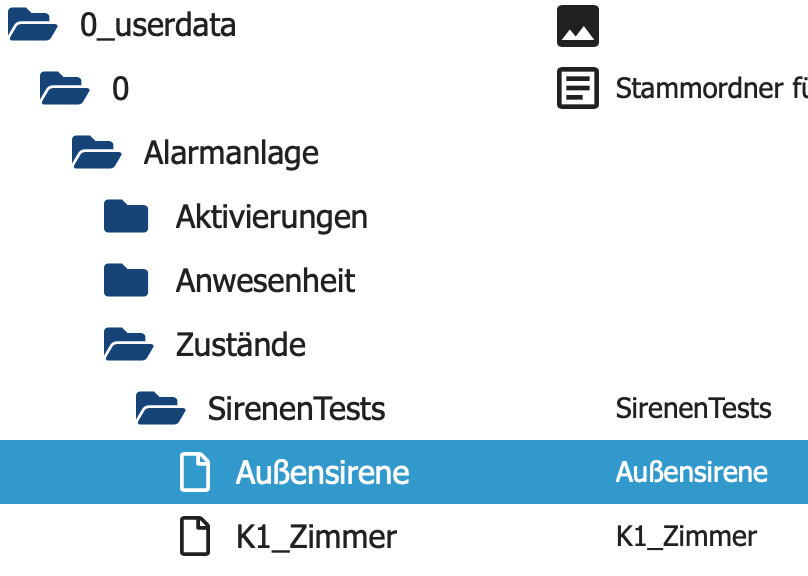
Das Skript besteht enthält einen Trigger, der auf Änderungen im Datenpunkt reagiert. Ist der Wert anschließend wahr, so wird die Sirene ausgelöst, bei falsch wird die sie ausgeschaltet.
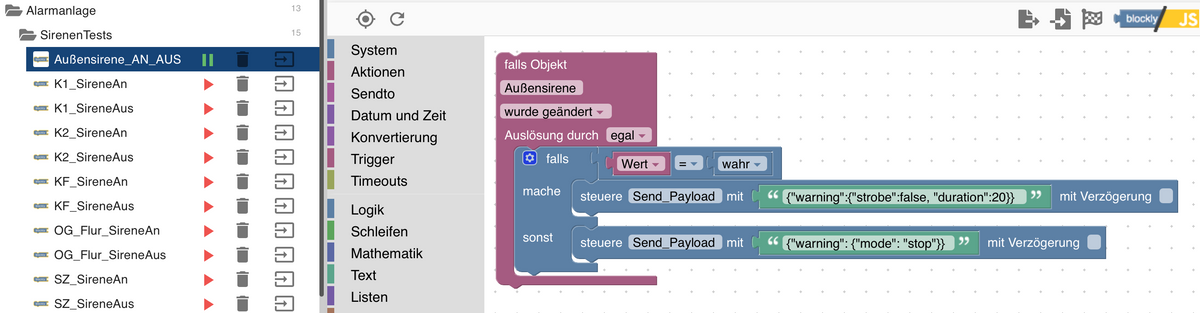
Konfiguration des Schaltflächen-Widgets
Es wird ein sog. MultiWidget mit zwei Zuständen verwendet. Das Widget selbst wird vom Typ state konfiguriert und seine Objekt-ID mit dem alles steuernden Datenpunkt verknüpft.
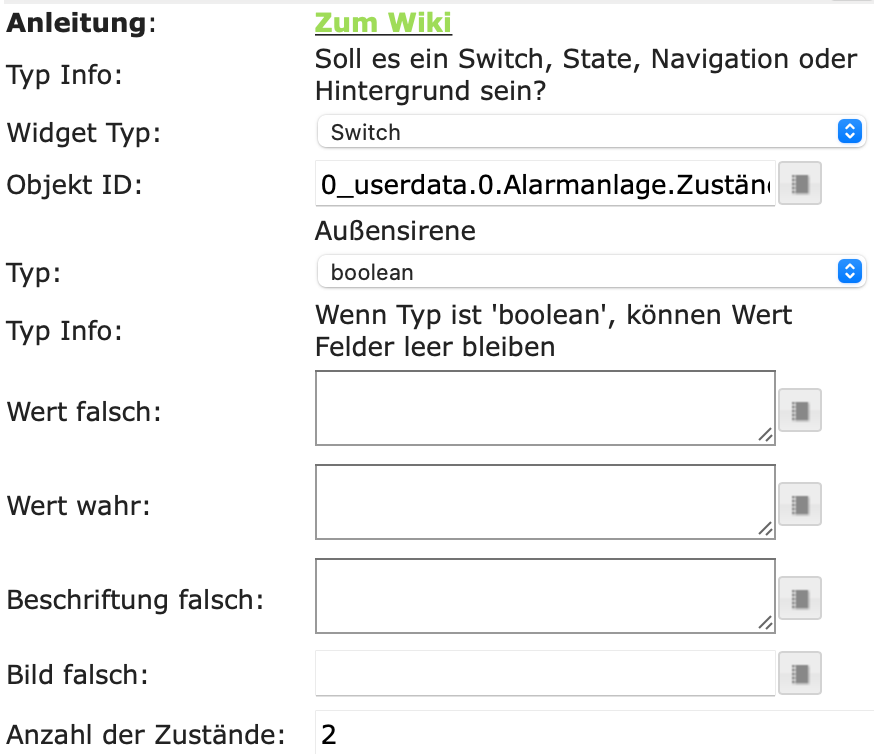
Die Zustände [0] Sirene ausgeschaltet, [1] Sirene aktiviert werden in ihrer Konfiguration nachfolgend dargestellt.
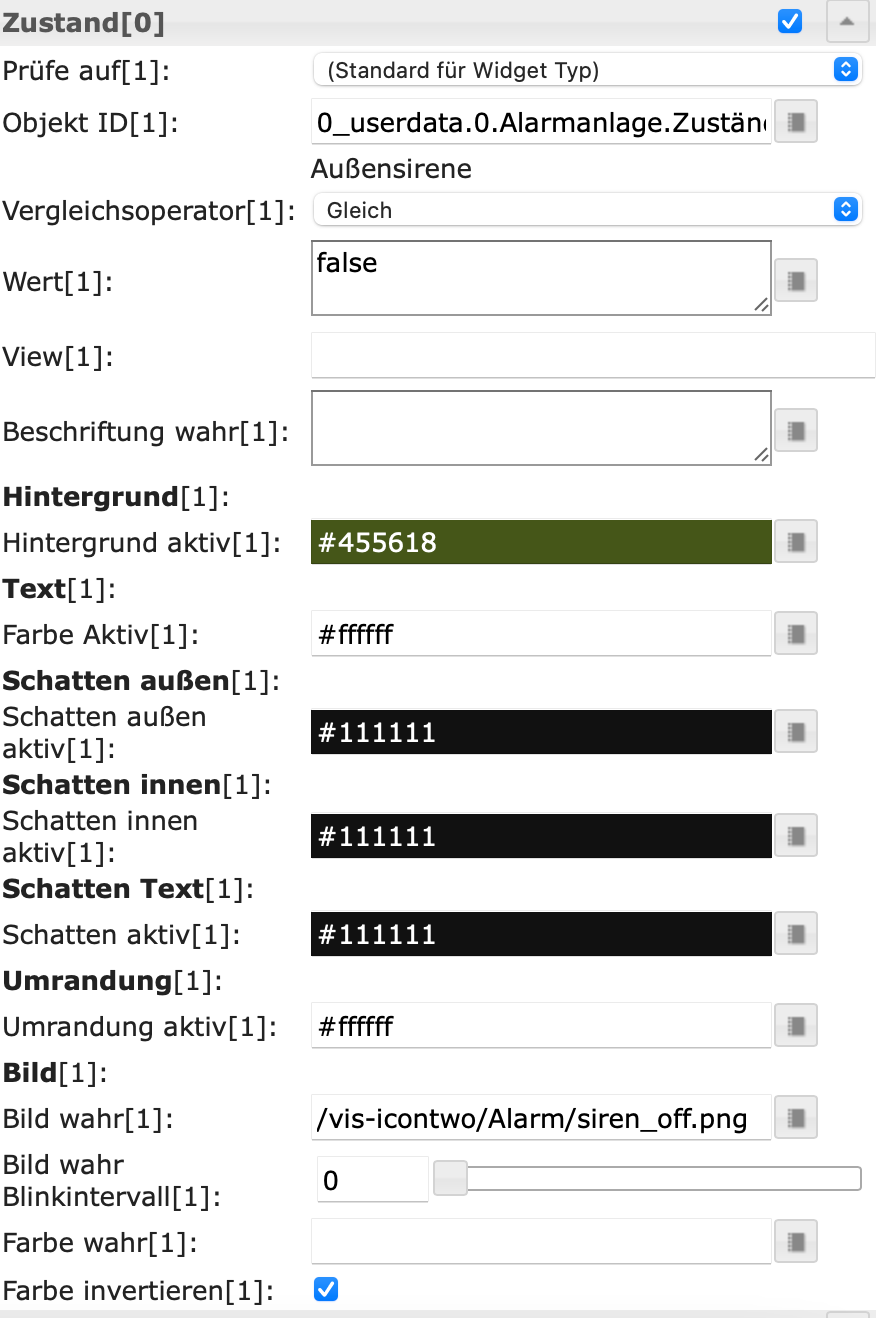
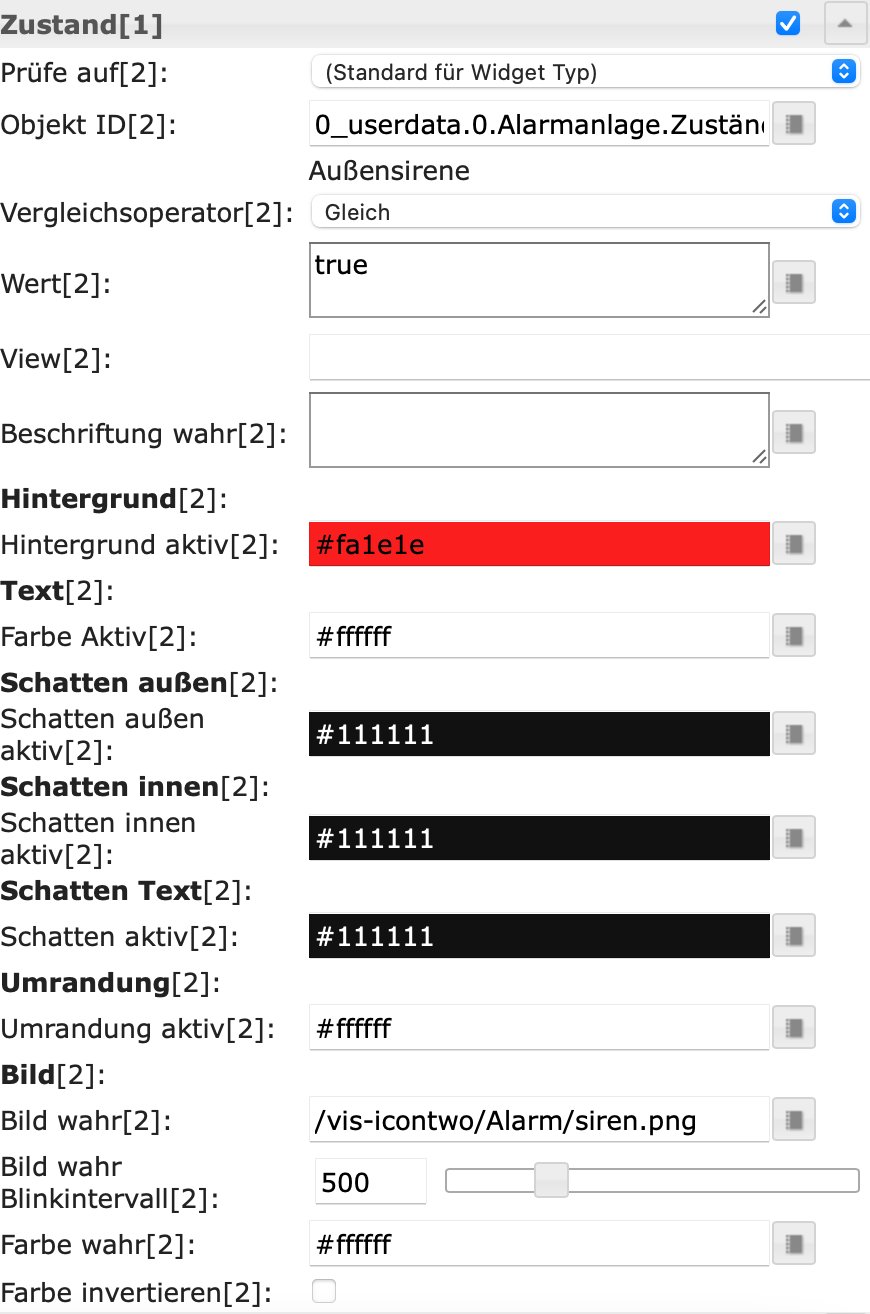
[zurück]
-
=========================================================
[4] NUKI Steuerung und Überwachung
=========================================================
Grundlagen ..
Es wird ein Widget für die Anzeige des Türzustandes eingesetzt und ein PopUp-Widget zur eigentlichen Steuerung des NUKI. Es werden vier verschiedene Zustände dargestellt bzw. erfasst: die Tür ist offen, geschlossen, verriegelt und FEHLER (blinkend). Zum Anzeigen dieser Zustände wird ein Datenpunkt bereitgehalten, der die Werte 0, 1, 2, 3 entsprechend dieser Zustände annehmen kann. Ein JavaScript sorgt für die korrekten Werte in diesem Datenpunkt. Bei einem Klick auf das Widget öffnet sich ein PopUp, in dem das NUKI als Türöffner angesteuert werden kann. Als ioBroker-Adapter wurde nuki-extended verwendet.
[Anmerkung: Der vierte Zustand ist vonnöten, da die Programmierer des NUKI leider nicht mit der nötigen Sorgfalt zu Werke gingen und es möglich ist, die Tür im geöffneten Zustand zu verriegeln.]
Hier die Zustände, welche das Widget annehmen kann ..
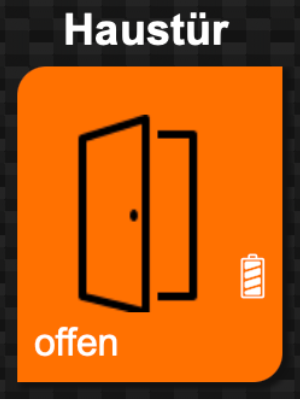
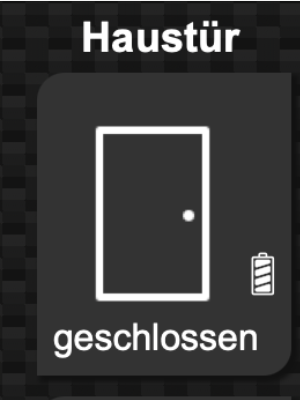
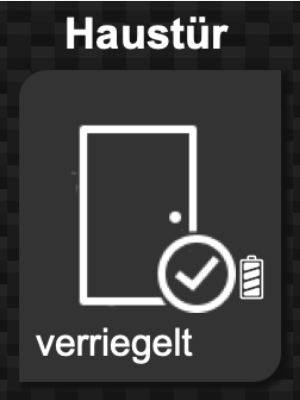
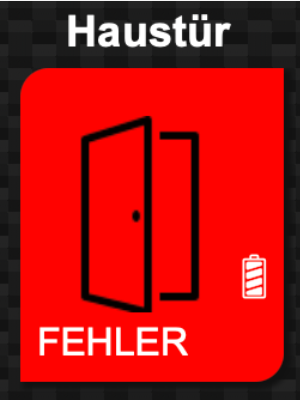
Nachfolgend noch die Zustände der Widgets im PopUp, in dem (nur) die aktivierbaren Optionen grün unterlegt dargestellt werden.
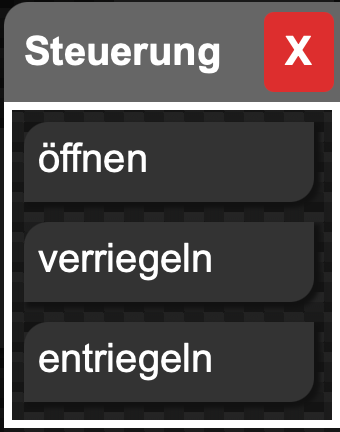
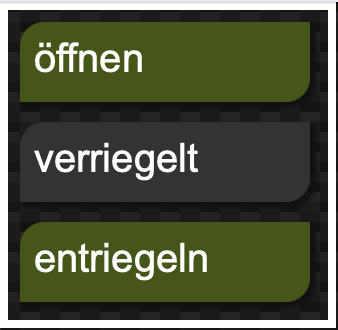
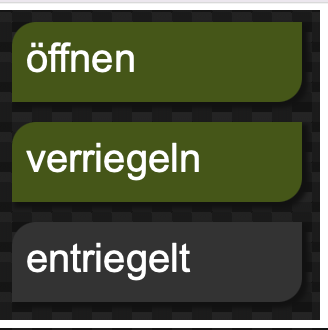
Realisierung ..
Es wird ein MultiWidget mit vier Zuständen verwendet. Das Widget selbst wird mit der Option View in PopUp konfiguriert. In dem durch den Datenpunkt View zum Navigieren referenzierten PopUp befinden sich drei einfache Widgets, die mit dem Datenpunkt LATCH, LOCK und UNLOCK des NUKI verknüpft sind und so die Tür steuern können. Diese Lösung ermöglicht Erweiterungen. Wer jedoch nur die Türe öffnen können will, kann das PopUp zum Anzeigen eines Informationstextes nutzen und über Schließen Datenpunkt und Schließen bei Wert hier direkt den NUKI steuern.
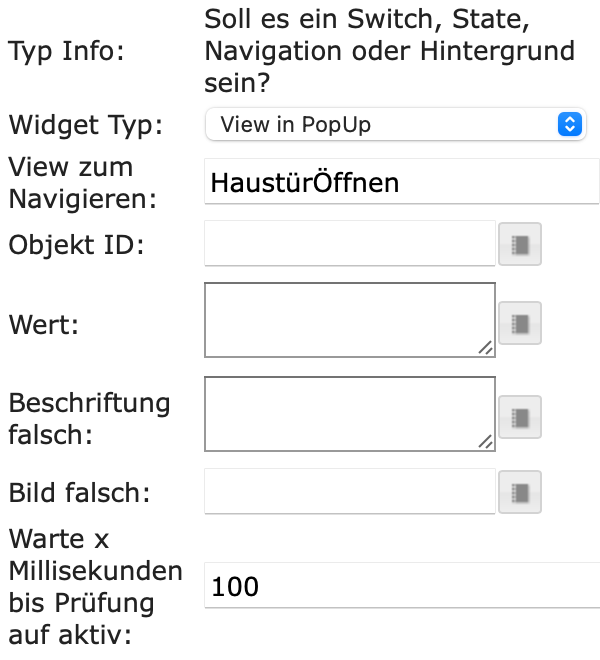

das Tür-Widget
Die Konfiguration des MultiWidgets umfasst die vier oben genannten Zustände, deren Werte über den Datenpunkt HaustüreStatus durch die Werte 0, 1, 2, 3 erfasst werden. Zur Verwaltung dieses Datenpunktes wird das nachfolgend dargestellte JavaScript verwendet.
- Trigger UNLATCH action -> NUKI Datenpunkt zum Öffnen der Tür
- EG FK H: 1.state -> Homematic Tür-/Fensterkontakt
- indication if door is loocked -> NUKI Status
- Haustüre.HaustürStatus -> vom Skript verwalteter Datenpunkt
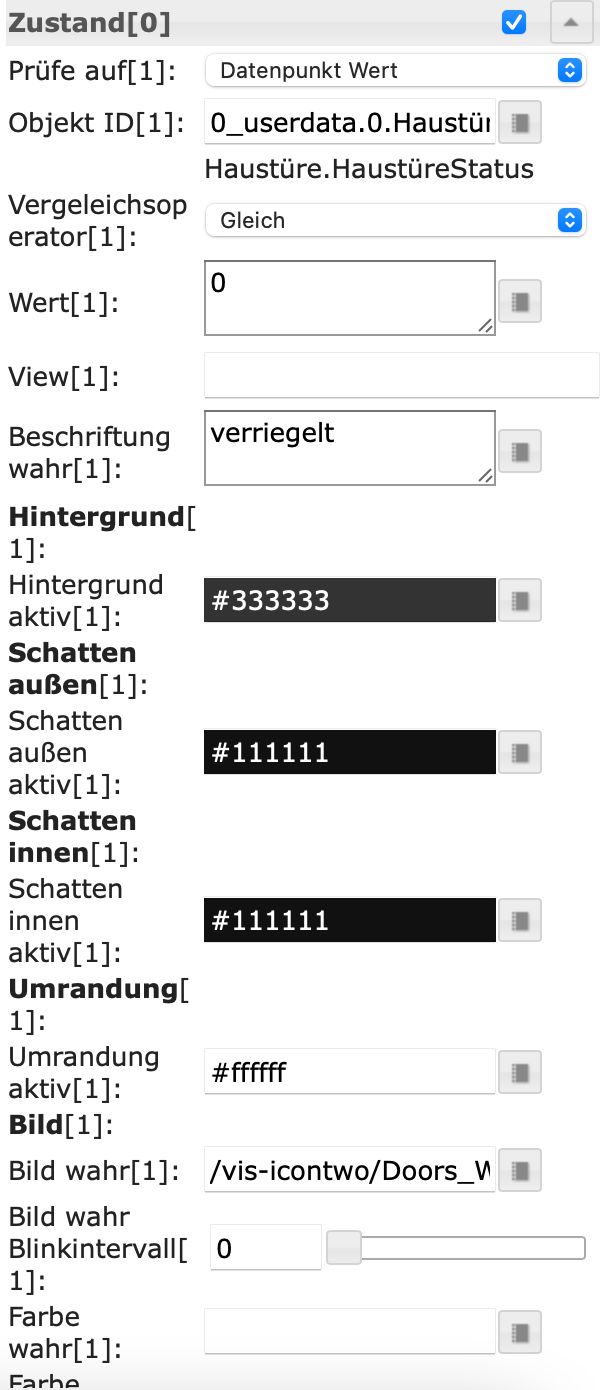
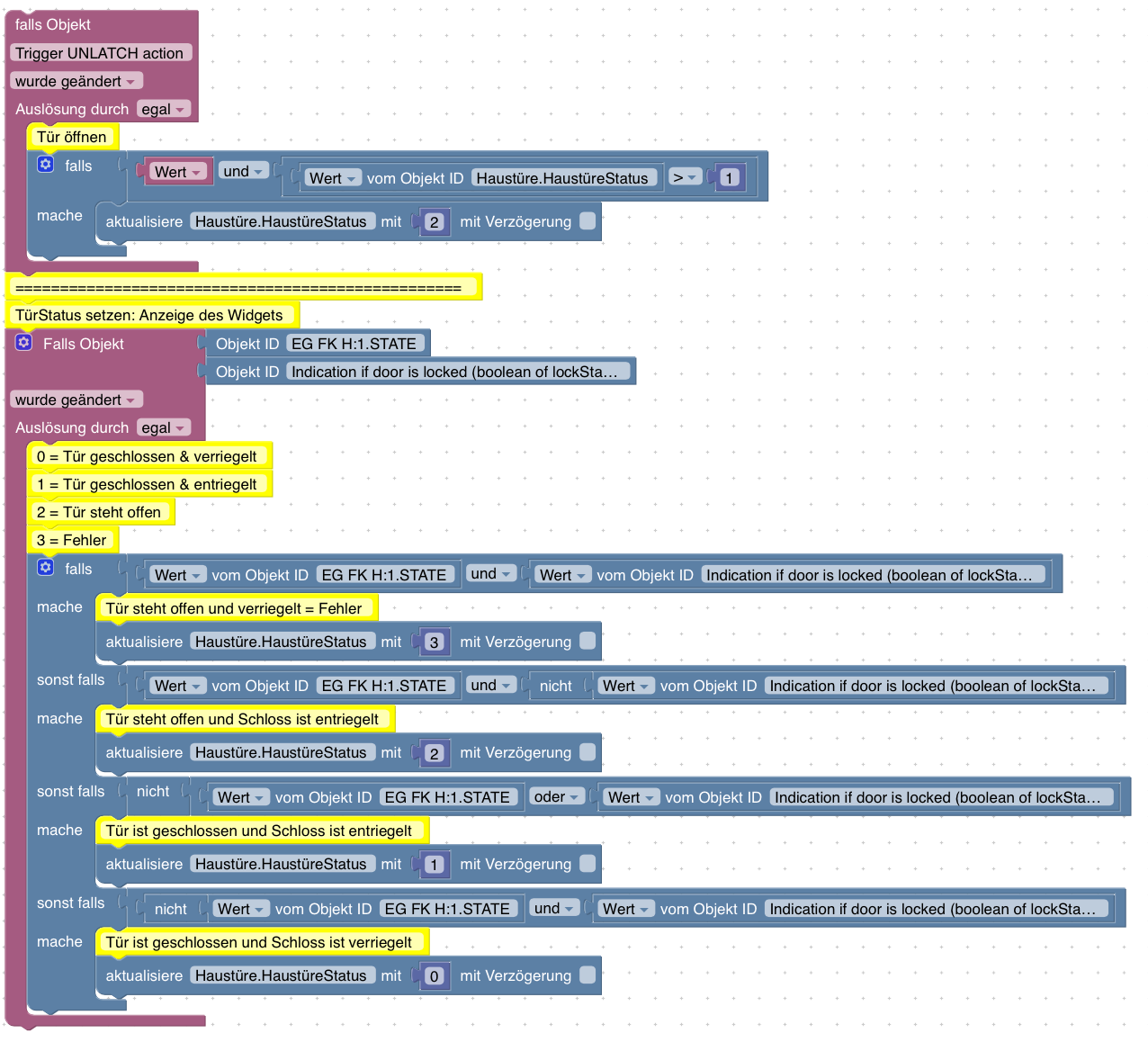
das PopUp-Widget
Die Datenpunkte der Widgets, die als Schaltflächen dienen, öffnen (UNLATCH), verriegeln (LOCK), entriegeln (UNLOCK) im PopUP sind mit den gleichlautenden Datenpunkten in _ACTIONs des NUKI SmartLocks verknüpft. Sie werden mit der Option state (500ms Verweildauer) konfiguriert. Dies bewirkt, dass sie wie Taster wirken, die für 500ms aktiv sind - also ganz so, wie das NUKI es erwartet.
Die hier vorgeschlagenen Konfigurationen bewirken, dass nur jene Schaltflächen im PopUp aktiv (grüner Hintergrund) dargestellt werden, die eine Aktion auslösen können.
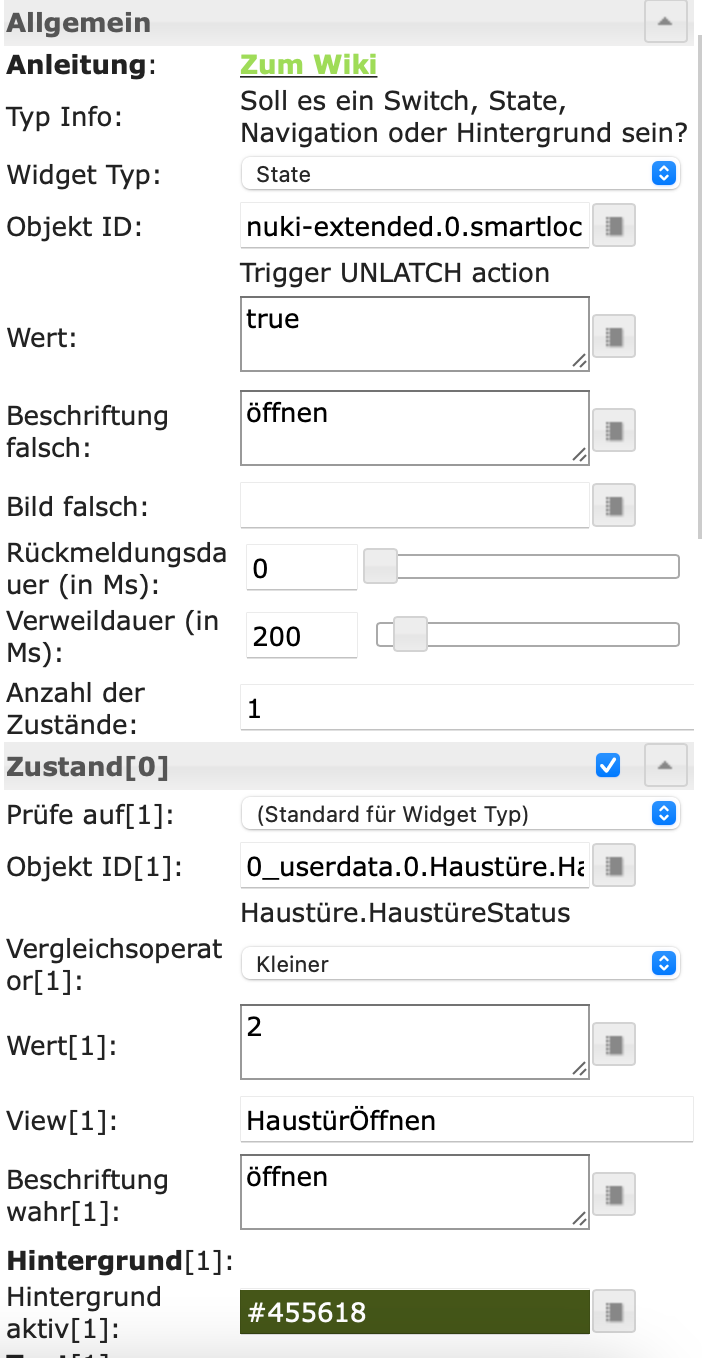
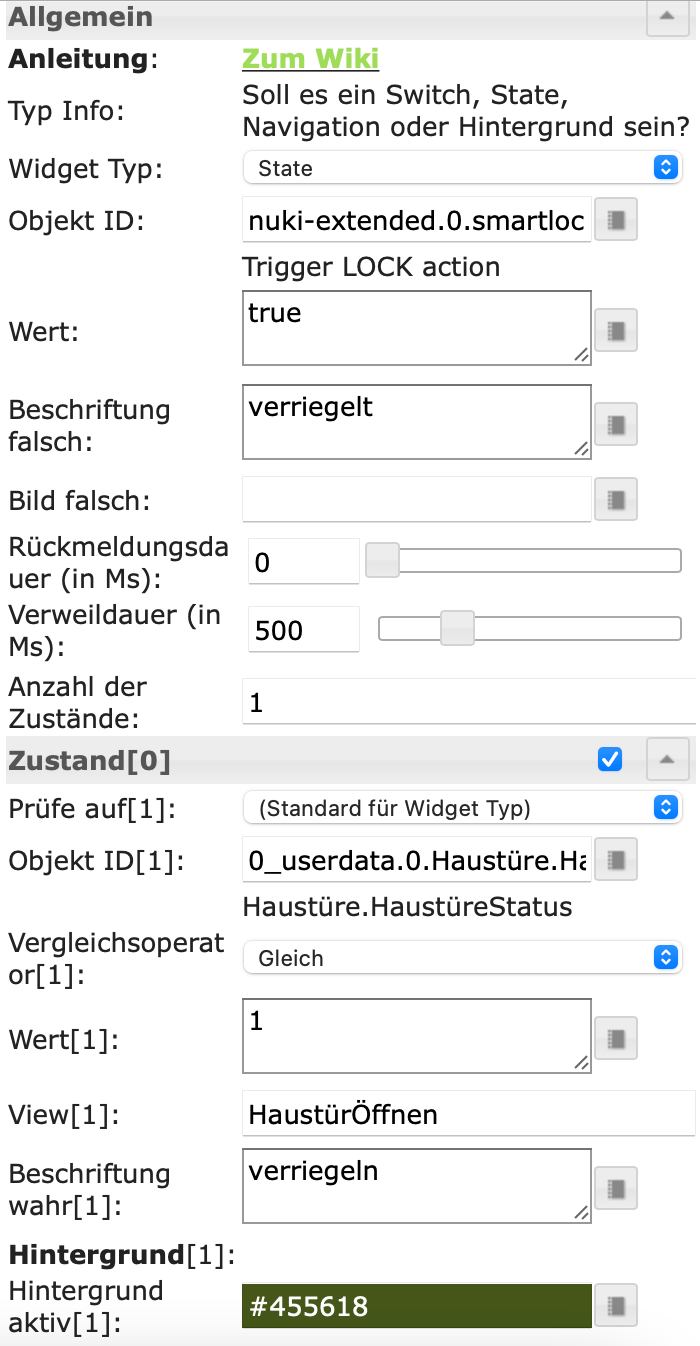
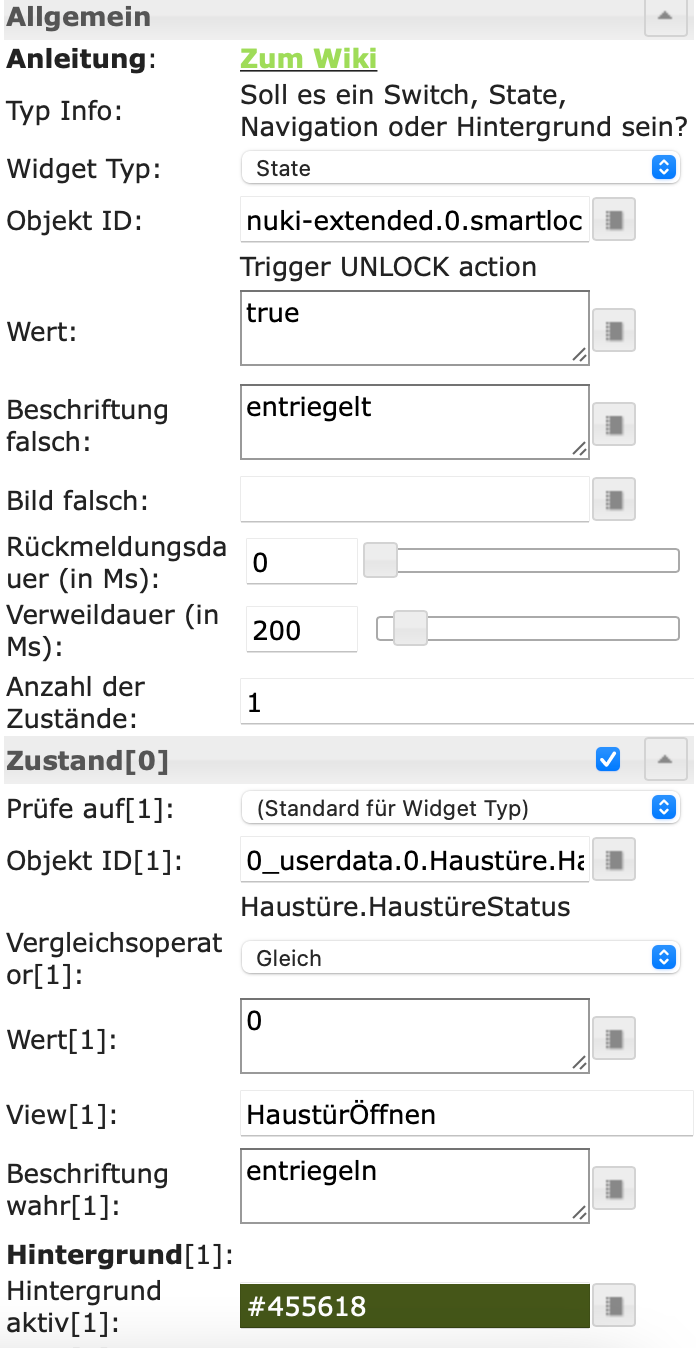
- Schaltfläche:
- beschriftet mit öffnen
- Hintergrund ist grün bei geschlossener Tür
- Schaltfläche:
- HaustürStatus = 0, 2, 3 : beschriftet mit verriegelt, Hintergrund in schwarz
- HaustürStatus = 1 : beschriftet mit verriegeln, Hintergrund ist grün
- Schaltfläche:
- Haustürstatus = 1, 2, 3 : beschriftet mit verriegelt, Hintergrund ist schwarz
- HaustürStatus = 0 : beschriftet mit entriegeln, Hintergrund ist grün
Hier ist das PopUp als View eingestellt:
{ "settings": { "style": { "background_class": "hq-background-carbon-fibre" }, "theme": "redmond", "sizex": "170", "sizey": "160", "gridSize": "5", "useBackground": false, "snapType": 2, "useAsDefault": false }, "widgets": { "e00001": { "tpl": "i-vis-slider-color-vert", "data": { "g_fixed": false, "g_visibility": false, "g_css_font_text": false, "g_css_background": false, "g_css_shadow_padding": false, "g_css_border": false, "g_gestures": false, "g_signals": false, "g_last_change": false, "visibility-cond": "==", "visibility-val": 1, "visibility-groups-action": "hide", "iSliderRotation": "0", "iColorSliderType": "HEX", "iSliderHeight": "10", "iSliderCorners": "100", "iSliderKnobSize": "20", "iSliderKnobCorners": "100", "iSliderTextColor": "#ffffff", "iTextSize": "12", "signals-cond-0": "==", "signals-val-0": true, "signals-icon-0": "/vis/signals/lowbattery.png", "signals-icon-size-0": 0, "signals-blink-0": false, "signals-horz-0": 0, "signals-vert-0": 0, "signals-hide-edit-0": false, "signals-cond-1": "==", "signals-val-1": true, "signals-icon-1": "/vis/signals/lowbattery.png", "signals-icon-size-1": 0, "signals-blink-1": false, "signals-horz-1": 0, "signals-vert-1": 0, "signals-hide-edit-1": false, "signals-cond-2": "==", "signals-val-2": true, "signals-icon-2": "/vis/signals/lowbattery.png", "signals-icon-size-2": 0, "signals-blink-2": false, "signals-horz-2": 0, "signals-vert-2": 0, "signals-hide-edit-2": false, "lc-type": "last-change", "lc-is-interval": true, "lc-is-moment": false, "lc-format": "", "lc-position-vert": "top", "lc-position-horz": "right", "lc-offset-vert": 0, "lc-offset-horz": 0, "lc-font-size": "12px", "lc-font-family": "", "lc-font-style": "", "lc-bkg-color": "", "lc-color": "", "lc-border-width": "0", "lc-border-style": "", "lc-border-color": "", "lc-border-radius": 10, "lc-zindex": 0 }, "style": { "left": "-24px", "top": "215px" }, "widgetSet": "vis-inventwo" }, "e00002": { "tpl": "i-vis-multi", "data": { "g_fixed": false, "g_visibility": false, "g_css_font_text": false, "g_css_background": false, "g_css_shadow_padding": false, "g_css_border": false, "g_gestures": false, "g_signals": false, "g_last_change": false, "visibility-cond": "==", "visibility-val": 1, "visibility-groups-action": "hide", "iUniversalWidgetType": "State", "iValueType": "boolean", "iStateResponseTime": "500", "iStateResetValueTime": "500", "iNavWait": "100", "iPopUpBackground": "#666666", "iPopUpPreventClickOutside": "", "iPopUpShowTitle": "true", "iPopUpTitle": "", "iPopUpTitleColor": "#ffffff", "iPopUpCloseBtnColor": "#dc2e2e", "iPopUpWidth": "800px", "iPopUpHeight": "500px", "iPopUpPosition": "center", "iPopUpCornerRadiusUL": "12", "iPopUpCornerRadiusUR": "0", "iPopUpCornerRadiusLR": "12", "iPopUpCornerRadiusLL": "0", "iPopUpShadowXOffset": "2", "iPopUpShadowYOffset": "2", "iPopUpShadowBlur": "2", "iPopUpShadowSpread": "1", "iPopUpShadowColor": "#111111", "iUniversalValueCount": "1", "iValueComparison1": "lower", "iButtonActiveM1": "#455618", "iShadowColorActiveM1": "#111111", "iShadowInnerColorActiveM1": "#111111", "iBorderColorActiveM1": "#ffffff", "iImgBlinkTrue1": "0", "iImgColorTrue1": "", "iButtonCol": "#333333", "iButtonColHover": "#fe0b0b", "iOpacityBack": "1", "iCornerRadiusUL": "12", "iCornerRadiusUR": "0", "iCornerRadiusLR": "12", "iCornerRadiusLL": "0", "iContentFlexDirection": "vertical", "iContentVertAlign": "iSpace-between", "iContentOrder": "orderImgText", "iOpacityCtn": "1", "iTextColor": "#ffffff", "iTextSize": "20", "iTextAlign": "iStart", "iTextSpaceTop": "-5", "iTextSpaceBottom": "20", "iTextSpaceLeft": "0", "iTextSpaceRight": "0", "iIconSize": "35", "iImgAlign": "iCenter", "iImgRotation": "0", "iImgSpaceTop": "5", "iImgSpaceBottom": "0", "iImgSpaceLeft": "0", "iImgSpaceRight": "0", "iImgBlinkFalse": "0", "iImgColorFalse": "", "iShadowXOffset": "2", "iShadowYOffset": "2", "iShadowBlur": "2", "iShadowSpread": "1", "iShadowColor": "#111111", "iShadowInnerXOffset": "0", "iShadowInnerYOffset": "0", "iShadowInnerBlur": "0", "iShadowInnerSpread": "0", "iShadowInnerColor": "#111111", "iBorderSize": "0", "iBorderStyle": "none", "iBorderColor": "#ffffff", "signals-cond-0": "==", "signals-val-0": true, "signals-icon-0": "/vis/signals/lowbattery.png", "signals-icon-size-0": 0, "signals-blink-0": false, "signals-horz-0": 0, "signals-vert-0": 0, "signals-hide-edit-0": false, "signals-cond-1": "==", "signals-val-1": true, "signals-icon-1": "/vis/signals/lowbattery.png", "signals-icon-size-1": 0, "signals-blink-1": false, "signals-horz-1": 0, "signals-vert-1": 0, "signals-hide-edit-1": false, "signals-cond-2": "==", "signals-val-2": true, "signals-icon-2": "/vis/signals/lowbattery.png", "signals-icon-size-2": 0, "signals-blink-2": false, "signals-horz-2": 0, "signals-vert-2": 0, "signals-hide-edit-2": false, "lc-type": "last-change", "lc-is-interval": true, "lc-is-moment": false, "lc-format": "", "lc-position-vert": "top", "lc-position-horz": "right", "lc-offset-vert": 0, "lc-offset-horz": 0, "lc-font-size": "12px", "lc-font-family": "", "lc-font-style": "", "lc-bkg-color": "", "lc-color": "", "lc-border-width": "0", "lc-border-style": "", "lc-border-color": "", "lc-border-radius": 10, "lc-zindex": 0, "nav_view": "Schlafzimmer", "value": "true", "iTextFalse": "öffnen", "iView1": "HaustürÖffnen", "iTextTrue1": "öffnen", "iPopUpHeightTitle": "50", "iPopUpTitleSize": "28", "iPopUpPositionX": "0", "iPopUpPositionY": "0", "iPopUpCloseAfterSeconds": "0", "iCheckType1": "iCheckDefault", "oid": "nuki-extended.0.smartlocks.hauseingang._ACTION.UNLATCH", "iShadowTextColorActiveM1": "#111111", "iHtmlTextFieldTrue1": "", "iContentType": "image", "iImgClockFace": "01", "iImgClockHands": "01", "iImgClockShowBorder": "true", "iImgColorClockFace": "#ffffff", "iImgColorHands": "#ffffff", "iImgColorHandSecond": "#ff0000", "iClockShowSeconds": "", "iClockTimezone": "Europe/Berlin", "iHtmlTextFieldFalse": "", "iShadowTextXOffset": "0", "iShadowTextYOffset": "0", "iShadowTextBlur": "0", "iShadowTextColor": "#111111", "oid1": "0_userdata.0.Haustüre.HaustüreStatus", "iCheckType2": "iCheckDefault", "iValueComparison2": "not", "iButtonActiveM2": "#111111", "iShadowColorActiveM2": "#111111", "iShadowInnerColorActiveM2": "#111111", "iShadowTextColorActiveM2": "#111111", "iBorderColorActiveM2": "#ffffff", "iImgBlinkTrue2": "0", "iImgColorTrue2": "", "iHtmlTextFieldTrue2": "", "iValue1": "2", "oid2": "nuki-extended.0.smartlocks.haustüre.state.lastAction", "iValue2": "3", "iImageTrue1": "", "iTextColorActive1": "#ffffff", "iTextColorActive": "#ffffff", "iHttpType": "iSend", "iTextDecoration": "none", "iValueFalse": "true", "iValueTrue": "false" }, "style": { "left": "10px", "top": "10px", "width": "145px", "height": "40px", "z-index": "10" }, "widgetSet": "vis-inventwo" }, "e00003": { "tpl": "tplFrame", "data": { "g_fixed": false, "g_visibility": false, "g_css_font_text": false, "g_css_background": false, "g_css_shadow_padding": false, "g_css_border": true, "g_gestures": false, "g_signals": false, "g_last_change": false, "visibility-cond": "==", "visibility-val": 1, "visibility-groups-action": "hide", "title": "", "title_color": "black", "title_top": "-10", "title_left": "15", "header_height": "0", "header_color": "black", "signals-cond-0": "==", "signals-val-0": true, "signals-icon-0": "/vis/signals/lowbattery.png", "signals-icon-size-0": 0, "signals-blink-0": false, "signals-horz-0": 0, "signals-vert-0": 0, "signals-hide-edit-0": false, "signals-cond-1": "==", "signals-val-1": true, "signals-icon-1": "/vis/signals/lowbattery.png", "signals-icon-size-1": 0, "signals-blink-1": false, "signals-horz-1": 0, "signals-vert-1": 0, "signals-hide-edit-1": false, "signals-cond-2": "==", "signals-val-2": true, "signals-icon-2": "/vis/signals/lowbattery.png", "signals-icon-size-2": 0, "signals-blink-2": false, "signals-horz-2": 0, "signals-vert-2": 0, "signals-hide-edit-2": false, "lc-type": "last-change", "lc-is-interval": true, "lc-is-moment": false, "lc-format": "", "lc-position-vert": "top", "lc-position-horz": "right", "lc-offset-vert": 0, "lc-offset-horz": 0, "lc-font-size": "12px", "lc-font-family": "", "lc-font-style": "", "lc-bkg-color": "", "lc-color": "", "lc-border-width": "0", "lc-border-style": "", "lc-border-color": "", "lc-border-radius": 10, "lc-zindex": 0 }, "style": { "left": "0px", "top": "0px", "z-index": "5", "width": "160px", "height": "155px", "border-style": "solid", "border-color": "#FFFFFF", "border-width": "4px" }, "widgetSet": "basic" }, "e00004": { "tpl": "i-vis-multi", "data": { "g_fixed": false, "g_visibility": true, "g_css_font_text": false, "g_css_background": false, "g_css_shadow_padding": false, "g_css_border": false, "g_gestures": false, "g_signals": false, "g_last_change": false, "visibility-cond": "==", "visibility-val": 1, "visibility-groups-action": "hide", "iUniversalWidgetType": "State", "iValueType": "boolean", "iStateResponseTime": "500", "iStateResetValueTime": "500", "iNavWait": "100", "iPopUpBackground": "#666666", "iPopUpPreventClickOutside": "", "iPopUpShowTitle": "true", "iPopUpTitle": "", "iPopUpTitleColor": "#ffffff", "iPopUpCloseBtnColor": "#dc2e2e", "iPopUpWidth": "800px", "iPopUpHeight": "500px", "iPopUpPosition": "center", "iPopUpCornerRadiusUL": "12", "iPopUpCornerRadiusUR": "0", "iPopUpCornerRadiusLR": "12", "iPopUpCornerRadiusLL": "0", "iPopUpShadowXOffset": "2", "iPopUpShadowYOffset": "2", "iPopUpShadowBlur": "2", "iPopUpShadowSpread": "1", "iPopUpShadowColor": "#111111", "iUniversalValueCount": "1", "iValueComparison1": "equal", "iButtonActiveM1": "#455618", "iShadowColorActiveM1": "#111111", "iShadowInnerColorActiveM1": "#111111", "iBorderColorActiveM1": "#ffffff", "iImgBlinkTrue1": "250", "iImgColorTrue1": "#455618", "iButtonCol": "#333333", "iButtonColHover": "#fe0b0b", "iOpacityBack": "1", "iCornerRadiusUL": "12", "iCornerRadiusUR": "0", "iCornerRadiusLR": "12", "iCornerRadiusLL": "0", "iContentFlexDirection": "vertical", "iContentVertAlign": "iSpace-between", "iContentOrder": "orderImgText", "iOpacityCtn": "1", "iTextColor": "#ffffff", "iTextSize": "20", "iTextAlign": "iStart", "iTextSpaceTop": "-5", "iTextSpaceBottom": "20", "iTextSpaceLeft": "0", "iTextSpaceRight": "0", "iIconSize": "35", "iImgAlign": "iCenter", "iImgRotation": "0", "iImgSpaceTop": "5", "iImgSpaceBottom": "0", "iImgSpaceLeft": "0", "iImgSpaceRight": "0", "iImgBlinkFalse": "0", "iImgColorFalse": "", "iShadowXOffset": "2", "iShadowYOffset": "2", "iShadowBlur": "2", "iShadowSpread": "1", "iShadowColor": "#111111", "iShadowInnerXOffset": "0", "iShadowInnerYOffset": "0", "iShadowInnerBlur": "0", "iShadowInnerSpread": "0", "iShadowInnerColor": "#111111", "iBorderSize": "0", "iBorderStyle": "none", "iBorderColor": "#ffffff", "signals-cond-0": "==", "signals-val-0": true, "signals-icon-0": "/vis/signals/lowbattery.png", "signals-icon-size-0": 0, "signals-blink-0": false, "signals-horz-0": 0, "signals-vert-0": 0, "signals-hide-edit-0": false, "signals-cond-1": "==", "signals-val-1": true, "signals-icon-1": "/vis/signals/lowbattery.png", "signals-icon-size-1": 0, "signals-blink-1": false, "signals-horz-1": 0, "signals-vert-1": 0, "signals-hide-edit-1": false, "signals-cond-2": "==", "signals-val-2": true, "signals-icon-2": "/vis/signals/lowbattery.png", "signals-icon-size-2": 0, "signals-blink-2": false, "signals-horz-2": 0, "signals-vert-2": 0, "signals-hide-edit-2": false, "lc-type": "last-change", "lc-is-interval": true, "lc-is-moment": false, "lc-format": "", "lc-position-vert": "top", "lc-position-horz": "right", "lc-offset-vert": 0, "lc-offset-horz": 0, "lc-font-size": "12px", "lc-font-family": "", "lc-font-style": "", "lc-bkg-color": "", "lc-color": "", "lc-border-width": "0", "lc-border-style": "", "lc-border-color": "", "lc-border-radius": 10, "lc-zindex": 0, "nav_view": "Schlafzimmer", "value": "true", "iTextFalse": "verriegelt", "iView1": "HaustürÖffnen", "iTextTrue1": "verriegeln", "iPopUpHeightTitle": "50", "iPopUpTitleSize": "28", "iPopUpPositionX": "0", "iPopUpPositionY": "0", "iPopUpCloseAfterSeconds": "0", "iCheckType1": "iCheckDefault", "oid": "nuki-extended.0.smartlocks.hauseingang._ACTION.LOCK", "iShadowTextColorActiveM1": "#111111", "iHtmlTextFieldTrue1": "", "iContentType": "image", "iImgClockFace": "01", "iImgClockHands": "01", "iImgClockShowBorder": "true", "iImgColorClockFace": "#ffffff", "iImgColorHands": "#ffffff", "iImgColorHandSecond": "#ff0000", "iClockShowSeconds": "", "iClockTimezone": "Europe/Berlin", "iHtmlTextFieldFalse": "", "iShadowTextXOffset": "0", "iShadowTextYOffset": "0", "iShadowTextBlur": "0", "iShadowTextColor": "#111111", "oid1": "0_userdata.0.Haustüre.HaustüreStatus", "iCheckType2": "iCheckDefault", "iValueComparison2": "equal", "iButtonActiveM2": "#455618", "iShadowColorActiveM2": "#111111", "iShadowInnerColorActiveM2": "#111111", "iShadowTextColorActiveM2": "#111111", "iBorderColorActiveM2": "#ffffff", "iImgBlinkTrue2": "0", "iImgColorTrue2": "", "iHtmlTextFieldTrue2": "", "iValue1": "1", "iValue2": "3", "iTextTrue2": "verriegelt", "oid2": "nuki-extended.0.smartlocks.haustüre.state.lockState", "iTextColorActive1": "#ffffff", "iTextColorActive": "#ffffff", "iHttpType": "iSend", "iTextDecoration": "none" }, "style": { "left": "10px", "top": "60px", "width": "145px", "height": "40px", "z-index": "10" }, "widgetSet": "vis-inventwo" }, "e00005": { "tpl": "i-vis-multi", "data": { "g_fixed": false, "g_visibility": true, "g_css_font_text": false, "g_css_background": false, "g_css_shadow_padding": false, "g_css_border": false, "g_gestures": false, "g_signals": false, "g_last_change": false, "visibility-cond": "==", "visibility-val": 1, "visibility-groups-action": "hide", "iUniversalWidgetType": "State", "iValueType": "boolean", "iStateResponseTime": "500", "iStateResetValueTime": "500", "iNavWait": "100", "iPopUpBackground": "#666666", "iPopUpPreventClickOutside": "", "iPopUpShowTitle": "true", "iPopUpTitle": "", "iPopUpTitleColor": "#ffffff", "iPopUpCloseBtnColor": "#dc2e2e", "iPopUpWidth": "800px", "iPopUpHeight": "500px", "iPopUpPosition": "center", "iPopUpCornerRadiusUL": "12", "iPopUpCornerRadiusUR": "0", "iPopUpCornerRadiusLR": "12", "iPopUpCornerRadiusLL": "0", "iPopUpShadowXOffset": "2", "iPopUpShadowYOffset": "2", "iPopUpShadowBlur": "2", "iPopUpShadowSpread": "1", "iPopUpShadowColor": "#111111", "iUniversalValueCount": "1", "iValueComparison1": "equal", "iButtonActiveM1": "#455618", "iShadowColorActiveM1": "#111111", "iShadowInnerColorActiveM1": "#111111", "iBorderColorActiveM1": "#ffffff", "iImgBlinkTrue1": "250", "iImgColorTrue1": "#455618", "iButtonCol": "#333333", "iButtonColHover": "#fe0b0b", "iOpacityBack": "1", "iCornerRadiusUL": "12", "iCornerRadiusUR": "0", "iCornerRadiusLR": "12", "iCornerRadiusLL": "0", "iContentFlexDirection": "vertical", "iContentVertAlign": "iSpace-between", "iContentOrder": "orderImgText", "iOpacityCtn": "1", "iTextColor": "#ffffff", "iTextSize": "20", "iTextAlign": "iStart", "iTextSpaceTop": "-5", "iTextSpaceBottom": "20", "iTextSpaceLeft": "0", "iTextSpaceRight": "0", "iIconSize": "35", "iImgAlign": "iCenter", "iImgRotation": "0", "iImgSpaceTop": "5", "iImgSpaceBottom": "0", "iImgSpaceLeft": "0", "iImgSpaceRight": "0", "iImgBlinkFalse": "0", "iImgColorFalse": "", "iShadowXOffset": "2", "iShadowYOffset": "2", "iShadowBlur": "2", "iShadowSpread": "1", "iShadowColor": "#111111", "iShadowInnerXOffset": "0", "iShadowInnerYOffset": "0", "iShadowInnerBlur": "0", "iShadowInnerSpread": "0", "iShadowInnerColor": "#111111", "iBorderSize": "0", "iBorderStyle": "none", "iBorderColor": "#ffffff", "signals-cond-0": "==", "signals-val-0": true, "signals-icon-0": "/vis/signals/lowbattery.png", "signals-icon-size-0": 0, "signals-blink-0": false, "signals-horz-0": 0, "signals-vert-0": 0, "signals-hide-edit-0": false, "signals-cond-1": "==", "signals-val-1": true, "signals-icon-1": "/vis/signals/lowbattery.png", "signals-icon-size-1": 0, "signals-blink-1": false, "signals-horz-1": 0, "signals-vert-1": 0, "signals-hide-edit-1": false, "signals-cond-2": "==", "signals-val-2": true, "signals-icon-2": "/vis/signals/lowbattery.png", "signals-icon-size-2": 0, "signals-blink-2": false, "signals-horz-2": 0, "signals-vert-2": 0, "signals-hide-edit-2": false, "lc-type": "last-change", "lc-is-interval": true, "lc-is-moment": false, "lc-format": "", "lc-position-vert": "top", "lc-position-horz": "right", "lc-offset-vert": 0, "lc-offset-horz": 0, "lc-font-size": "12px", "lc-font-family": "", "lc-font-style": "", "lc-bkg-color": "", "lc-color": "", "lc-border-width": "0", "lc-border-style": "", "lc-border-color": "", "lc-border-radius": 10, "lc-zindex": 0, "nav_view": "Schlafzimmer", "value": "true", "iTextFalse": "entriegelt", "iView1": "HaustürÖffnen", "iTextTrue1": "entriegeln", "iPopUpHeightTitle": "50", "iPopUpTitleSize": "28", "iPopUpPositionX": "0", "iPopUpPositionY": "0", "iPopUpCloseAfterSeconds": "0", "iCheckType1": "iCheckDefault", "oid": "nuki-extended.0.smartlocks.hauseingang._ACTION.UNLOCK", "iShadowTextColorActiveM1": "#111111", "iHtmlTextFieldTrue1": "", "iContentType": "image", "iImgClockFace": "01", "iImgClockHands": "01", "iImgClockShowBorder": "true", "iImgColorClockFace": "#ffffff", "iImgColorHands": "#ffffff", "iImgColorHandSecond": "#ff0000", "iClockShowSeconds": "", "iClockTimezone": "Europe/Berlin", "iHtmlTextFieldFalse": "", "iShadowTextXOffset": "0", "iShadowTextYOffset": "0", "iShadowTextBlur": "0", "iShadowTextColor": "#111111", "oid1": "0_userdata.0.Haustüre.HaustüreStatus", "iTextColorActive1": "#ffffff", "iTextColorActive": "#ffffff", "iHttpType": "iSend", "iTextDecoration": "none", "iValue1": "0" }, "style": { "left": "10px", "top": "110px", "width": "145px", "height": "40px", "z-index": "10" }, "widgetSet": "vis-inventwo" } }, "name": "HaustürÖffnen", "filterList": [] }[zurück]
-
=========================================================
[5] Rollladen/Markisen-Steuerung
=========================================================
Dieses Widget besteht aus vier Basiselelementen: Background-Widget, RadioButton, Schieberegler und einem Widget, das als STOP-Taster konfiguriert ist. Ich setze sie ein, sowohl Homematic Rollladenaktoren als auch Shelly 2.5 Autoren zu steuern.
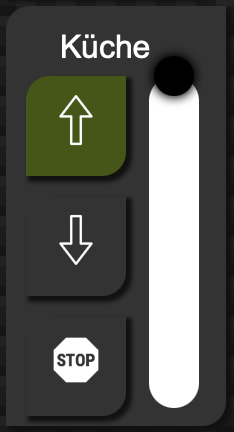
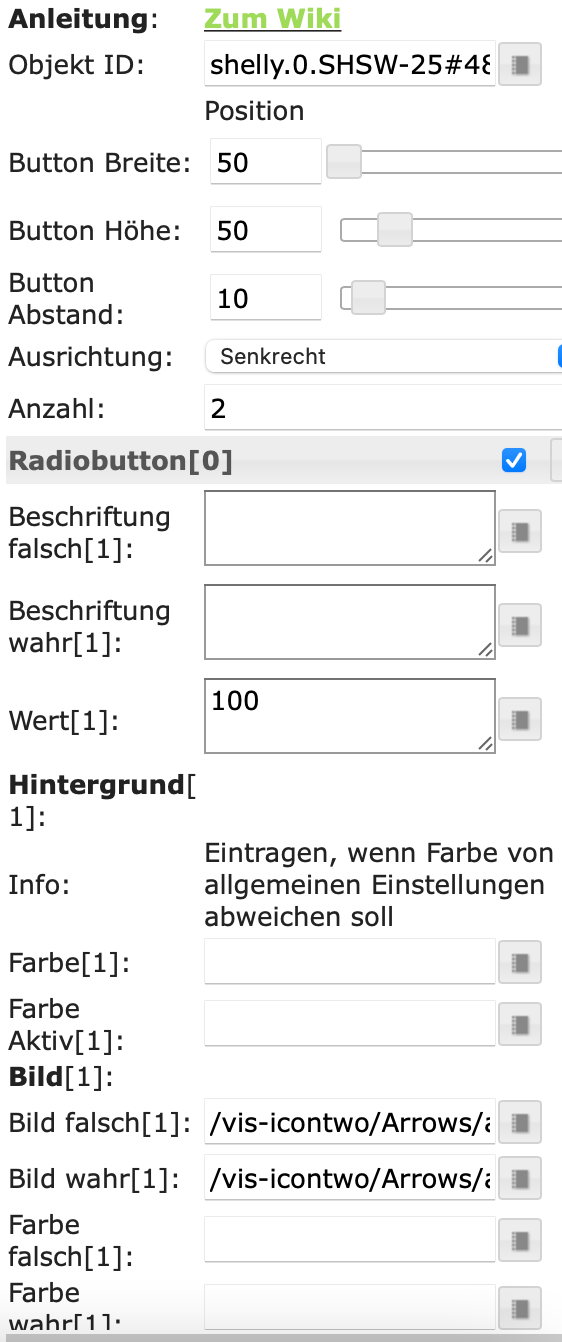
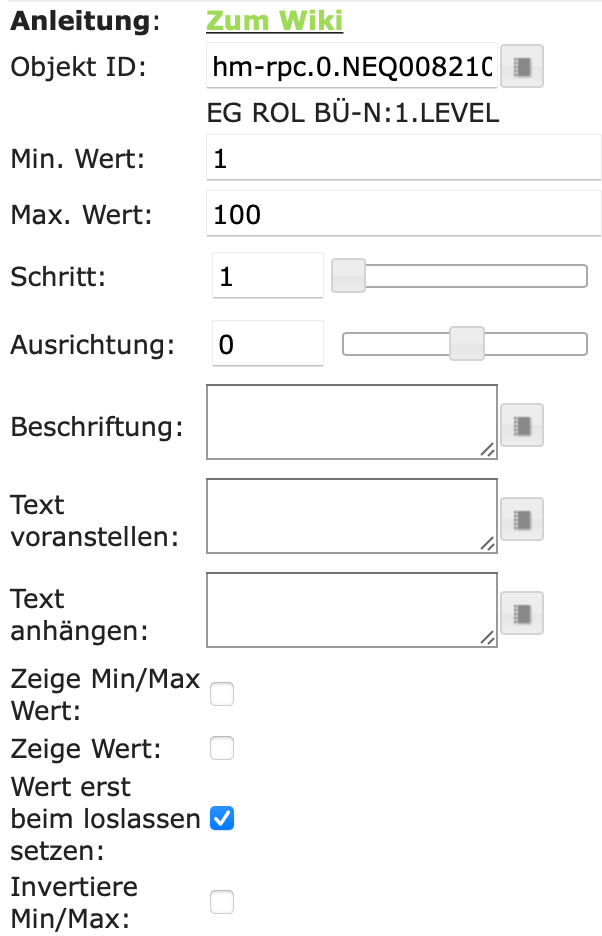
Das Background-Widget hat keinerlei Funktion. Die zwei Schaltflächen, welche die beiden RadioButtons bilden, sind mit dem Datenpunkt LEVEL (Homematic) bzw. POSITION (Shelly) verknüpft und schreiben in die angebundenen ObjectIDs die Werte 0 bzw. 100 (für offen/geschlossen). Auch der Schieberegler ist mit diesen ObjectIDs verbunden, ermöglich jedoch eine stufenlose Positionierung des Rollladen - bei uns wird auch eine Markise hierüber gesteuert. Das Widget STOP ist mit der Option state und einer Verweildauer von 4ms konfiguriert. Sowohl der Homematic Rollladenaktor als auch Shelly 2.5 kommen mit dieser Einstellung gut zurecht.
Download: Rollladen-Widget
[zurück]
-
=========================================================
[6] Widget-Sammlung für Wettervorhersage
=========================================================
Hier nun meine Lösung für eine 7-Tage-Wettervorhersage. Das Projekt beruht auf der API von daswetter.com.
Grundlagen, Voraussetzungen, ..
Zwei Schritte sind vorab vonnöten: Man muss den zugehörigen Adapter installieren/konfigurieren und hierzu einen Account bei daswetter.com einrichten, um die in den Adapter einzutragenden URLs auf die Vorhersagenarten (7-Tage, 5-Tage, ..) erhalten zu können. Zu letzterem noch ein Hinweis: Bei der Registrierung muss man eine Website angeben; wer keine hat, kann einfach https://daswetter.com eintragen.
Und noch ein Hinweis: Bei den Zusammenstellungen der Icons für Wetter und Wind muss man leider feststellen, dass einige der mit dem Adapter bereitgestellten Sammlungen unvollständig sind. Man benötigt 22 Wetter Icons und 33 Icons für die Windangaben. In meiner Lösung habe ich aus den vollständigen Beaufort-Symbolen (das sind über 100 Stück) 33 ausgewählt.
Es gibt sogar eine Anleitung von daswetter.com als PDF, die ihr hier runterladen könnt.
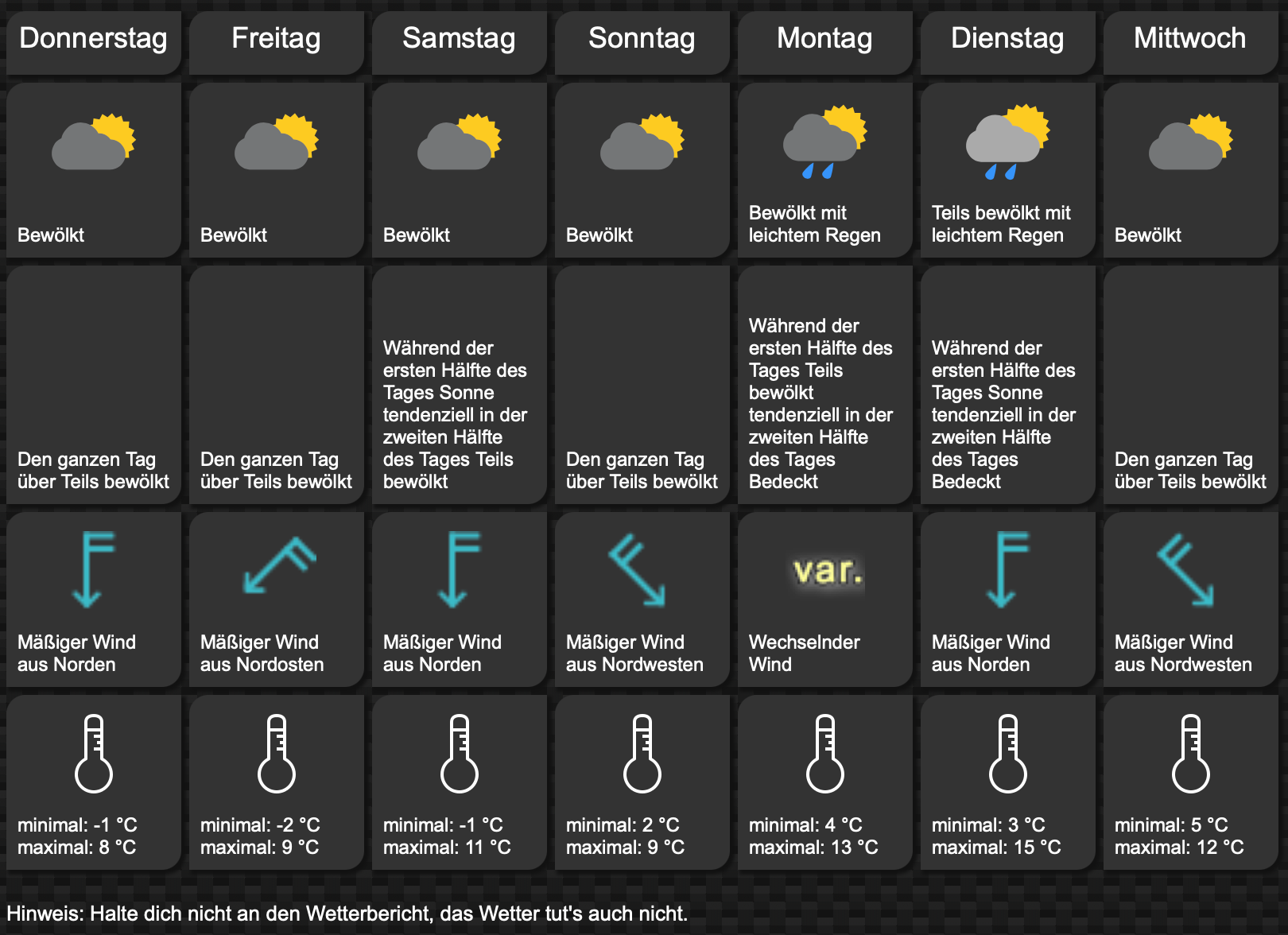
Leider ist es nicht möglich das gesamte Projekt als Code hier zu veröffentlichen, da es die Begrenzung von 10.000 Zeile für einen Beitrag sprengen würde. Daher hier nur der erste Tag als Code-Fragment.Mit ein wenig Fleiß, kann man sich die übrigen Tage daraus entwickeln: Überall, wo man in den Datenpunkten die Tagesangaben ..Day_1.. findet, muss man sie blockweise (für jeden weiteren Tag) durch ..Day_2.., ..Day_3.. usw. ersetzen. Wenn man dies in einem Texteditor mittels Suchen und Ersetzen bewerkstelligt, sollte dies zeitlich durchaus verkraftbar sein.
{ "settings": { "style": { "background_class": "hq-background-carbon-fibre" }, "theme": "redmond", "sizex": "1024", "sizey": "768", "gridSize": "5", "useBackground": false, "snapType": 2, "useAsDefault": true }, "widgets": { "e00001": { "tpl": "i-vis-slider-color-vert", "data": { "g_fixed": false, "g_visibility": false, "g_css_font_text": false, "g_css_background": false, "g_css_shadow_padding": false, "g_css_border": false, "g_gestures": false, "g_signals": false, "g_last_change": false, "visibility-cond": "==", "visibility-val": 1, "visibility-groups-action": "hide", "iSliderRotation": "0", "iColorSliderType": "HEX", "iSliderHeight": "10", "iSliderCorners": "100", "iSliderKnobSize": "20", "iSliderKnobCorners": "100", "iSliderTextColor": "#ffffff", "iTextSize": "12", "signals-cond-0": "==", "signals-val-0": true, "signals-icon-0": "/vis/signals/lowbattery.png", "signals-icon-size-0": 0, "signals-blink-0": false, "signals-horz-0": 0, "signals-vert-0": 0, "signals-hide-edit-0": false, "signals-cond-1": "==", "signals-val-1": true, "signals-icon-1": "/vis/signals/lowbattery.png", "signals-icon-size-1": 0, "signals-blink-1": false, "signals-horz-1": 0, "signals-vert-1": 0, "signals-hide-edit-1": false, "signals-cond-2": "==", "signals-val-2": true, "signals-icon-2": "/vis/signals/lowbattery.png", "signals-icon-size-2": 0, "signals-blink-2": false, "signals-horz-2": 0, "signals-vert-2": 0, "signals-hide-edit-2": false, "lc-type": "last-change", "lc-is-interval": true, "lc-is-moment": false, "lc-format": "", "lc-position-vert": "top", "lc-position-horz": "right", "lc-offset-vert": 0, "lc-offset-horz": 0, "lc-font-size": "12px", "lc-font-family": "", "lc-font-style": "", "lc-bkg-color": "", "lc-color": "", "lc-border-width": "0", "lc-border-style": "", "lc-border-color": "", "lc-border-radius": 10, "lc-zindex": 0 }, "style": { "left": "-24px", "top": "215px" }, "widgetSet": "vis-inventwo" }, "e00002": { "tpl": "i-vis-multi", "data": { "g_fixed": false, "g_visibility": false, "g_css_font_text": false, "g_css_background": false, "g_css_shadow_padding": false, "g_css_border": false, "g_gestures": false, "g_signals": false, "g_last_change": false, "visibility-cond": "==", "visibility-val": 1, "visibility-groups-action": "hide", "iUniversalWidgetType": "Background", "iValueType": "boolean", "iStateResponseTime": "0", "iStateResetValueTime": "0", "iNavWait": "100", "iPopUpBackground": "#666666", "iPopUpPreventClickOutside": "", "iPopUpShowTitle": "true", "iPopUpTitle": "", "iPopUpTitleColor": "#ffffff", "iPopUpCloseBtnColor": "#dc2e2e", "iPopUpWidth": "800px", "iPopUpHeight": "500px", "iPopUpPosition": "center", "iPopUpCornerRadiusUL": "12", "iPopUpCornerRadiusUR": "0", "iPopUpCornerRadiusLR": "12", "iPopUpCornerRadiusLL": "0", "iPopUpShadowXOffset": "2", "iPopUpShadowYOffset": "2", "iPopUpShadowBlur": "2", "iPopUpShadowSpread": "1", "iPopUpShadowColor": "#111111", "iUniversalValueCount": "22", "iValueComparison1": "equal", "iButtonActiveM1": "#333333", "iShadowColorActiveM1": "#111111", "iShadowInnerColorActiveM1": "#111111", "iBorderColorActiveM1": "#ffffff", "iImgBlinkTrue1": "0", "iImgColorTrue1": "", "iButtonCol": "#333333", "iButtonColHover": "", "iOpacityBack": "1", "iCornerRadiusUL": "12", "iCornerRadiusUR": "0", "iCornerRadiusLR": "12", "iCornerRadiusLL": "0", "iContentFlexDirection": "vertical", "iContentVertAlign": "iSpace-between", "iContentOrder": "orderImgText", "iOpacityCtn": "1", "iTextColor": "#ffffff", "iTextSize": "12", "iTextAlign": "iStart", "iTextSpaceTop": "0", "iTextSpaceBottom": "0", "iTextSpaceLeft": "0", "iTextSpaceRight": "0", "iIconSize": "60", "iImgAlign": "iCenter", "iImgRotation": "0", "iImgSpaceTop": "0", "iImgSpaceBottom": "0", "iImgSpaceLeft": "0", "iImgSpaceRight": "0", "iImgBlinkFalse": "0", "iImgColorFalse": "", "iShadowXOffset": "2", "iShadowYOffset": "2", "iShadowBlur": "2", "iShadowSpread": "1", "iShadowColor": "#111111", "iShadowInnerXOffset": "0", "iShadowInnerYOffset": "0", "iShadowInnerBlur": "0", "iShadowInnerSpread": "0", "iShadowInnerColor": "#111111", "iBorderSize": "0", "iBorderStyle": "none", "iBorderColor": "#ffffff", "signals-cond-0": "==", "signals-val-0": true, "signals-icon-0": "/vis/signals/lowbattery.png", "signals-icon-size-0": 0, "signals-blink-0": false, "signals-horz-0": 0, "signals-vert-0": 0, "signals-hide-edit-0": false, "signals-cond-1": "==", "signals-val-1": true, "signals-icon-1": "/vis/signals/lowbattery.png", "signals-icon-size-1": 0, "signals-blink-1": false, "signals-horz-1": 0, "signals-vert-1": 0, "signals-hide-edit-1": false, "signals-cond-2": "==", "signals-val-2": true, "signals-icon-2": "/vis/signals/lowbattery.png", "signals-icon-size-2": 0, "signals-blink-2": false, "signals-horz-2": 0, "signals-vert-2": 0, "signals-hide-edit-2": false, "lc-type": "last-change", "lc-is-interval": true, "lc-is-moment": false, "lc-format": "", "lc-position-vert": "top", "lc-position-horz": "right", "lc-offset-vert": 0, "lc-offset-horz": 0, "lc-font-size": "12px", "lc-font-family": "", "lc-font-style": "", "lc-bkg-color": "", "lc-color": "", "lc-border-width": "0", "lc-border-style": "", "lc-border-color": "", "lc-border-radius": 10, "lc-zindex": 0, "oid1": "daswetter.0.NextDays.Location_1.Day_1.Wetter_Symbol_id", "iTextTrue1": "{daswetter.0.NextDays.Location_1.Day_1.Wetter_Symbol_value}", "iValue1": "1", "iImageTrue1": "/daswetter.admin/icons/tiempo-weather/galeria5/SVG/Color/1.svg", "iValueComparison2": "equal", "iButtonActiveM2": "#333333", "iShadowColorActiveM2": "#111111", "iShadowInnerColorActiveM2": "#111111", "iBorderColorActiveM2": "#ffffff", "iImgBlinkTrue2": "0", "iImgColorTrue2": "", "iValueComparison3": "equal", "iButtonActiveM3": "#333333", "iShadowColorActiveM3": "#111111", "iShadowInnerColorActiveM3": "#111111", "iBorderColorActiveM3": "#ffffff", "iImgBlinkTrue3": "0", "iImgColorTrue3": "", "iValueComparison4": "equal", "iButtonActiveM4": "#333333", "iShadowColorActiveM4": "#111111", "iShadowInnerColorActiveM4": "#111111", "iBorderColorActiveM4": "#ffffff", "iImgBlinkTrue4": "0", "iImgColorTrue4": "", "iValueComparison5": "equal", "iButtonActiveM5": "#333333", "iShadowColorActiveM5": "#111111", "iShadowInnerColorActiveM5": "#111111", "iBorderColorActiveM5": "#ffffff", "iImgBlinkTrue5": "0", "iImgColorTrue5": "", "iValueComparison6": "equal", "iButtonActiveM6": "#333333", "iShadowColorActiveM6": "#111111", "iShadowInnerColorActiveM6": "#111111", "iBorderColorActiveM6": "#ffffff", "iImgBlinkTrue6": "0", "iImgColorTrue6": "", "iValueComparison7": "equal", "iButtonActiveM7": "#333333", "iShadowColorActiveM7": "#111111", "iShadowInnerColorActiveM7": "#111111", "iBorderColorActiveM7": "#ffffff", "iImgBlinkTrue7": "0", "iImgColorTrue7": "", "iValueComparison8": "equal", "iButtonActiveM8": "#333333", "iShadowColorActiveM8": "#111111", "iShadowInnerColorActiveM8": "#111111", "iBorderColorActiveM8": "#ffffff", "iImgBlinkTrue8": "0", "iImgColorTrue8": "", "iValueComparison9": "equal", "iButtonActiveM9": "#333333", "iShadowColorActiveM9": "#111111", "iShadowInnerColorActiveM9": "#111111", "iBorderColorActiveM9": "#ffffff", "iImgBlinkTrue9": "0", "iImgColorTrue9": "", "iValueComparison10": "equal", "iButtonActiveM10": "#333333", "iShadowColorActiveM10": "#111111", "iShadowInnerColorActiveM10": "#111111", "iBorderColorActiveM10": "#ffffff", "iImgBlinkTrue10": "0", "iImgColorTrue10": "", "iValueComparison11": "equal", "iButtonActiveM11": "#333333", "iShadowColorActiveM11": "#111111", "iShadowInnerColorActiveM11": "#111111", "iBorderColorActiveM11": "#ffffff", "iImgBlinkTrue11": "0", "iImgColorTrue11": "", "iValue2": "2", "iTextTrue2": "{daswetter.0.NextDays.Location_1.Day_1.Wetter_Symbol_value}", "oid2": "daswetter.0.NextDays.Location_1.Day_1.Wetter_Symbol_id", "oid3": "daswetter.0.NextDays.Location_1.Day_1.Wetter_Symbol_id", "iValue3": "3", "oid4": "daswetter.0.NextDays.Location_1.Day_1.Wetter_Symbol_id", "iValue4": "4", "oid5": "daswetter.0.NextDays.Location_1.Day_1.Wetter_Symbol_id", "iValue5": "5", "oid7": "daswetter.0.NextDays.Location_1.Day_1.Wetter_Symbol_id", "oid6": "daswetter.0.NextDays.Location_1.Day_1.Wetter_Symbol_id", "iValue6": "6", "iValue7": "7", "oid8": "daswetter.0.NextDays.Location_1.Day_1.Wetter_Symbol_id", "iValue8": "8", "oid9": "daswetter.0.NextDays.Location_1.Day_1.Wetter_Symbol_id", "iValue9": "9", "oid10": "daswetter.0.NextDays.Location_1.Day_1.Wetter_Symbol_id", "iValue10": "10", "oid11": "daswetter.0.NextDays.Location_1.Day_1.Wetter_Symbol_id", "iValue11": "11", "iImageTrue2": "/daswetter.admin/icons/tiempo-weather/galeria5/SVG/Color/2.svg", "iTextTrue3": "{daswetter.0.NextDays.Location_1.Day_1.Wetter_Symbol_value}", "iImageTrue3": "/daswetter.admin/icons/tiempo-weather/galeria5/SVG/Color/3.svg", "iTextTrue4": "{daswetter.0.NextDays.Location_1.Day_1.Wetter_Symbol_value}", "iImageTrue4": "/daswetter.admin/icons/tiempo-weather/galeria5/SVG/Color/4.svg", "iTextTrue5": "{daswetter.0.NextDays.Location_1.Day_1.Wetter_Symbol_value}", "iImageTrue5": "/daswetter.admin/icons/tiempo-weather/galeria5/SVG/Color/5.svg", "iTextTrue6": "{daswetter.0.NextDays.Location_1.Day_1.Wetter_Symbol_value}", "iImageTrue6": "/daswetter.admin/icons/tiempo-weather/galeria5/SVG/Color/6.svg", "iTextTrue7": "{daswetter.0.NextDays.Location_1.Day_1.Wetter_Symbol_value}", "iImageTrue7": "/daswetter.admin/icons/tiempo-weather/galeria5/SVG/Color/7.svg", "iTextTrue8": "{daswetter.0.NextDays.Location_1.Day_1.Wetter_Symbol_value}", "iImageTrue8": "/daswetter.admin/icons/tiempo-weather/galeria5/SVG/Color/8.svg", "iTextTrue9": "{daswetter.0.NextDays.Location_1.Day_1.Wetter_Symbol_value}", "iImageTrue9": "/daswetter.admin/icons/tiempo-weather/galeria5/SVG/Color/9.svg", "iTextTrue10": "{daswetter.0.NextDays.Location_1.Day_1.Wetter_Symbol_value}", "iImageTrue10": "/daswetter.admin/icons/tiempo-weather/galeria5/SVG/Color/10.svg", "iTextTrue11": "{daswetter.0.NextDays.Location_1.Day_1.Wetter_Symbol_value}", "iImageTrue11": "/daswetter.admin/icons/tiempo-weather/galeria5/SVG/Color/11.svg", "iValueComparison12": "equal", "iButtonActiveM12": "#333333", "iShadowColorActiveM12": "#111111", "iShadowInnerColorActiveM12": "#111111", "iBorderColorActiveM12": "#ffffff", "iImgBlinkTrue12": "0", "iImgColorTrue12": "", "iValueComparison13": "equal", "iButtonActiveM13": "#333333", "iShadowColorActiveM13": "#111111", "iShadowInnerColorActiveM13": "#111111", "iBorderColorActiveM13": "#ffffff", "iImgBlinkTrue13": "0", "iImgColorTrue13": "", "iValueComparison14": "equal", "iButtonActiveM14": "#333333", "iShadowColorActiveM14": "#111111", "iShadowInnerColorActiveM14": "#111111", "iBorderColorActiveM14": "#ffffff", "iImgBlinkTrue14": "0", "iImgColorTrue14": "", "iValueComparison15": "equal", "iButtonActiveM15": "#333333", "iShadowColorActiveM15": "#111111", "iShadowInnerColorActiveM15": "#111111", "iBorderColorActiveM15": "#ffffff", "iImgBlinkTrue15": "0", "iImgColorTrue15": "", "iValueComparison16": "equal", "iButtonActiveM16": "#333333", "iShadowColorActiveM16": "#111111", "iShadowInnerColorActiveM16": "#111111", "iBorderColorActiveM16": "#ffffff", "iImgBlinkTrue16": "0", "iImgColorTrue16": "", "iValueComparison17": "equal", "iButtonActiveM17": "#333333", "iShadowColorActiveM17": "#111111", "iShadowInnerColorActiveM17": "#111111", "iBorderColorActiveM17": "#ffffff", "iImgBlinkTrue17": "0", "iImgColorTrue17": "", "iValueComparison18": "equal", "iButtonActiveM18": "#333333", "iShadowColorActiveM18": "#111111", "iShadowInnerColorActiveM18": "#111111", "iBorderColorActiveM18": "#ffffff", "iImgBlinkTrue18": "0", "iImgColorTrue18": "", "iValueComparison19": "equal", "iButtonActiveM19": "#333333", "iShadowColorActiveM19": "#111111", "iShadowInnerColorActiveM19": "#111111", "iBorderColorActiveM19": "#ffffff", "iImgBlinkTrue19": "0", "iImgColorTrue19": "", "iValueComparison20": "equal", "iButtonActiveM20": "#333333", "iShadowColorActiveM20": "#111111", "iShadowInnerColorActiveM20": "#111111", "iBorderColorActiveM20": "#ffffff", "iImgBlinkTrue20": "0", "iImgColorTrue20": "", "iValueComparison21": "equal", "iButtonActiveM21": "#333333", "iShadowColorActiveM21": "#111111", "iShadowInnerColorActiveM21": "#111111", "iBorderColorActiveM21": "#ffffff", "iImgBlinkTrue21": "0", "iImgColorTrue21": "", "iValueComparison22": "equal", "iButtonActiveM22": "#333333", "iShadowColorActiveM22": "#111111", "iShadowInnerColorActiveM22": "#111111", "iBorderColorActiveM22": "#ffffff", "iImgBlinkTrue22": "0", "iImgColorTrue22": "", "iValue12": "12", "iTextTrue12": "{daswetter.0.NextDays.Location_1.Day_1.Wetter_Symbol_value}", "oid12": "daswetter.0.NextDays.Location_1.Day_1.Wetter_Symbol_id", "iImageTrue12": "/daswetter.admin/icons/tiempo-weather/galeria5/SVG/Color/12.svg", "iValue13": "13", "iTextTrue13": "{daswetter.0.NextDays.Location_1.Day_1.Wetter_Symbol_value}", "oid13": "daswetter.0.NextDays.Location_1.Day_1.Wetter_Symbol_id", "iImageTrue13": "/daswetter.admin/icons/tiempo-weather/galeria5/SVG/Color/13.svg", "oid14": "daswetter.0.NextDays.Location_1.Day_1.Wetter_Symbol_id", "oid15": "daswetter.0.NextDays.Location_1.Day_1.Wetter_Symbol_id", "oid16": "daswetter.0.NextDays.Location_1.Day_1.Wetter_Symbol_id", "oid17": "daswetter.0.NextDays.Location_1.Day_1.Wetter_Symbol_id", "oid18": "daswetter.0.NextDays.Location_1.Day_1.Wetter_Symbol_id", "oid19": "daswetter.0.NextDays.Location_1.Day_1.Wetter_Symbol_id", "oid20": "daswetter.0.NextDays.Location_1.Day_1.Wetter_Symbol_id", "oid21": "daswetter.0.NextDays.Location_1.Day_1.Wetter_Symbol_id", "oid22": "daswetter.0.NextDays.Location_1.Day_1.Wetter_Symbol_id", "iValue14": "14", "iValue15": "15", "iValue16": "16", "iValue17": "17", "iValue18": "18", "iValue19": "19", "iValue20": "20", "iValue21": "21", "iValue22": "22", "iTextTrue14": "{daswetter.0.NextDays.Location_1.Day_1.Wetter_Symbol_value}", "iImageTrue14": "/daswetter.admin/icons/tiempo-weather/galeria5/SVG/Color/14.svg", "iTextTrue15": "{daswetter.0.NextDays.Location_1.Day_1.Wetter_Symbol_value}", "iImageTrue15": "/daswetter.admin/icons/tiempo-weather/galeria5/SVG/Color/15.svg", "iTextTrue16": "{daswetter.0.NextDays.Location_1.Day_1.Wetter_Symbol_value}", "iImageTrue16": "/daswetter.admin/icons/tiempo-weather/galeria5/SVG/Color/16.svg", "iTextTrue17": "{daswetter.0.NextDays.Location_1.Day_1.Wetter_Symbol_value}", "iImageTrue17": "/daswetter.admin/icons/tiempo-weather/galeria5/SVG/Color/17.svg", "iTextTrue18": "{daswetter.0.NextDays.Location_1.Day_1.Wetter_Symbol_value}", "iImageTrue18": "/daswetter.admin/icons/tiempo-weather/galeria5/SVG/Color/18.svg", "iTextTrue19": "{daswetter.0.NextDays.Location_1.Day_1.Wetter_Symbol_value}", "iImageTrue19": "/daswetter.admin/icons/tiempo-weather/galeria5/SVG/Color/19.svg", "iTextTrue20": "{daswetter.0.NextDays.Location_1.Day_1.Wetter_Symbol_value}", "iImageTrue20": "/daswetter.admin/icons/tiempo-weather/galeria5/SVG/Color/20.svg", "iTextTrue21": "{daswetter.0.NextDays.Location_1.Day_1.Wetter_Symbol_value}", "iImageTrue21": "/daswetter.admin/icons/tiempo-weather/galeria5/SVG/Color/21.svg", "iTextTrue22": "{daswetter.0.NextDays.Location_1.Day_1.Wetter_Symbol_value}", "iImageTrue22": "/daswetter.admin/icons/tiempo-weather/galeria5/SVG/Color/22.svg" }, "style": { "left": "220px", "top": "130px" }, "widgetSet": "vis-inventwo" }, "e00003": { "tpl": "i-vis-multi", "data": { "g_fixed": false, "g_visibility": false, "g_css_font_text": true, "g_css_background": false, "g_css_shadow_padding": false, "g_css_border": false, "g_gestures": false, "g_signals": false, "g_last_change": false, "visibility-cond": "==", "visibility-val": 1, "visibility-groups-action": "hide", "iUniversalWidgetType": "Background", "iValueType": "boolean", "iStateResponseTime": "0", "iStateResetValueTime": "0", "iNavWait": "100", "iPopUpBackground": "#666666", "iPopUpPreventClickOutside": "", "iPopUpShowTitle": "true", "iPopUpTitle": "", "iPopUpTitleColor": "#ffffff", "iPopUpCloseBtnColor": "#dc2e2e", "iPopUpWidth": "800px", "iPopUpHeight": "500px", "iPopUpPosition": "center", "iPopUpCornerRadiusUL": "12", "iPopUpCornerRadiusUR": "0", "iPopUpCornerRadiusLR": "12", "iPopUpCornerRadiusLL": "0", "iPopUpShadowXOffset": "2", "iPopUpShadowYOffset": "2", "iPopUpShadowBlur": "2", "iPopUpShadowSpread": "1", "iPopUpShadowColor": "#111111", "iUniversalValueCount": "1", "iValueComparison1": "equal", "iButtonActiveM1": "#455618", "iShadowColorActiveM1": "#111111", "iShadowInnerColorActiveM1": "#111111", "iBorderColorActiveM1": "#ffffff", "iImgBlinkTrue1": "0", "iImgColorTrue1": "", "iButtonCol": "#333333", "iButtonColHover": "", "iOpacityBack": "1", "iCornerRadiusUL": "12", "iCornerRadiusUR": "0", "iCornerRadiusLR": "12", "iCornerRadiusLL": "0", "iContentFlexDirection": "horizontal", "iContentVertAlign": "iSpace-between", "iContentOrder": "orderImgText", "iOpacityCtn": "1", "iTextColor": "#ffffff", "iTextSize": "18", "iTextAlign": "iStart", "iTextSpaceTop": "0", "iTextSpaceBottom": "0", "iTextSpaceLeft": "0", "iTextSpaceRight": "0", "iIconSize": "35", "iImgAlign": "iCenter", "iImgRotation": "0", "iImgSpaceTop": "5", "iImgSpaceBottom": "0", "iImgSpaceLeft": "0", "iImgSpaceRight": "0", "iImgBlinkFalse": "0", "iImgColorFalse": "", "iShadowXOffset": "2", "iShadowYOffset": "2", "iShadowBlur": "2", "iShadowSpread": "1", "iShadowColor": "#111111", "iShadowInnerXOffset": "0", "iShadowInnerYOffset": "0", "iShadowInnerBlur": "0", "iShadowInnerSpread": "0", "iShadowInnerColor": "#111111", "iBorderSize": "0", "iBorderStyle": "none", "iBorderColor": "#ffffff", "signals-cond-0": "==", "signals-val-0": true, "signals-icon-0": "/vis/signals/lowbattery.png", "signals-icon-size-0": 0, "signals-blink-0": false, "signals-horz-0": 0, "signals-vert-0": 0, "signals-hide-edit-0": false, "signals-cond-1": "==", "signals-val-1": true, "signals-icon-1": "/vis/signals/lowbattery.png", "signals-icon-size-1": 0, "signals-blink-1": false, "signals-horz-1": 0, "signals-vert-1": 0, "signals-hide-edit-1": false, "signals-cond-2": "==", "signals-val-2": true, "signals-icon-2": "/vis/signals/lowbattery.png", "signals-icon-size-2": 0, "signals-blink-2": false, "signals-horz-2": 0, "signals-vert-2": 0, "signals-hide-edit-2": false, "lc-type": "last-change", "lc-is-interval": true, "lc-is-moment": false, "lc-format": "", "lc-position-vert": "top", "lc-position-horz": "right", "lc-offset-vert": 0, "lc-offset-horz": 0, "lc-font-size": "12px", "lc-font-family": "", "lc-font-style": "", "lc-bkg-color": "", "lc-color": "", "lc-border-width": "0", "lc-border-style": "", "lc-border-color": "", "lc-border-radius": 10, "lc-zindex": 0, "iValue1": "", "oid": "daswetter.0.NextDays.Location_1.Day_1.Tag_value", "iTextFalse": "{daswetter.0.NextDays.Location_1.Day_1.Tag_value}" }, "style": { "left": "220px", "top": "85px", "width": "110px", "height": "40px", "text-align": "center" }, "widgetSet": "vis-inventwo" }, "e00004": { "tpl": "i-vis-multi", "data": { "g_fixed": false, "g_visibility": false, "g_css_font_text": true, "g_css_background": false, "g_css_shadow_padding": false, "g_css_border": false, "g_gestures": false, "g_signals": false, "g_last_change": false, "visibility-cond": "==", "visibility-val": 1, "visibility-groups-action": "hide", "iUniversalWidgetType": "Background", "iValueType": "boolean", "iStateResponseTime": "0", "iStateResetValueTime": "0", "iNavWait": "100", "iPopUpBackground": "#666666", "iPopUpPreventClickOutside": "", "iPopUpShowTitle": "true", "iPopUpTitle": "", "iPopUpTitleColor": "#ffffff", "iPopUpCloseBtnColor": "#dc2e2e", "iPopUpWidth": "800px", "iPopUpHeight": "500px", "iPopUpPosition": "center", "iPopUpCornerRadiusUL": "12", "iPopUpCornerRadiusUR": "0", "iPopUpCornerRadiusLR": "12", "iPopUpCornerRadiusLL": "0", "iPopUpShadowXOffset": "2", "iPopUpShadowYOffset": "2", "iPopUpShadowBlur": "2", "iPopUpShadowSpread": "1", "iPopUpShadowColor": "#111111", "iUniversalValueCount": "1", "iValueComparison1": "equal", "iButtonActiveM1": "#455618", "iShadowColorActiveM1": "#111111", "iShadowInnerColorActiveM1": "#111111", "iBorderColorActiveM1": "#ffffff", "iImgBlinkTrue1": "0", "iImgColorTrue1": "", "iButtonCol": "#333333", "iButtonColHover": "", "iOpacityBack": "1", "iCornerRadiusUL": "12", "iCornerRadiusUR": "0", "iCornerRadiusLR": "12", "iCornerRadiusLL": "0", "iContentFlexDirection": "vertical", "iContentVertAlign": "iSpace-between", "iContentOrder": "orderImgText", "iOpacityCtn": "1", "iTextColor": "#ffffff", "iTextSize": "12", "iTextAlign": "iStart", "iTextSpaceTop": "-5", "iTextSpaceBottom": "0", "iTextSpaceLeft": "0", "iTextSpaceRight": "0", "iIconSize": "35", "iImgAlign": "iCenter", "iImgRotation": "0", "iImgSpaceTop": "5", "iImgSpaceBottom": "0", "iImgSpaceLeft": "0", "iImgSpaceRight": "0", "iImgBlinkFalse": "0", "iImgColorFalse": "", "iShadowXOffset": "2", "iShadowYOffset": "2", "iShadowBlur": "2", "iShadowSpread": "1", "iShadowColor": "#111111", "iShadowInnerXOffset": "0", "iShadowInnerYOffset": "0", "iShadowInnerBlur": "0", "iShadowInnerSpread": "0", "iShadowInnerColor": "#111111", "iBorderSize": "0", "iBorderStyle": "none", "iBorderColor": "#ffffff", "signals-cond-0": "==", "signals-val-0": true, "signals-icon-0": "/vis/signals/lowbattery.png", "signals-icon-size-0": 0, "signals-blink-0": false, "signals-horz-0": 0, "signals-vert-0": 0, "signals-hide-edit-0": false, "signals-cond-1": "==", "signals-val-1": true, "signals-icon-1": "/vis/signals/lowbattery.png", "signals-icon-size-1": 0, "signals-blink-1": false, "signals-horz-1": 0, "signals-vert-1": 0, "signals-hide-edit-1": false, "signals-cond-2": "==", "signals-val-2": true, "signals-icon-2": "/vis/signals/lowbattery.png", "signals-icon-size-2": 0, "signals-blink-2": false, "signals-horz-2": 0, "signals-vert-2": 0, "signals-hide-edit-2": false, "lc-type": "last-change", "lc-is-interval": true, "lc-is-moment": false, "lc-format": "", "lc-position-vert": "top", "lc-position-horz": "right", "lc-offset-vert": 0, "lc-offset-horz": 0, "lc-font-size": "12px", "lc-font-family": "", "lc-font-style": "", "lc-bkg-color": "", "lc-color": "", "lc-border-width": "0", "lc-border-style": "", "lc-border-color": "", "lc-border-radius": 10, "lc-zindex": 0, "iValue1": "", "oid": "daswetter.0.NextDays.Location_1.Day_1.Tag_value", "iTextFalse": "{daswetter.0.NextDays.Location_1.Day_1.Wetterbedingungen_value}" }, "style": { "left": "220px", "top": "245px", "width": "110px", "height": "150px", "text-align": "center" }, "widgetSet": "vis-inventwo" }, "e00005": { "tpl": "i-vis-multi", "data": { "g_fixed": false, "g_visibility": false, "g_css_font_text": false, "g_css_background": false, "g_css_shadow_padding": false, "g_css_border": false, "g_gestures": false, "g_signals": false, "g_last_change": false, "visibility-cond": "==", "visibility-val": 1, "visibility-groups-action": "hide", "iUniversalWidgetType": "State", "iValueType": "boolean", "iStateResponseTime": "0", "iStateResetValueTime": "0", "iNavWait": "100", "iPopUpBackground": "#666666", "iPopUpPreventClickOutside": "", "iPopUpShowTitle": "true", "iPopUpTitle": "", "iPopUpTitleColor": "#ffffff", "iPopUpCloseBtnColor": "#dc2e2e", "iPopUpWidth": "800px", "iPopUpHeight": "500px", "iPopUpPosition": "center", "iPopUpCornerRadiusUL": "12", "iPopUpCornerRadiusUR": "0", "iPopUpCornerRadiusLR": "12", "iPopUpCornerRadiusLL": "0", "iPopUpShadowXOffset": "2", "iPopUpShadowYOffset": "2", "iPopUpShadowBlur": "2", "iPopUpShadowSpread": "1", "iPopUpShadowColor": "#111111", "iUniversalValueCount": "33", "iValueComparison1": "equal", "iButtonActiveM1": "#333333", "iShadowColorActiveM1": "#111111", "iShadowInnerColorActiveM1": "#111111", "iBorderColorActiveM1": "#ffffff", "iImgBlinkTrue1": "0", "iImgColorTrue1": "", "iButtonCol": "#333333", "iButtonColHover": "", "iOpacityBack": "1", "iCornerRadiusUL": "12", "iCornerRadiusUR": "0", "iCornerRadiusLR": "12", "iCornerRadiusLL": "0", "iContentFlexDirection": "vertical", "iContentVertAlign": "iSpace-between", "iContentOrder": "orderImgText", "iOpacityCtn": "1", "iTextColor": "#ffffff", "iTextSize": "12", "iTextAlign": "iStart", "iTextSpaceTop": "0", "iTextSpaceBottom": "0", "iTextSpaceLeft": "0", "iTextSpaceRight": "0", "iIconSize": "50", "iImgAlign": "iCenter", "iImgRotation": "0", "iImgSpaceTop": "5", "iImgSpaceBottom": "0", "iImgSpaceLeft": "0", "iImgSpaceRight": "0", "iImgBlinkFalse": "0", "iImgColorFalse": "", "iShadowXOffset": "2", "iShadowYOffset": "2", "iShadowBlur": "2", "iShadowSpread": "1", "iShadowColor": "#111111", "iShadowInnerXOffset": "0", "iShadowInnerYOffset": "0", "iShadowInnerBlur": "0", "iShadowInnerSpread": "0", "iShadowInnerColor": "#111111", "iBorderSize": "0", "iBorderStyle": "none", "iBorderColor": "#ffffff", "signals-cond-0": "==", "signals-val-0": true, "signals-icon-0": "/vis/signals/lowbattery.png", "signals-icon-size-0": 0, "signals-blink-0": false, "signals-horz-0": 0, "signals-vert-0": 0, "signals-hide-edit-0": false, "signals-cond-1": "==", "signals-val-1": true, "signals-icon-1": "/vis/signals/lowbattery.png", "signals-icon-size-1": 0, "signals-blink-1": false, "signals-horz-1": 0, "signals-vert-1": 0, "signals-hide-edit-1": false, "signals-cond-2": "==", "signals-val-2": true, "signals-icon-2": "/vis/signals/lowbattery.png", "signals-icon-size-2": 0, "signals-blink-2": false, "signals-horz-2": 0, "signals-vert-2": 0, "signals-hide-edit-2": false, "lc-type": "last-change", "lc-is-interval": true, "lc-is-moment": false, "lc-format": "", "lc-position-vert": "top", "lc-position-horz": "right", "lc-offset-vert": 0, "lc-offset-horz": 0, "lc-font-size": "12px", "lc-font-family": "", "lc-font-style": "", "lc-bkg-color": "", "lc-color": "", "lc-border-width": "0", "lc-border-style": "", "lc-border-color": "", "lc-border-radius": 10, "lc-zindex": 0, "oid": "daswetter.0.NextDays.Location_1.Day_1.Wetter_Symbol_id2", "iValue1": "1", "iTextTrue1": "{daswetter.0.NextDays.Location_1.Day_1.Wind_value}", "oid1": "daswetter.0.NextDays.Location_1.Day_1.Wind_id", "iImageTrue1": "/daswetter.admin/icons/viento-wind/galeria2-Beaufort/9.png", "iImgColorInvert1": false, "iValueComparison2": "equal", "iButtonActiveM2": "#333333", "iShadowColorActiveM2": "#111111", "iShadowInnerColorActiveM2": "#111111", "iBorderColorActiveM2": "#ffffff", "iImgBlinkTrue2": "0", "iImgColorTrue2": "", "iValueComparison3": "equal", "iButtonActiveM3": "#333333", "iShadowColorActiveM3": "#111111", "iShadowInnerColorActiveM3": "#111111", "iBorderColorActiveM3": "#ffffff", "iImgBlinkTrue3": "0", "iImgColorTrue3": "", "iValueComparison4": "equal", "iButtonActiveM4": "#333333", "iShadowColorActiveM4": "#111111", "iShadowInnerColorActiveM4": "#111111", "iBorderColorActiveM4": "#ffffff", "iImgBlinkTrue4": "0", "iImgColorTrue4": "", "iValueComparison5": "equal", "iButtonActiveM5": "#333333", "iShadowColorActiveM5": "#111111", "iShadowInnerColorActiveM5": "#111111", "iBorderColorActiveM5": "#ffffff", "iImgBlinkTrue5": "0", "iImgColorTrue5": "", "iValueComparison6": "equal", "iButtonActiveM6": "#333333", "iShadowColorActiveM6": "#111111", "iShadowInnerColorActiveM6": "#111111", "iBorderColorActiveM6": "#ffffff", "iImgBlinkTrue6": "0", "iImgColorTrue6": "", "iValueComparison7": "equal", "iButtonActiveM7": "#333333", "iShadowColorActiveM7": "#111111", "iShadowInnerColorActiveM7": "#111111", "iBorderColorActiveM7": "#ffffff", "iImgBlinkTrue7": "0", "iImgColorTrue7": "", "iValueComparison8": "equal", "iButtonActiveM8": "#333333", "iShadowColorActiveM8": "#111111", "iShadowInnerColorActiveM8": "#111111", "iBorderColorActiveM8": "#ffffff", "iImgBlinkTrue8": "0", "iImgColorTrue8": "", "iValueComparison9": "equal", "iButtonActiveM9": "#333333", "iShadowColorActiveM9": "#111111", "iShadowInnerColorActiveM9": "#111111", "iBorderColorActiveM9": "#ffffff", "iImgBlinkTrue9": "0", "iImgColorTrue9": "", "iValueComparison10": "equal", "iButtonActiveM10": "#333333", "iShadowColorActiveM10": "#111111", "iShadowInnerColorActiveM10": "#111111", "iBorderColorActiveM10": "#ffffff", "iImgBlinkTrue10": "0", "iImgColorTrue10": "", "iValueComparison11": "equal", "iButtonActiveM11": "#333333", "iShadowColorActiveM11": "#111111", "iShadowInnerColorActiveM11": "#111111", "iBorderColorActiveM11": "#ffffff", "iImgBlinkTrue11": "0", "iImgColorTrue11": "", "iValueComparison12": "equal", "iButtonActiveM12": "#333333", "iShadowColorActiveM12": "#111111", "iShadowInnerColorActiveM12": "#111111", "iBorderColorActiveM12": "#ffffff", "iImgBlinkTrue12": "0", "iImgColorTrue12": "", "iValueComparison13": "equal", "iButtonActiveM13": "#333333", "iShadowColorActiveM13": "#111111", "iShadowInnerColorActiveM13": "#111111", "iBorderColorActiveM13": "#ffffff", "iImgBlinkTrue13": "0", "iImgColorTrue13": "", "iValueComparison14": "equal", "iButtonActiveM14": "#333333", "iShadowColorActiveM14": "#111111", "iShadowInnerColorActiveM14": "#111111", "iBorderColorActiveM14": "#ffffff", "iImgBlinkTrue14": "0", "iImgColorTrue14": "", "iValueComparison15": "equal", "iButtonActiveM15": "#333333", "iShadowColorActiveM15": "#111111", "iShadowInnerColorActiveM15": "#111111", "iBorderColorActiveM15": "#ffffff", "iImgBlinkTrue15": "0", "iImgColorTrue15": "", "iValueComparison16": "equal", "iButtonActiveM16": "#333333", "iShadowColorActiveM16": "#111111", "iShadowInnerColorActiveM16": "#111111", "iBorderColorActiveM16": "#ffffff", "iImgBlinkTrue16": "0", "iImgColorTrue16": "", "iValueComparison17": "equal", "iButtonActiveM17": "#333333", "iShadowColorActiveM17": "#111111", "iShadowInnerColorActiveM17": "#111111", "iBorderColorActiveM17": "#ffffff", "iImgBlinkTrue17": "0", "iImgColorTrue17": "", "iValueComparison18": "equal", "iButtonActiveM18": "#333333", "iShadowColorActiveM18": "#111111", "iShadowInnerColorActiveM18": "#111111", "iBorderColorActiveM18": "#ffffff", "iImgBlinkTrue18": "0", "iImgColorTrue18": "", "iValueComparison19": "equal", "iButtonActiveM19": "#333333", "iShadowColorActiveM19": "#111111", "iShadowInnerColorActiveM19": "#111111", "iBorderColorActiveM19": "#ffffff", "iImgBlinkTrue19": "0", "iImgColorTrue19": "", "iValueComparison20": "equal", "iButtonActiveM20": "#333333", "iShadowColorActiveM20": "#111111", "iShadowInnerColorActiveM20": "#111111", "iBorderColorActiveM20": "#ffffff", "iImgBlinkTrue20": "0", "iImgColorTrue20": "", "iValueComparison21": "equal", "iButtonActiveM21": "#333333", "iShadowColorActiveM21": "#111111", "iShadowInnerColorActiveM21": "#111111", "iBorderColorActiveM21": "#ffffff", "iImgBlinkTrue21": "0", "iImgColorTrue21": "", "iValueComparison22": "equal", "iButtonActiveM22": "#333333", "iShadowColorActiveM22": "#111111", "iShadowInnerColorActiveM22": "#111111", "iBorderColorActiveM22": "#ffffff", "iImgBlinkTrue22": "0", "iImgColorTrue22": "", "iValueComparison23": "equal", "iButtonActiveM23": "#333333", "iShadowColorActiveM23": "#111111", "iShadowInnerColorActiveM23": "#111111", "iBorderColorActiveM23": "#ffffff", "iImgBlinkTrue23": "0", "iImgColorTrue23": "", "iValueComparison24": "equal", "iButtonActiveM24": "#333333", "iShadowColorActiveM24": "#111111", "iShadowInnerColorActiveM24": "#111111", "iBorderColorActiveM24": "#ffffff", "iImgBlinkTrue24": "0", "iImgColorTrue24": "", "iValueComparison25": "equal", "iButtonActiveM25": "#333333", "iShadowColorActiveM25": "#111111", "iShadowInnerColorActiveM25": "#111111", "iBorderColorActiveM25": "#ffffff", "iImgBlinkTrue25": "0", "iImgColorTrue25": "", "iValueComparison26": "equal", "iButtonActiveM26": "#333333", "iShadowColorActiveM26": "#111111", "iShadowInnerColorActiveM26": "#111111", "iBorderColorActiveM26": "#ffffff", "iImgBlinkTrue26": "0", "iImgColorTrue26": "", "iValueComparison27": "equal", "iButtonActiveM27": "#333333", "iShadowColorActiveM27": "#111111", "iShadowInnerColorActiveM27": "#111111", "iBorderColorActiveM27": "#ffffff", "iImgBlinkTrue27": "0", "iImgColorTrue27": "", "iValueComparison28": "equal", "iButtonActiveM28": "#333333", "iShadowColorActiveM28": "#111111", "iShadowInnerColorActiveM28": "#111111", "iBorderColorActiveM28": "#ffffff", "iImgBlinkTrue28": "0", "iImgColorTrue28": "", "iValueComparison29": "equal", "iButtonActiveM29": "#333333", "iShadowColorActiveM29": "#111111", "iShadowInnerColorActiveM29": "#111111", "iBorderColorActiveM29": "#ffffff", "iImgBlinkTrue29": "0", "iImgColorTrue29": "", "iValueComparison30": "equal", "iButtonActiveM30": "#333333", "iShadowColorActiveM30": "#111111", "iShadowInnerColorActiveM30": "#111111", "iBorderColorActiveM30": "#ffffff", "iImgBlinkTrue30": "0", "iImgColorTrue30": "", "iValueComparison31": "equal", "iButtonActiveM31": "#333333", "iShadowColorActiveM31": "#111111", "iShadowInnerColorActiveM31": "#111111", "iBorderColorActiveM31": "#ffffff", "iImgBlinkTrue31": "0", "iImgColorTrue31": "", "iValueComparison32": "equal", "iButtonActiveM32": "#333333", "iShadowColorActiveM32": "#111111", "iShadowInnerColorActiveM32": "#111111", "iBorderColorActiveM32": "#ffffff", "iImgBlinkTrue32": "0", "iImgColorTrue32": "", "iValueComparison33": "equal", "iButtonActiveM33": "#333333", "iShadowColorActiveM33": "#111111", "iShadowInnerColorActiveM33": "#111111", "iBorderColorActiveM33": "#ffffff", "iImgBlinkTrue33": "0", "iImgColorTrue33": "", "iTextTrue2": "{daswetter.0.NextDays.Location_1.Day_1.Wind_value}", "iValue2": "2", "oid2": "daswetter.0.NextDays.Location_1.Day_1.Wind_id", "iImageTrue2": "/daswetter.admin/icons/viento-wind/galeria2-Beaufort/10.png", "oid3": "daswetter.0.NextDays.Location_1.Day_1.Wind_id", "iValue3": "3", "iTextTrue3": "{daswetter.0.NextDays.Location_1.Day_1.Wind_value}", "iImageTrue3": "/daswetter.admin/icons/viento-wind/galeria2-Beaufort/11.png", "iTextTrue4": "{daswetter.0.NextDays.Location_1.Day_1.Wind_value}", "oid4": "daswetter.0.NextDays.Location_1.Day_1.Wind_id", "iValue4": "4", "iImageTrue4": "/daswetter.admin/icons/viento-wind/galeria2-Beaufort/12.png", "oid5": "daswetter.0.NextDays.Location_1.Day_1.Wind_id", "iValue5": "5", "iTextTrue5": "{daswetter.0.NextDays.Location_1.Day_1.Wind_value}", "iImageTrue5": "/daswetter.admin/icons/viento-wind/galeria2-Beaufort/13.png", "iTextTrue6": "{daswetter.0.NextDays.Location_1.Day_1.Wind_value}", "oid6": "daswetter.0.NextDays.Location_1.Day_1.Wind_id", "iValue6": "6", "iImageTrue6": "/daswetter.admin/icons/viento-wind/galeria2-Beaufort/14.png", "iImgColorInvert6": false, "iImgColorInvert5": false, "iImgColorInvert4": false, "iImgColorInvert3": false, "iImgColorInvert2": false, "oid7": "daswetter.0.NextDays.Location_1.Day_1.Wind_id", "iValue7": "7", "iTextTrue7": "{daswetter.0.NextDays.Location_1.Day_1.Wind_value}", "iImageTrue7": "/daswetter.admin/icons/viento-wind/galeria2-Beaufort/15.png", "iTextTrue8": "{daswetter.0.NextDays.Location_1.Day_1.Wind_value}", "iValue8": "8", "oid8": "daswetter.0.NextDays.Location_1.Day_1.Wind_id", "iImageTrue8": "/daswetter.admin/icons/viento-wind/galeria2-Beaufort/16.png", "oid9": "daswetter.0.NextDays.Location_1.Day_1.Wind_id", "oid10": "daswetter.0.NextDays.Location_1.Day_1.Wind_id", "iValue10": "10", "iValue9": "9", "oid11": "daswetter.0.NextDays.Location_1.Day_1.Wind_id", "iValue11": "11", "iImageTrue11": "/daswetter.admin/icons/viento-wind/galeria2-Beaufort/43.png", "iImgColorInvert11": false, "iImgColorInvert10": false, "iImgColorInvert9": false, "iImgColorInvert8": false, "iImgColorInvert7": false, "oid12": "daswetter.0.NextDays.Location_1.Day_1.Wind_id", "iValue12": "12", "iImageTrue12": "/daswetter.admin/icons/viento-wind/galeria2-Beaufort/44.png", "iImgColorInvert12": false, "oid13": "daswetter.0.NextDays.Location_1.Day_1.Wind_id", "iValue13": "13", "iImageTrue13": "/daswetter.admin/icons/viento-wind/galeria2-Beaufort/45.png", "iImgColorInvert13": false, "oid14": "daswetter.0.NextDays.Location_1.Day_1.Wind_id", "iValue14": "14", "iImgColorInvert14": false, "iImageTrue14": "/daswetter.admin/icons/viento-wind/galeria2-Beaufort/46.png", "oid15": "daswetter.0.NextDays.Location_1.Day_1.Wind_id", "iValue15": "15", "iImgColorInvert15": false, "iImageTrue15": "/daswetter.admin/icons/viento-wind/galeria2-Beaufort/47.png", "oid16": "daswetter.0.NextDays.Location_1.Day_1.Wind_id", "iValue16": "16", "iImageTrue16": "/daswetter.admin/icons/viento-wind/galeria2-Beaufort/48.png", "iImgColorInvert16": false, "oid17": "daswetter.0.NextDays.Location_1.Day_1.Wind_id", "iValue17": "17", "iImageTrue17": "/daswetter.admin/icons/viento-wind/galeria2-Beaufort/57.png", "iImgColorInvert17": false, "oid18": "daswetter.0.NextDays.Location_1.Day_1.Wind_id", "iValue18": "18", "iImageTrue18": "/daswetter.admin/icons/viento-wind/galeria2-Beaufort/58.png", "iImgColorInvert18": false, "oid19": "daswetter.0.NextDays.Location_1.Day_1.Wind_id", "iValue19": "19", "iImgColorInvert19": false, "iImageTrue19": "/daswetter.admin/icons/viento-wind/galeria2-Beaufort/59.png", "oid20": "daswetter.0.NextDays.Location_1.Day_1.Wind_id", "iValue20": "20", "iImageTrue20": "/daswetter.admin/icons/viento-wind/galeria2-Beaufort/60.png", "iImgColorInvert20": false, "oid21": "daswetter.0.NextDays.Location_1.Day_1.Wind_id", "iValue21": "21", "iImageTrue21": "/daswetter.admin/icons/viento-wind/galeria2-Beaufort/61.png", "iImgColorInvert21": false, "oid22": "daswetter.0.NextDays.Location_1.Day_1.Wind_id", "iValue22": "22", "iImageTrue22": "/daswetter.admin/icons/viento-wind/galeria2-Beaufort/62.png", "iImgColorInvert22": false, "oid23": "daswetter.0.NextDays.Location_1.Day_1.Wind_id", "iValue23": "23", "iImageTrue23": "/daswetter.admin/icons/viento-wind/galeria2-Beaufort/63.png", "iImgColorInvert23": false, "oid24": "daswetter.0.NextDays.Location_1.Day_1.Wind_id", "iValue24": "24", "iImgColorInvert24": false, "oid25": "daswetter.0.NextDays.Location_1.Day_1.Wind_id", "iValue25": "25", "iImageTrue25": "/daswetter.admin/icons/viento-wind/galeria2-Beaufort/73.png", "iImageTrue24": "/daswetter.admin/icons/viento-wind/galeria2-Beaufort/64.png", "oid26": "daswetter.0.NextDays.Location_1.Day_1.Wind_id", "iValue26": "26", "iImageTrue26": "/daswetter.admin/icons/viento-wind/galeria2-Beaufort/74.png", "iImgColorInvert26": false, "iImgColorInvert25": false, "oid27": "daswetter.0.NextDays.Location_1.Day_1.Wind_id", "iValue27": "27", "iImgColorInvert27": false, "oid28": "daswetter.0.NextDays.Location_1.Day_1.Wind_id", "iValue28": "28", "iImageTrue28": "/daswetter.admin/icons/viento-wind/galeria2-Beaufort/76.png", "iImgColorInvert28": false, "oid29": "daswetter.0.NextDays.Location_1.Day_1.Wind_id", "iValue29": "29", "iImageTrue29": "/daswetter.admin/icons/viento-wind/galeria2-Beaufort/77.png", "iImgColorInvert29": false, "oid30": "daswetter.0.NextDays.Location_1.Day_1.Wind_id", "iValue30": "30", "iImageTrue30": "/daswetter.admin/icons/viento-wind/galeria2-Beaufort/78.png", "iImgColorInvert30": false, "oid31": "daswetter.0.NextDays.Location_1.Day_1.Wind_id", "iValue31": "31", "iImageTrue31": "/daswetter.admin/icons/viento-wind/galeria2-Beaufort/79.png", "iImgColorInvert31": false, "oid32": "daswetter.0.NextDays.Location_1.Day_1.Wind_id", "iValue32": "32", "iImageTrue32": "/daswetter.admin/icons/viento-wind/galeria2-Beaufort/80.png", "iImgColorInvert32": false, "oid33": "daswetter.0.NextDays.Location_1.Day_1.Wind_id", "iValue33": "33", "iImageTrue33": "/daswetter.admin/icons/viento-wind/galeria1/33.png", "iTextTrue15": "{daswetter.0.NextDays.Location_1.Day_1.Wind_value}", "iTextTrue16": "{daswetter.0.NextDays.Location_1.Day_1.Wind_value}", "iTextTrue9": "{daswetter.0.NextDays.Location_1.Day_1.Wind_value}", "iTextTrue10": "{daswetter.0.NextDays.Location_1.Day_1.Wind_value}", "iImageTrue10": "/daswetter.admin/icons/viento-wind/galeria2-Beaufort/42.png", "iTextTrue11": "{daswetter.0.NextDays.Location_1.Day_1.Wind_value}", "iTextTrue12": "{daswetter.0.NextDays.Location_1.Day_1.Wind_value}", "iTextTrue13": "{daswetter.0.NextDays.Location_1.Day_1.Wind_value}", "iTextTrue14": "{daswetter.0.NextDays.Location_1.Day_1.Wind_value}", "iTextTrue17": "{daswetter.0.NextDays.Location_1.Day_1.Wind_value}", "iTextTrue18": "{daswetter.0.NextDays.Location_1.Day_1.Wind_value}", "iTextTrue19": "{daswetter.0.NextDays.Location_1.Day_1.Wind_value}", "iTextTrue20": "{daswetter.0.NextDays.Location_1.Day_1.Wind_value}", "iTextTrue21": "{daswetter.0.NextDays.Location_1.Day_1.Wind_value}", "iTextTrue22": "{daswetter.0.NextDays.Location_1.Day_1.Wind_value}", "iTextTrue23": "{daswetter.0.NextDays.Location_1.Day_1.Wind_value}", "iTextTrue24": "{daswetter.0.NextDays.Location_1.Day_1.Wind_value}", "iTextTrue25": "{daswetter.0.NextDays.Location_1.Day_1.Wind_value}", "iTextTrue26": "{daswetter.0.NextDays.Location_1.Day_1.Wind_value}", "iTextTrue27": "{daswetter.0.NextDays.Location_1.Day_1.Wind_value}", "iTextTrue28": "{daswetter.0.NextDays.Location_1.Day_1.Wind_value}", "iTextTrue29": "{daswetter.0.NextDays.Location_1.Day_1.Wind_value}", "iTextTrue30": "{daswetter.0.NextDays.Location_1.Day_1.Wind_value}", "iTextTrue31": "{daswetter.0.NextDays.Location_1.Day_1.Wind_value}", "iTextTrue32": "{daswetter.0.NextDays.Location_1.Day_1.Wind_value}", "iTextTrue33": "{daswetter.0.NextDays.Location_1.Day_1.Wind_value}", "iImageTrue9": "/daswetter.admin/icons/viento-wind/galeria2-Beaufort/41.png", "iImageTrue27": "/daswetter.admin/icons/viento-wind/galeria2-Beaufort/75.png", "iImgColorInvert33": true }, "style": { "left": "220px", "top": "400px" }, "widgetSet": "vis-inventwo" }, "e00006": { "tpl": "i-vis-universal", "data": { "g_fixed": false, "g_visibility": false, "g_css_font_text": false, "g_css_background": false, "g_css_shadow_padding": false, "g_css_border": false, "g_gestures": false, "g_signals": false, "g_last_change": false, "visibility-cond": "==", "visibility-val": 1, "visibility-groups-action": "hide", "iUniversalWidgetType": "State", "iValueType": "boolean", "iValueComparison": "equal", "iStateResponseTime": "0", "iStateResetValueTime": "0", "iNavWait": "100", "iPopUpBackground": "#666666", "iPopUpPreventClickOutside": "", "iPopUpShowTitle": "true", "iPopUpTitle": "", "iPopUpTitleColor": "#ffffff", "iPopUpCloseBtnColor": "#dc2e2e", "iPopUpWidth": "800px", "iPopUpHeight": "500px", "iPopUpPosition": "center", "iPopUpCornerRadiusUL": "12", "iPopUpCornerRadiusUR": "0", "iPopUpCornerRadiusLR": "12", "iPopUpCornerRadiusLL": "0", "iPopUpShadowXOffset": "2", "iPopUpShadowYOffset": "2", "iPopUpShadowBlur": "2", "iPopUpShadowSpread": "1", "iPopUpShadowColor": "#111111", "iButtonCol": "#333333", "iButtonActive": "#455618", "iButtonColHover": "", "iOpacityBack": "1", "iCornerRadiusUL": "12", "iCornerRadiusUR": "0", "iCornerRadiusLR": "12", "iCornerRadiusLL": "0", "iContentFlexDirection": "vertical", "iContentVertAlign": "iSpace-between", "iContentOrder": "orderImgText", "iOpacityCtn": "1", "iTextColor": "#ffffff", "iTextSize": "12", "iTextAlign": "iStart", "iTextSpaceTop": "0", "iTextSpaceBottom": "0", "iTextSpaceLeft": "0", "iTextSpaceRight": "0", "iIconSize": "50", "iImgAlign": "iCenter", "iImgSpaceTop": "5", "iImgSpaceBottom": "0", "iImgSpaceLeft": "0", "iImgSpaceRight": "0", "iImgRotation": "0", "iImgBlinkFalse": "0", "iImgBlinkTrue": "0", "iImgColorFalse": "", "iImgColorTrue": "", "iShadowXOffset": "2", "iShadowYOffset": "2", "iShadowBlur": "2", "iShadowSpread": "1", "iShadowColor": "#111111", "iShadowColorActive": "#111111", "iShadowColorHover": "", "iShadowInnerXOffset": "0", "iShadowInnerYOffset": "0", "iShadowInnerBlur": "0", "iShadowInnerSpread": "0", "iShadowInnerColor": "#111111", "iShadowInnerColorActive": "#111111", "iShadowInnerColorHover": "", "iBorderSize": "0", "iBorderStyle": "none", "iBorderColor": "#ffffff", "iBorderColorActive": "#ffffff", "iBorderColorHover": "", "signals-cond-0": "==", "signals-val-0": true, "signals-icon-0": "/vis/signals/lowbattery.png", "signals-icon-size-0": 0, "signals-blink-0": false, "signals-horz-0": 0, "signals-vert-0": 0, "signals-hide-edit-0": false, "signals-cond-1": "==", "signals-val-1": true, "signals-icon-1": "/vis/signals/lowbattery.png", "signals-icon-size-1": 0, "signals-blink-1": false, "signals-horz-1": 0, "signals-vert-1": 0, "signals-hide-edit-1": false, "signals-cond-2": "==", "signals-val-2": true, "signals-icon-2": "/vis/signals/lowbattery.png", "signals-icon-size-2": 0, "signals-blink-2": false, "signals-horz-2": 0, "signals-vert-2": 0, "signals-hide-edit-2": false, "lc-type": "last-change", "lc-is-interval": true, "lc-is-moment": false, "lc-format": "", "lc-position-vert": "top", "lc-position-horz": "right", "lc-offset-vert": 0, "lc-offset-horz": 0, "lc-font-size": "12px", "lc-font-family": "", "lc-font-style": "", "lc-bkg-color": "", "lc-color": "", "lc-border-width": "0", "lc-border-style": "", "lc-border-color": "", "lc-border-radius": 10, "lc-zindex": 0, "oid": "", "iTextFalse": "minimal: {daswetter.0.NextDays.Location_1.Day_1.Minimale_Temperatur_value} °C</br>maximal: {daswetter.0.NextDays.Location_1.Day_1.Maximale_Temperatur_value} °C", "iImageFalse": "/vis-icontwo/Weather/temp2.png", "iImgColorInvertFalse": true }, "style": { "left": "220px", "top": "515px" }, "widgetSet": "vis-inventwo" } }, "name": "Tom", "filterList": [] }Die Konfiguration en detail
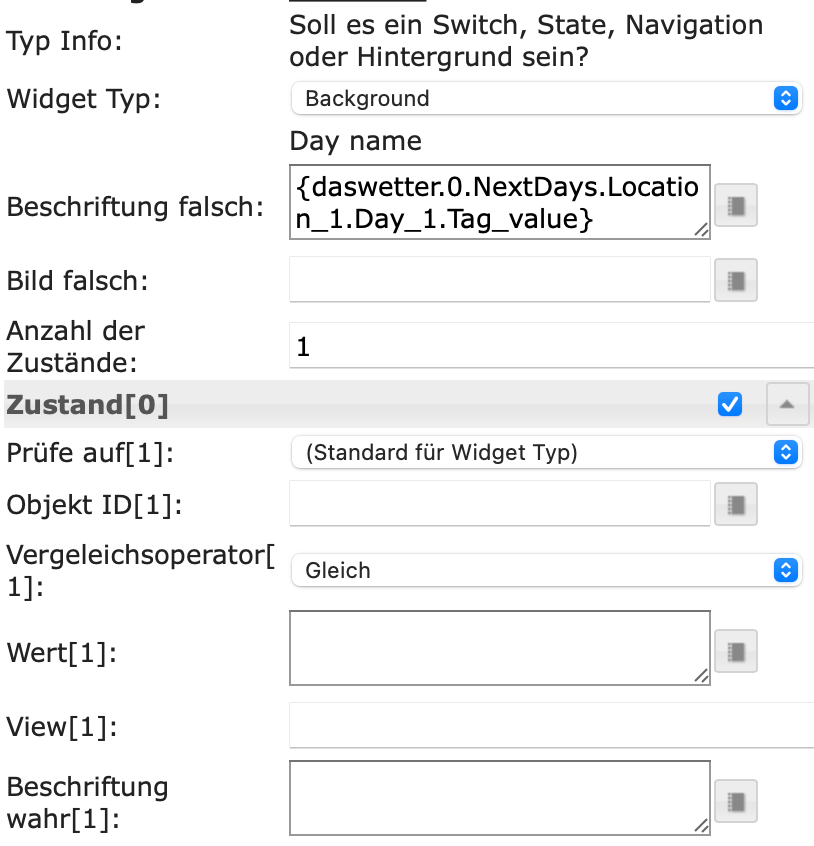
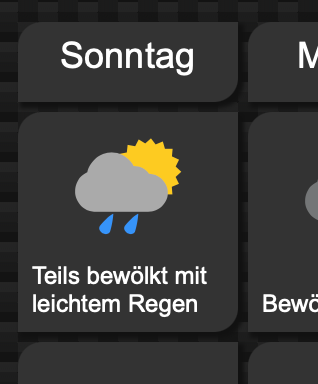
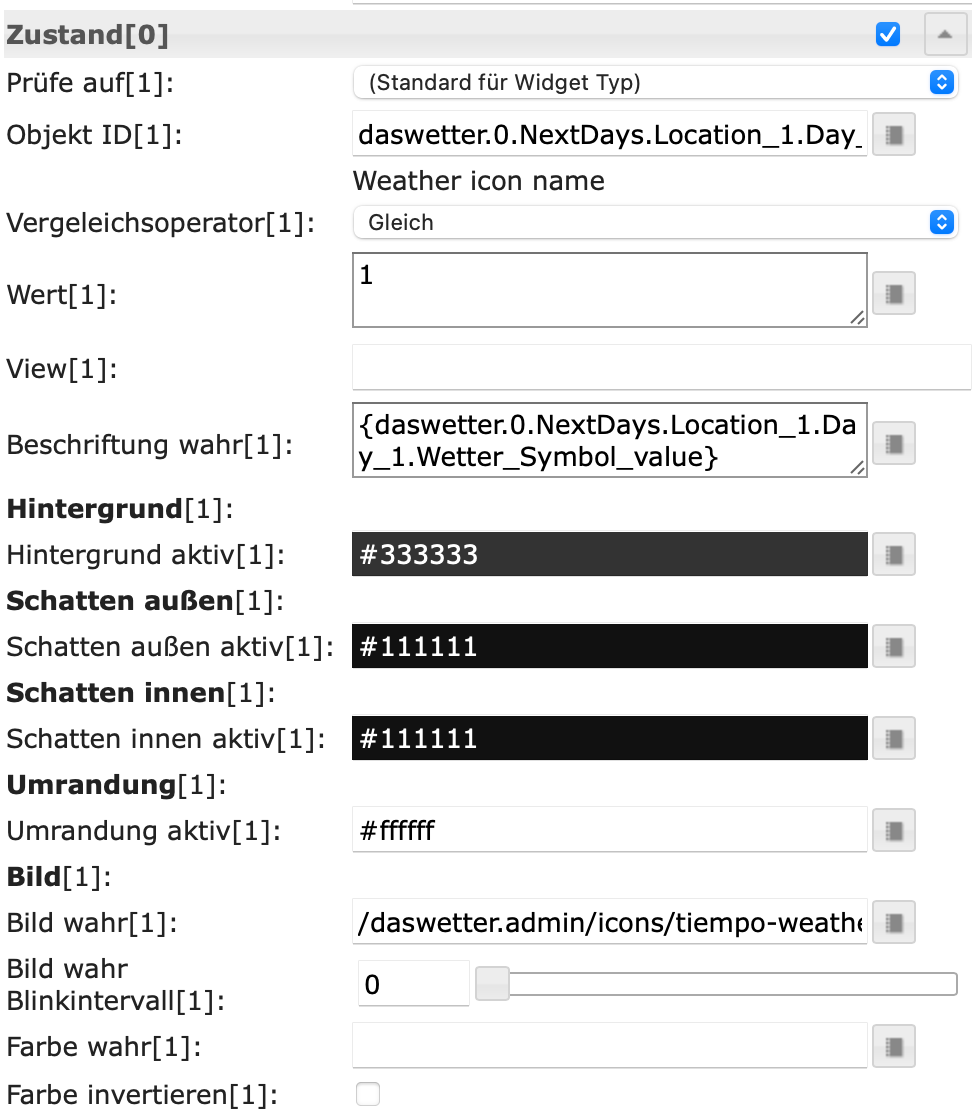
Widget zur Anzeige des Wochentages
Das Widget zur Wochentagsanzeige ist ein MultiWidget und wird als Background konfiguriert. Zu einem späteren Zeitpunkt soll es als View in PopUp konfiguriert Details zum Tagesverlauf anzeigen. Im Parameter Beschriftung falsch wird der Datenpunkt aus dem Adapter für die Tagesangabe eingetragen.
Anzeige Wettersymbol & Kurzbeschreibung
Der Adapter zu daswetter.com liefert insgesamt 22 verschiedene Datensätze, sodass ein MultiWidget mit 22 Zuständen verwendet werden muss.
- Der WidgetTyp ist Background.
- Beschriftung falsch bleibt leer
- Anzahl Zustände wird mit 22 belegt
Die 22 Zustände werden wie folgt konfiguriert ..
- Prüfe auf [1]: (Standardwert für Widget)
- ObjektID [1]: Hier wird der Datenpunkt aus dem Wetteradapter für zum ersten Ort (Location_1) und ersten Tag (Day_1) eingetragen.
- Vergleichsopterator: Es ist auf Gleichheit (Tagesangabe = 1) zu prüfen.
- Beschriftung wahr [1]: Referenz auf den Datenpunkt mit der Kurzbeschreibung im WetterAdapter. Der Verweis auf diese Daten erfolgt mittels des sog. Binding; hierzu wird die Bezeichnung des Datenpunktes in geschweiften Klammern in das entsprechende Feld eingetragen.
- Bild wahr [1]: Referenz zum Datenpunkt im WetterAdapter, der das WetterIcon enthält.
Alle diese Zustandsangaben der einzelnen Tage unterscheiden sich ausschließlich in den Werten ..Location_X.. und ..Day_Y.., wobei jeweils X für die Nummer des Ortes und Y des Wochentags steht. Exportiert man nun das Widget in eine Textdatei, so kann man durch einfaches Suchen-Und-Ersetzten die Anpassungen an die übrigen Wochentage durchführen. Anschließend importiert man das Widget wieder.
ausführlich Wetterbeschreibung
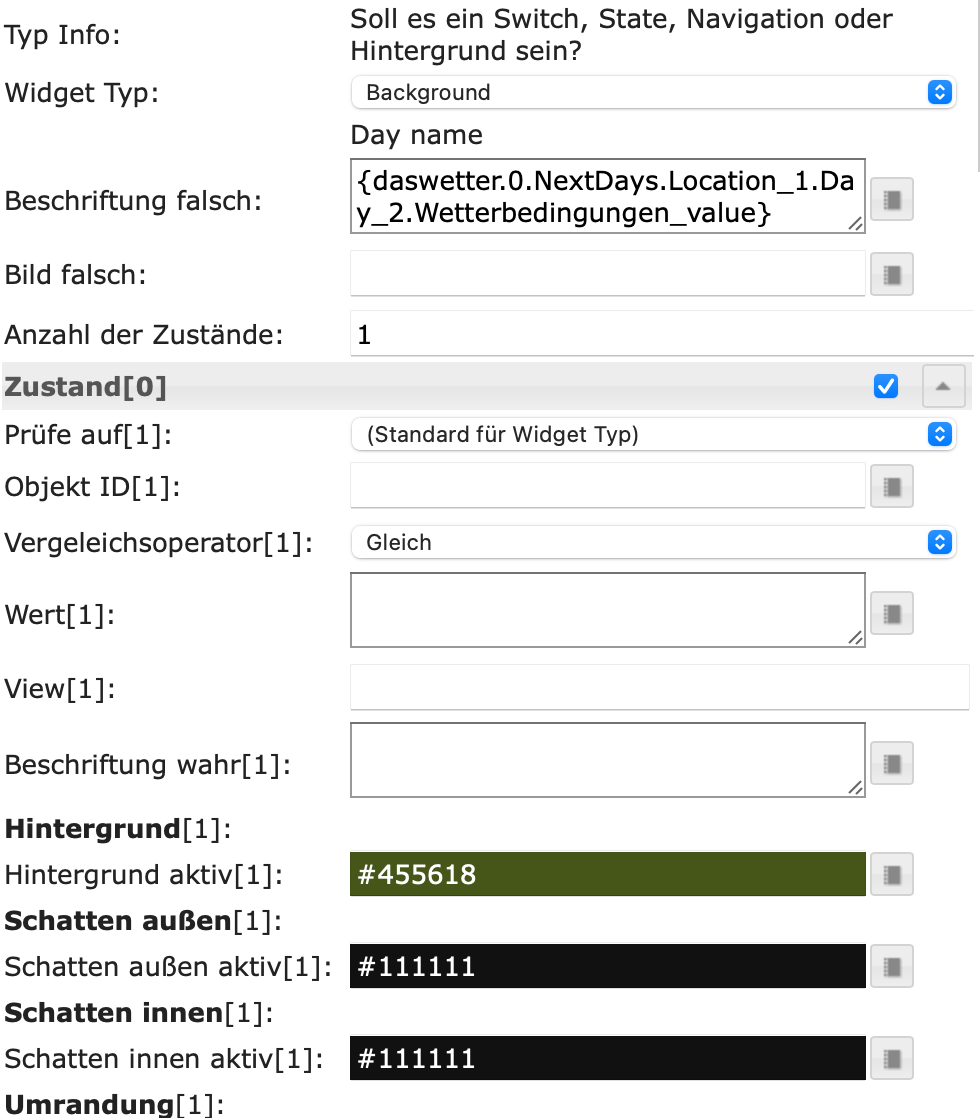
Auch hier wurde - jedoch unnötigerweise - ein MultiWidget verwendet. Seine Konfiguration erfolgt völlig analog zu dem zuvor beschriebenen Widget. Ist im Bereich Zustand [0] nichts einzutragen, so muss lediglich im Parameter Beschriftung falsch der Datenpunkt für die ausführliche Wetterbeschreibung aus dem Adapter eingetragen werden.
Widget zur Windvorhersage
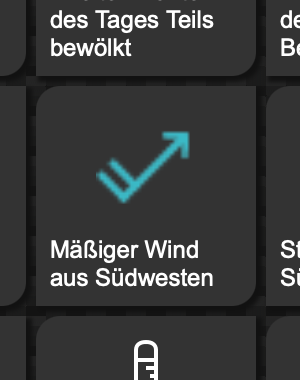
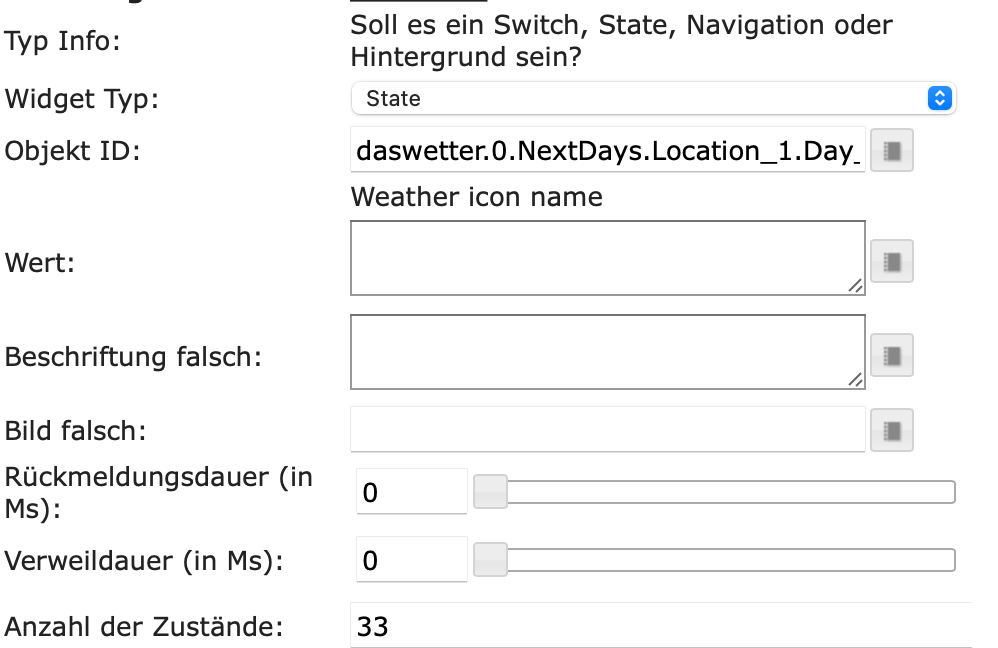
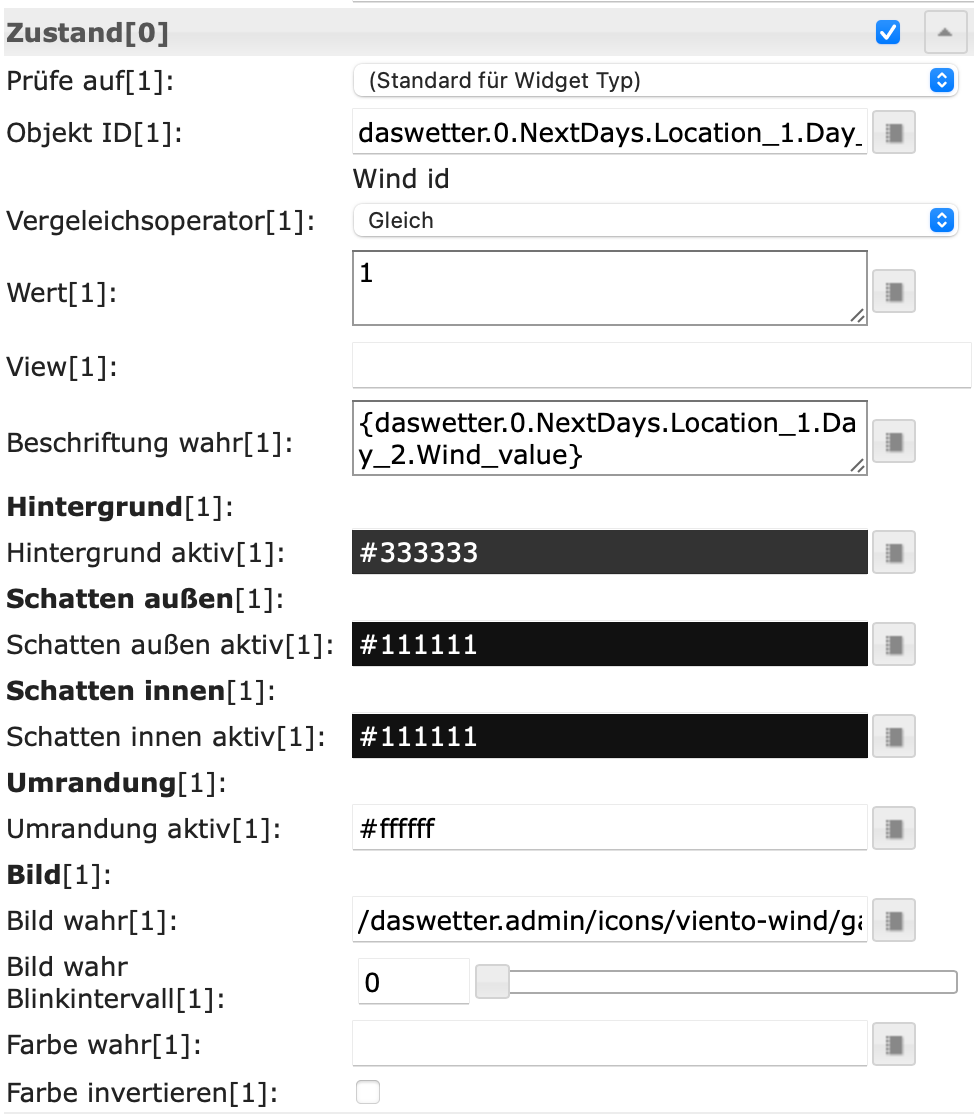
Der Adapter zu daswetter.com unterstützt unterschiedlich detaillierte Angaben zu den Windvorhersagen. So ist gar eine detaillierte Angabe nach Beaufort-Werten (das sind über 100) möglich. Die hier vorgestellte Lösung verwendet jedoch nur 33 Werte.
Das Ausfüllen der Felder im Widget ist absolut vergleichbar wie bei jenem zu Anzeige Wettersymbol & Kurzbeschreibung (siehe oben!) und soll daher hier nicht näher ausgeführt werden.
Temperatur und Niederschlag
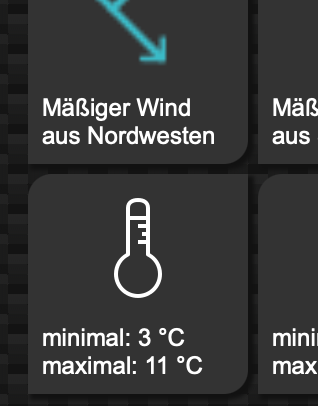
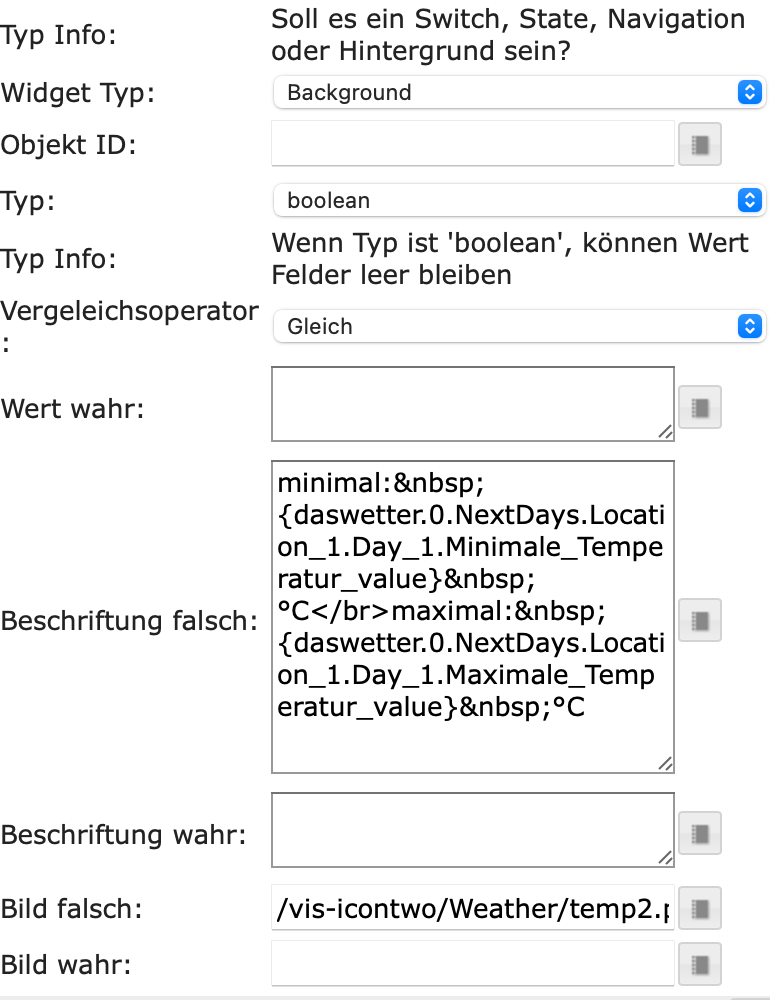
Hier wird ein einfaches, als Background konfiguriertes Widget verwendet. Die anzuzeigenden Werte sind auch via Binding referenziert in das Feld Beschriftung für falsch einzutragen. In diesen HTML-Text wurden zur besseren Lesbarkeit Leerzeichen, Einheiten, .. usw. ergänzt. Die Anzeige eines in das Feld Bild falsch eingetragenen Icons rundet die Darstellung ab.
[zurück]
-
=========================================================
[7] Menü
=========================================================
Die Menüs werden in eigenen Views untergebracht. In diesen Views sind die Menüoptionen als (Multi)Widgets ausgeführt. Um einen gleichmäßigen Abstand der Menüschaltflächen zu erhalten, verwendet man im View-Setup zweckmäßigerweise ein Raster.
Um ein solches Menü in andere Views einzupflegen, wird aus der Widget-Sammlung basic das Widget View in widget verwendet, das die einzelnen Views mit den (Unter)Menüs aufnimmt und darstellt. Diese Widgets mit den Menüs werden nun in alle Views eingefügt, in denen sie benötigt werden.
Der Vorteil dieses Vorgehen ist, dass man bei Änderungen an den Menüs lediglich in den Views, welche die einzelnen Menüs enthalten, Anpassungen vornehmen muss. Automatisch sind dann diese Änderungen in allen Views verfügbar, in denen das Menü als View eingefügt wurde.
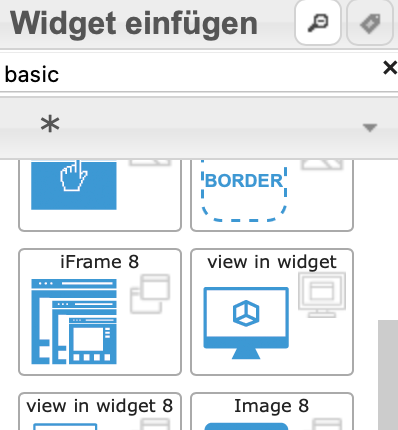
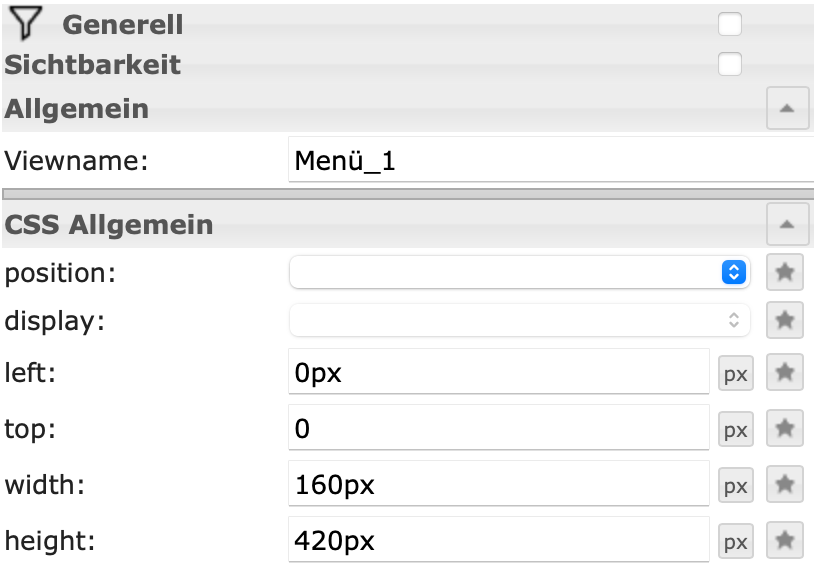
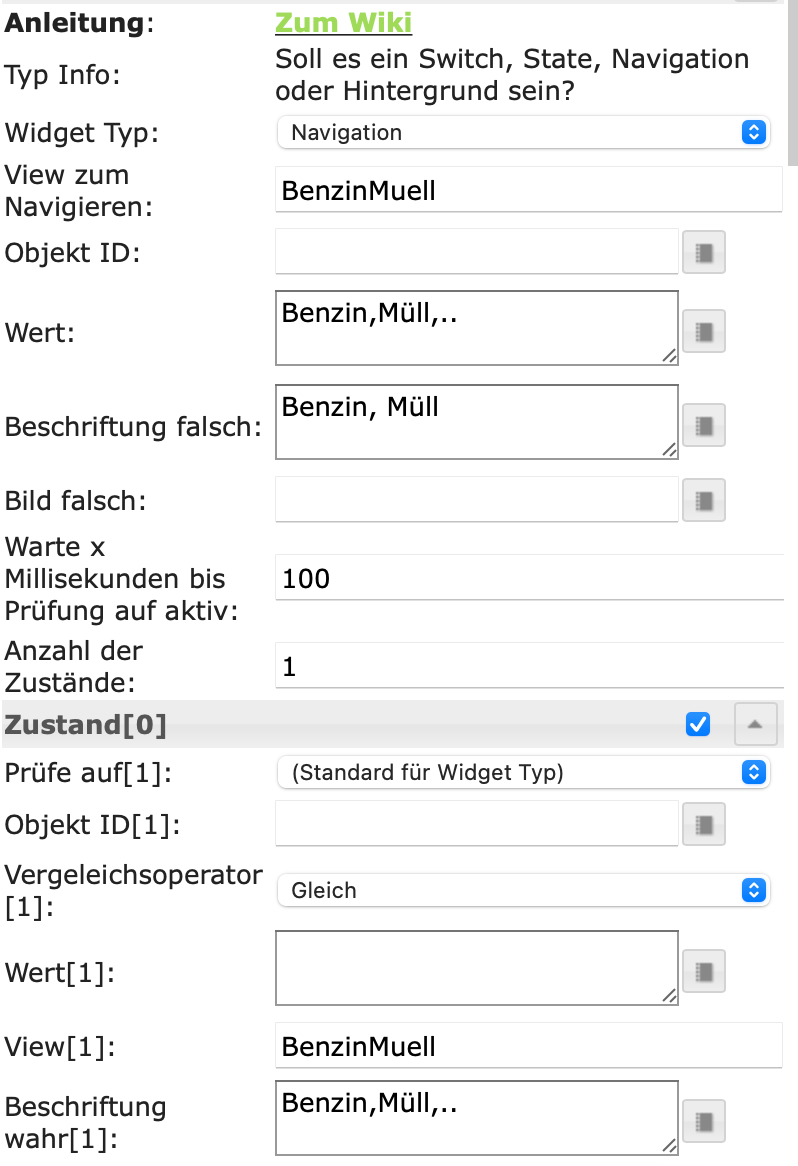
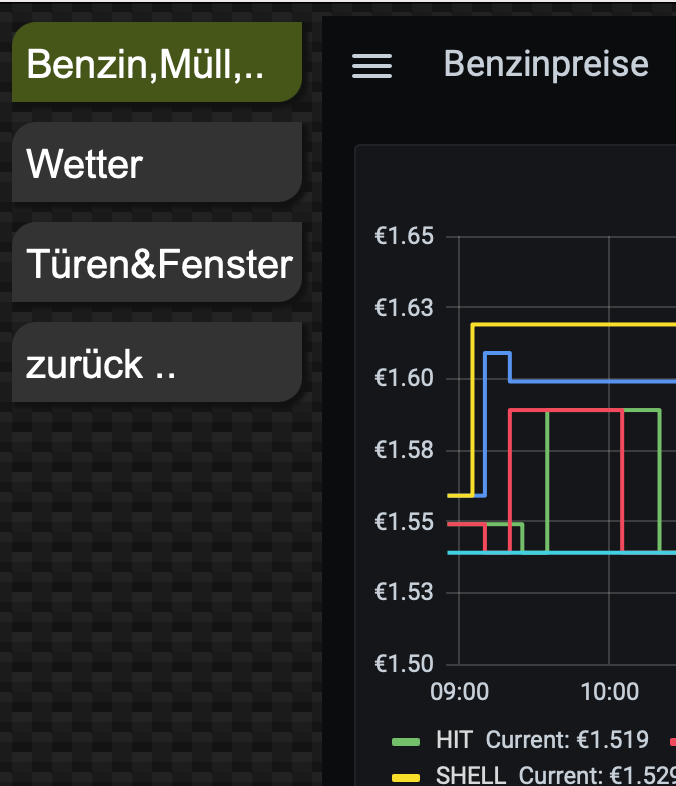
Die Menüpunkte selbst sind hier als MultiWidget ausgeführt. Sie sind mit der Option Navigation konfiguriert und im Feld Zustand [0] View [1] ist die View eingetragen, zu der gewechselt werden soll. Die hier dargestellten Eingaben in der Konfiguration sorgen dafür, dass die Schaltfläche aktiv dargestellt wird, deren zugehörig View gerade angezeigt wird.
Dank des nunmehr verfügbaren Uhren-Widgets, habe ich das Ganze deutlich aufwerten können. Nun sieht ein Menü wie in der nachfolgenden Abbildung dargestellt aus.
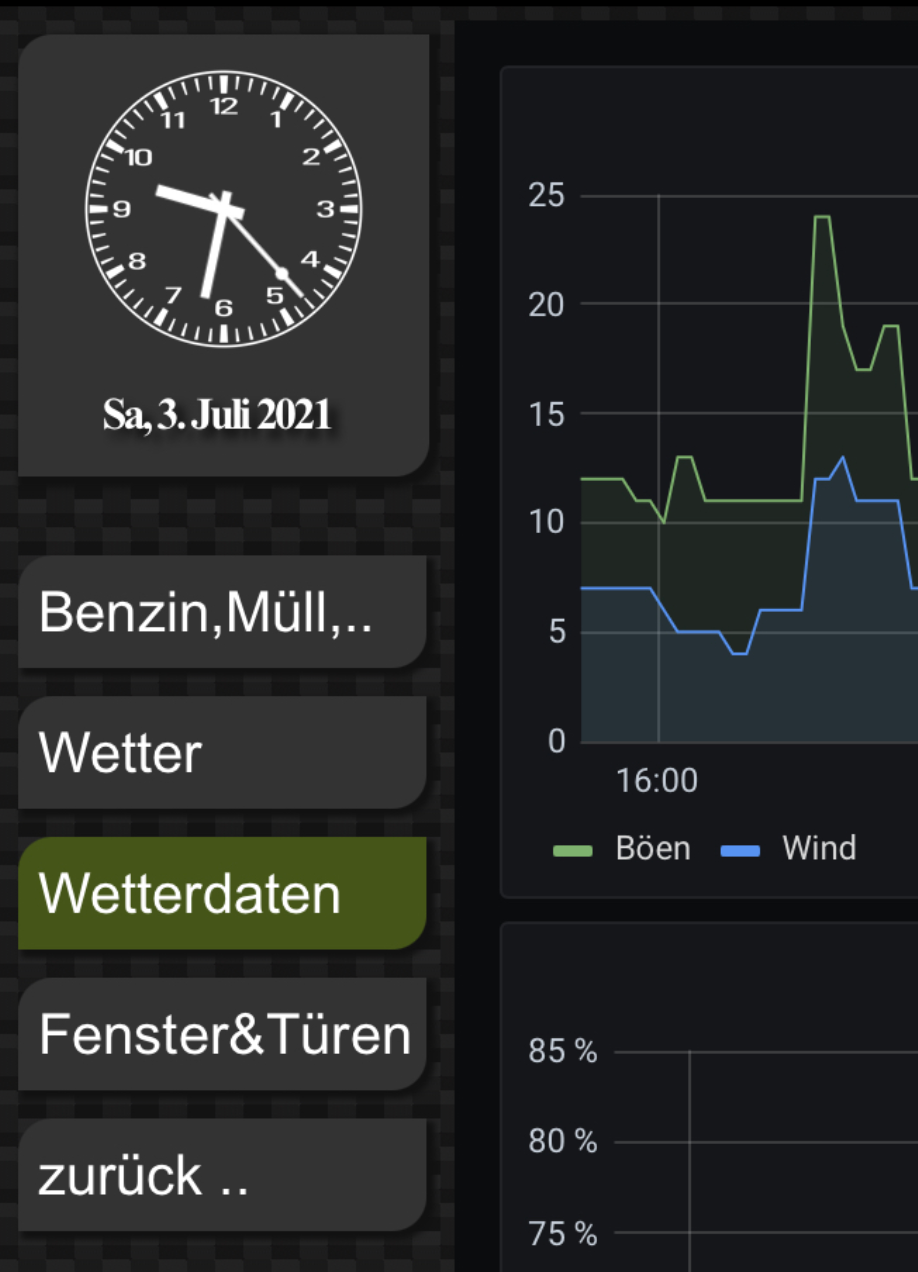
Hierbei besteht dieses Widget aus einer Kombination aus einem UniversalWidget vom Typ Background, wobei der Inhaltstyp auf analoge Uhr gesetzt wurde ..
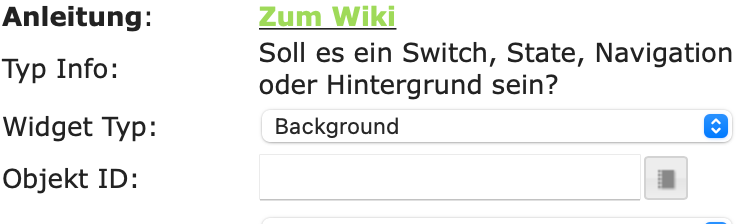
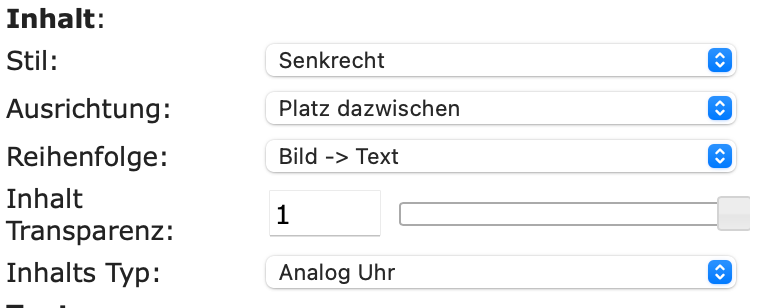
.. und einem Widget SimpleDate zur Datumsanzeige.
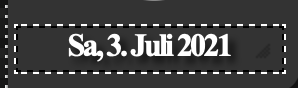
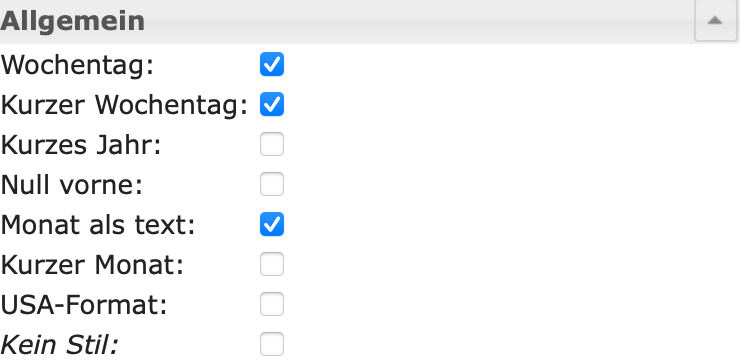
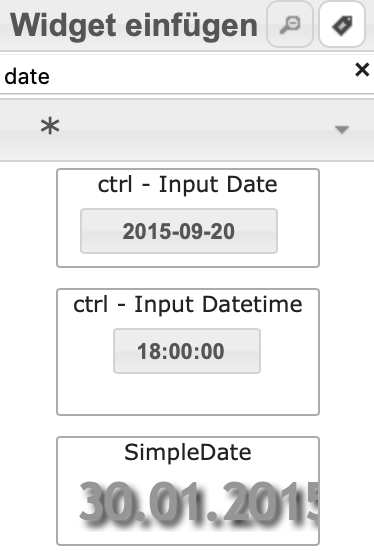
[zurück]
-
@legro Super Sache! deine Widgets sind toll!
Frage, kann man beim Wetter.com die Sonnenstunden für die nächsten Tage rausfinden?
-
@humidor said in Anwendungen zu Vis-Inventwo & Icontwo:
Frage, kann man beim Wetter.com die Sonnenstunden für die nächsten Tage rausfinden?
Im Adapter zu daswetter.com kann ich leider keine Angaben hierzu finden.

Vielleicht weiß jemand eine Quelle (URL), wo man diese Werte finden kann, dann könnte man diese Daten gewiß noch einpflegen.
-
@legro hab das Garagentor realisiert, blinkt wunderbar

-
@humidor said in Anwendungen zu Vis-Inventwo & Icontwo:
@legro hab das Garagentor realisiert, blinkt wunderbar

Das zu lesen freut mich sehr.

Was setzt du zum Schalten deines Garagentores für einen Aktor ein?
Kritisch ist - wie ich in der Anleitung anmerke - das Verhalten beim Schließen. Da musste ich lange herumprobieren, bis das Ganze funktionierte. Die Lösung mit der unbestätigten Rückmeldung löst ja das Problem - nur weiß ich nicht wirklich warum.
Diese Schwierigkeiten entstehen, wenn der Torsensor geschlossen meldet und ich dennoch den Datenpunkt erneut mit „1“ belege, damit die Zustände auch dann noch im Homekit und ioBroker stimmig sind, wenn das Tor über dritte Wege (Funkfernbedienung, Taster am Antrieb, ..) betätigt wurde.
Hintergrund: Wird das Tor etwa über einen dritten Weg bedient, so stimmt ja im Homekit und ioBroker der Wert im Datenpunkt TargetDoorState nicht. Daher schreibe ich ihn (neu), wenn einer der Endzustände offen/geschlossen eingenommen wird. Was mich verwirrt ist, dass nur beim Schließen und nicht beim Öffnen Fehlfunktionen auftreten durch das ungewollte Auslösen des Aktors.
-
@legro Morgen!
Shelly 25, Ausgänge schalten Tore, Eingänge (Rollenschalter) für geschlossen.
Ich steuere automatisch ausschließlich aus dem geschlossenen Zustand an, also nur Öffnen wenn wir uns im GPS-Area einfinden.
Per PowerÜberwachung vom Antrieb Shelly Plug S, weiß ich wann das Tor aktiv ist und es wird auch wenn alle zu Hause sind in der Nacht deaktiviert und gegen 6 wieder aktiviert.
Wenn ich händisch über den Schalter den Antrieb ansteuere, bekomme ich es mit und nach Zeit ist es dann offen. Jede Stunde lasse ich mir eine Telegram-Mitteilung ans Handy / Smart-Uhr schicken, dass das Tor offen ist.
Meine Schwierigkeit bestand darin, das GPS vom E-Auto ist 10-20m verzögert, der Dieselbrenner hat keine GPS Position die im ioBroker reinkommt. Daraus zu erkennen wer mit was unterwegs ist und entsprechend das Tor zu öffnen, wer mit was nach Hause kommt.
Bin damit fast fertig. -
@humidor said in Anwendungen zu Vis-Inventwo & Icontwo:
.. Shelly 25, Ausgänge schalten Tore, Eingänge (Rollenschalter) für geschlossen. ..
Mit dem Aktor stehen dir ja alle Möglichkeiten offen.
 Aber musst du nicht den Motor in diesem Fall direkt mit 230V ansteuern. Der Shelly 2.5 kann doch gar nicht potentialfrei schalten.
Aber musst du nicht den Motor in diesem Fall direkt mit 230V ansteuern. Der Shelly 2.5 kann doch gar nicht potentialfrei schalten.Du machst mich neugierig. Wie sieht deine Schaltung aus?

Zwei Anmerkungen ..
Mit den Mittel unserer Android Geräten (Samsung) hatte das Ganze nie vernünftig funktioniert. Wir fühlten uns regelrecht veräppelt. Daher haben wir uns selbst verAPPLEt. Wir nutzen seit Monaten das von Apple bereitgestellte Geofencing. Das funktioniert sehr zuverlässig.
Mit der von mir vorgeschlagenen Lösung kannst du aus jedem Zustand (auf/zu) dein Tor steuern und mittels YAHKA auch gleich das Ganze in HomeKit von Apple einbinden. Zwei Vorteile sind der Lohn: Du bist dein Geofencing Problem los und sowohl in ioBroker als auch HomeKit wird dir der Torzustand korrekt angezeigt.
-
@legro mit dem Shelly 25 werden Koppelrelais geschalten (230V Spule, Kurzschluss am Kontakt - wie mit dem Schalter in der Garage, der Garagenantrieb hat da eine Kleinspannung und erkennt bzw. reagiert auf den geschlossenen Kreislauf, wird wohl bei den meisten Antriebe so sein).
Hört sich interessant an, wir haben Samsung & iPhone und damit bin ich gebunden beide Welten zu benutzen. Aktuell läuft es über Life360 und doch sehr unbeständig. Was ist dieses Geofence von Apple? Wie kann ich das im ioBroker nutzen?
-
@humidor said in Anwendungen zu Vis-Inventwo & Icontwo:
.. mit dem Shelly 25 werden Koppelrelais geschalten (230V Spule, Kurzschluss am Kontakt - wie mit dem Schalter in der Garage, ..
.. Was ist dieses Geofence von Apple? Wie kann ich das im ioBroker nutzen?Dann nutzt du das Ganze ähnlich wie unsereiner es unter MagentaSmartHome (MSH) realisiert hat. Da in diesem Schrottsystem eine Torsteuerung gar nicht vorgesehen war, habe ich einen Rollladenaktor von Homematic zweckentfremdet. Der Rollladenaktor betreibt bei mir ebenfalls ein Relais (230V), das als Schließer arbeitet. Das potentialfreie Relais schaltet die zwei Steuerleitungen des Torantriebes kurz und löst so die gewünschten Aktionen aus. Hier habe ich meine Lösung dokumentiert, wie ich sie in MSH umgesetzt habe.
Da ich bei uns ja Rollladenaktor und Schließer bereits verbaut hatte, nutze ich natürlich nach wie vor den Rollladenaktor um das Schließerrelay zu betätigen. Nur wäre es unsinnig, diese Lösung hier vorzustellen, geht's mit dem Shelly 1 nicht nur einfacher, sondern zudem auch noch viel preiswerter.
Und nun zu Geofencing und Apple HomeKit ..
Das Ganze funktioniert nicht nur recht zuverlässig, sondern auch überraschend einfach: YAHKA macht's möglich.

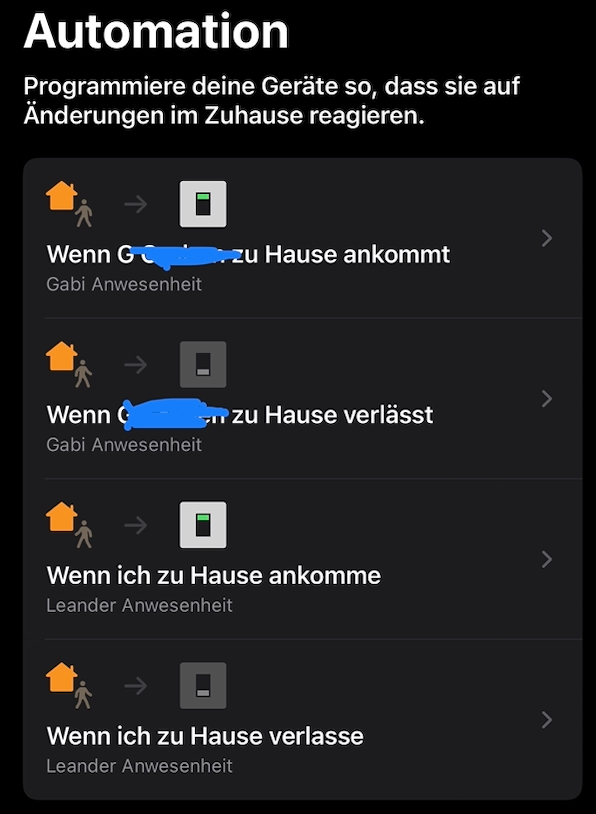
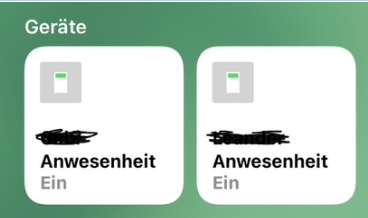
Im HomeKit definiere ich vier Automationen, die einen (virtuellen) Schalter betätigen. Diese beiden Schalter verknüpfe ich mittels YAHKA mit ioBroker. So ist eine An-/Abwesenheit in beiden Welten sichtbar.
In ioBroker/YAHKA sieht das Ganze so aus ..
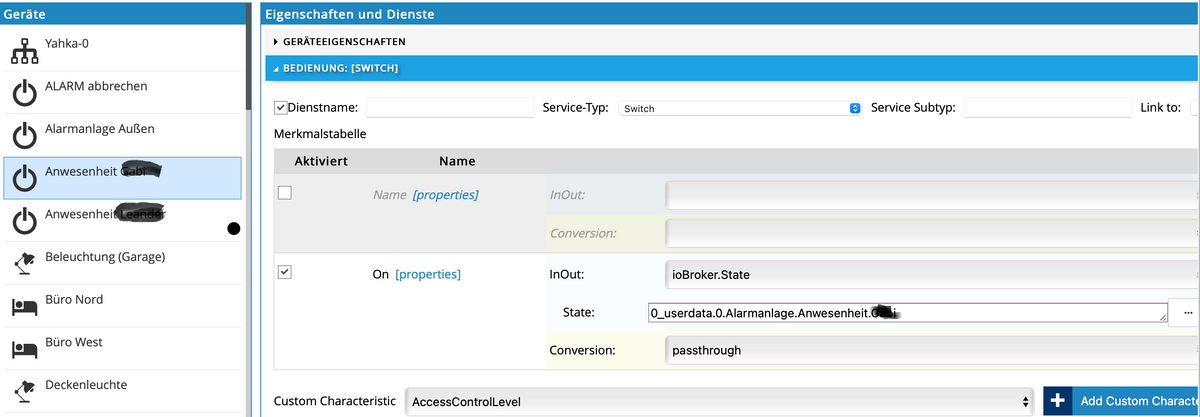
Hierbei ist userdata.0.Alarmanlage.Anwesenheit.<Name> ein Datenpunkt, der durch den (virtuellen) Schalter geändert wird.
-
@legro sagte in Anwendungen zu Vis-Inventwo & Icontwo:
YAHKA
interessant, ganz hab ichs aber noch nicht, YAHKA ist ein Adapter vom Github OK, aber das Pendant ? ein echtes Homekit Gerät
im iPhone/Homekit kann ich kein leeres Gerät anfügen? -
@humidor said in Anwendungen zu Vis-Inventwo & Icontwo:
..
interessant, ganz hab ichs aber noch nicht, YAHKA ist ein Adapter vom Github OK, aber das Pendant ? ein echtes Homekit Gerät ..Die Konfiguration geht vom ioBroker hin zum HomeKit.
Zunächst im ioBoker ..
- YAKHA Instanz in ioBroker erzeugen.
- Schalter in YAHKA definieren (siehe oben!)
.. und anschließend im HomeKit ..
- YAHKA als Bridge einbinden und ..
- .. schon stehen die in ioBroker definierten Schalter im Homekit zur Verfügen (siehe oben!)
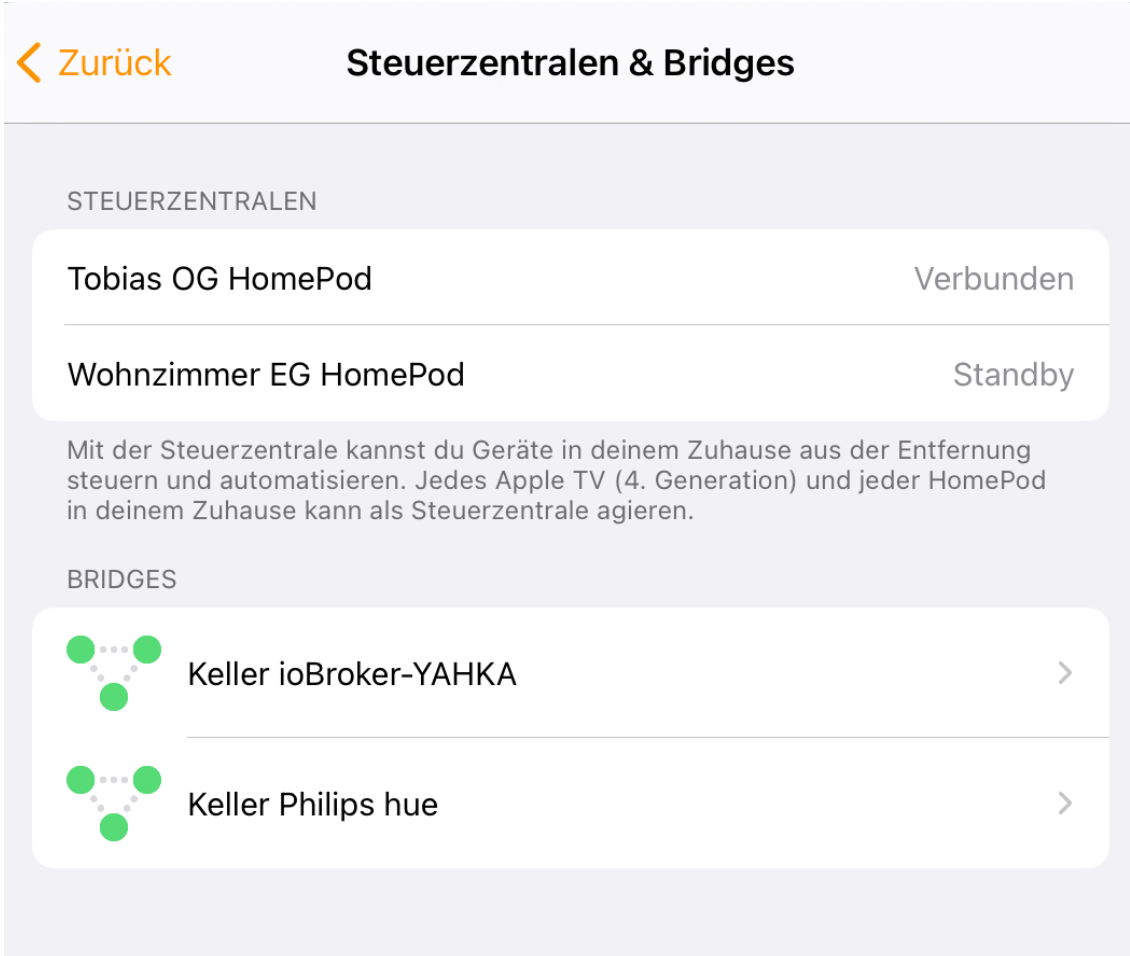
Wenn du noch Fragen hast, nur her damit!

-
@legro super danke habe ihn schon aktiv
wie mache ich den Switch nun im Homekit zum GPS Geo Fence? -
@humidor said in Anwendungen zu Vis-Inventwo & Icontwo:
wie mache ich den Switch nun im Homekit zum GPS Geo Fence?
Das hatte ich in diesem Thread versucht aufzuzeigen.
In der Definition der Automationen findet die Verknüpfung zwischen (virtuellem) Schalter und Geofencing statt. Die beiden Bilder aus dem HomeKit zeigen die (virtuellen) Schalter als Tasterflächen, im nebenstehenden Bild ist die Verknüpfung zu den erforderliche Automationen zu sehen.
Ist das nicht phantastisch, was all die Entwickler uns so an die Hand geben?

